Page 1
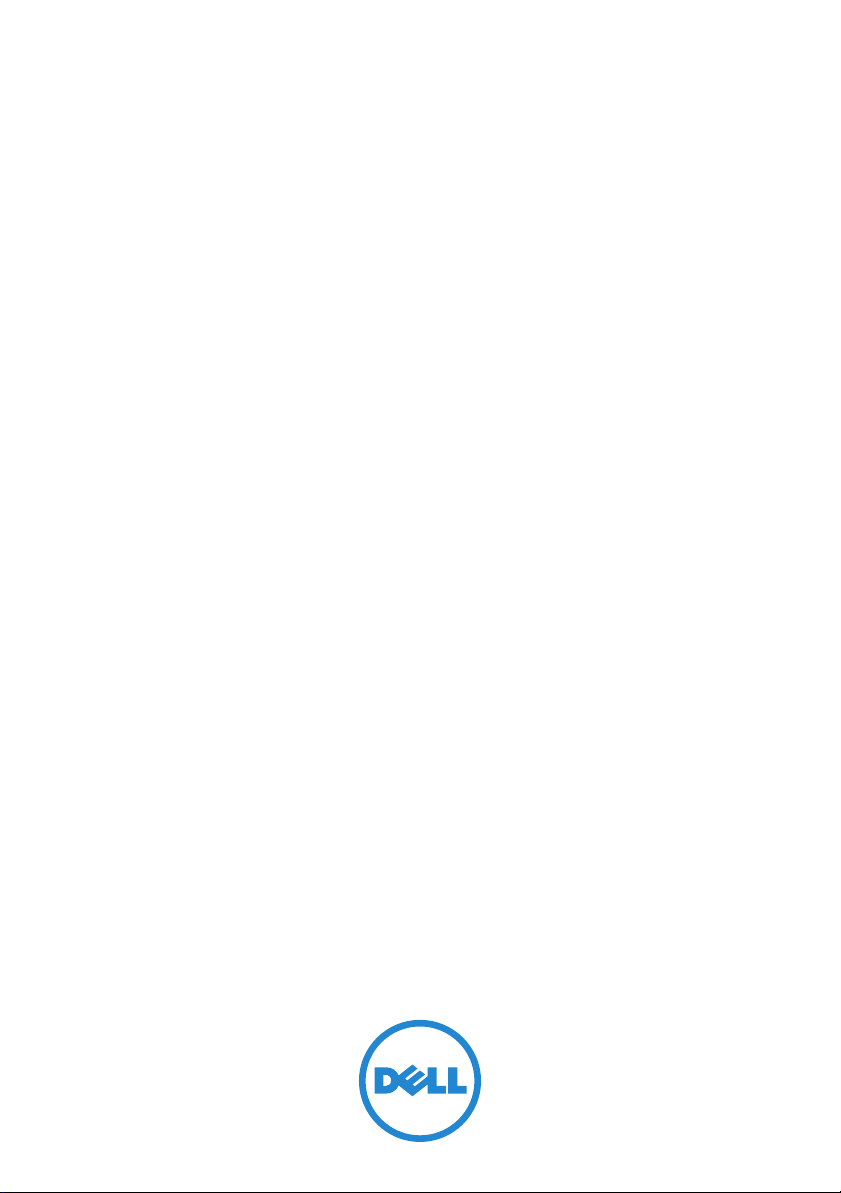
Dell OpenManage
Server Administrator
Version 7.0
Befehlszeilen-
Schnittstellenhandbuch
Page 2
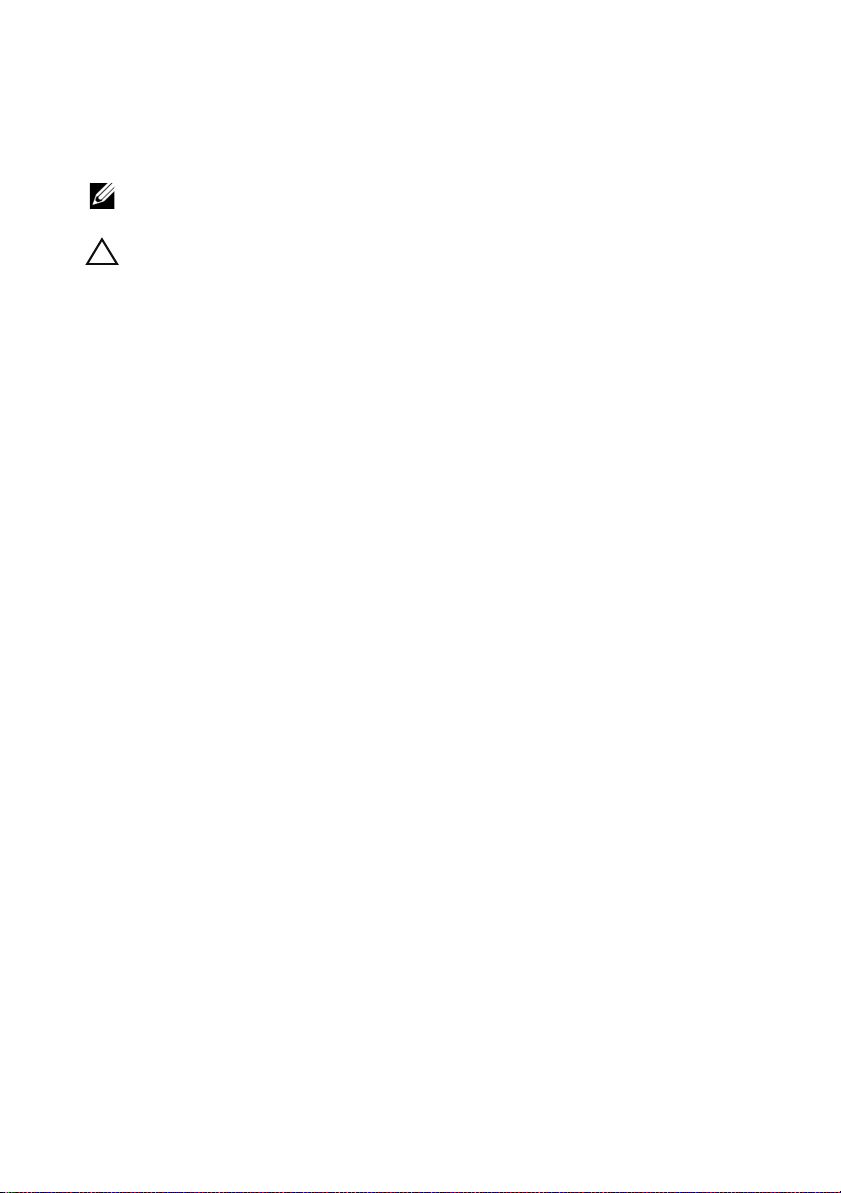
Anmerkungen und Vorsichtshinweise
ANMERKUNG:
sam, mit denen Sie den Computer besser einsetzen können.
VORSICHTSHINWEIS:
wiesen, die Hardwareschäden oder Datenverlust zur Folge haben können, wenn
die Anweisungen nicht befolgt werden.
____________________
Die in diesem Dokument enthaltenen Informationen können sich ohne vorherige
Ankündigung ändern.
© 2012 Dell Inc. Alle Rechte vorbehalten.
Die V ervielfältigung oder Wiedergabe dieser Materialien in je glicher Weise ohne vo rherige schriftliche
Genehmigung von Dell Inc. ist strengstens untersagt.
In diesem Text verwendete Marken: Dell™, PowerEdge™ und OpenManage™ sind Marken von
Dell Inc. Microsoft
Marken oder eingetragene Marken von Microsoft Corporation in den USA und/oder anderen Ländern.
SUSE™ ist eine eingetragene Marke von Novell, Inc. in den V ereinigten Staaten und anderen Ländern.
®
Red Hat
und anderen Ländern. Intel
ist eine Marke von Intel Corporation in den USA und anderen Ländern. AMD
AMD-V™ und AMD PowerNow!™ sind Marken von Advanced Micro Devices Inc. VMware
eine eingetragene Marke und ESX Server™ ist eine Marke von VMware Inc in den USA und bzw.
oder anderen Gerichtsbarkeiten. Citrix
Marken oder Marken von Citrix Systems, Inc. in den USA und/oder anderen Ländern.
Alle anderen in dieser Publikation möglicherweise verwendeten Marken und Handelsbezeichnungen
beziehen sich entweder auf die entsprechenden Hersteller und Firmen oder auf deren Produkte.
Dell Inc. erhebt keinen Anspruch auf Markenzeichen und Handelsbezeichnungen mit Ausnahme
der eigenen.
und Red Hat Enterprise Linux® sind eingetragene Marken von Red Hat, Inc. in den USA
Eine ANMERKUNG macht auf wichtige Informationen aufmerk-
Hiermit werden Sie auf mögliche Gefahrenquellen hinge-
®
, Windows®, Active Directory®, MS-DOS® und Windows Server® sind
®
, Pentium® und Itanium® sind eingetragene Marken und Intel386™
®
, Xen®, XenServer® und XenMotion® sind eingetragene
®
, AMD Opteron™,
®
ist
2012 - 03
Page 3
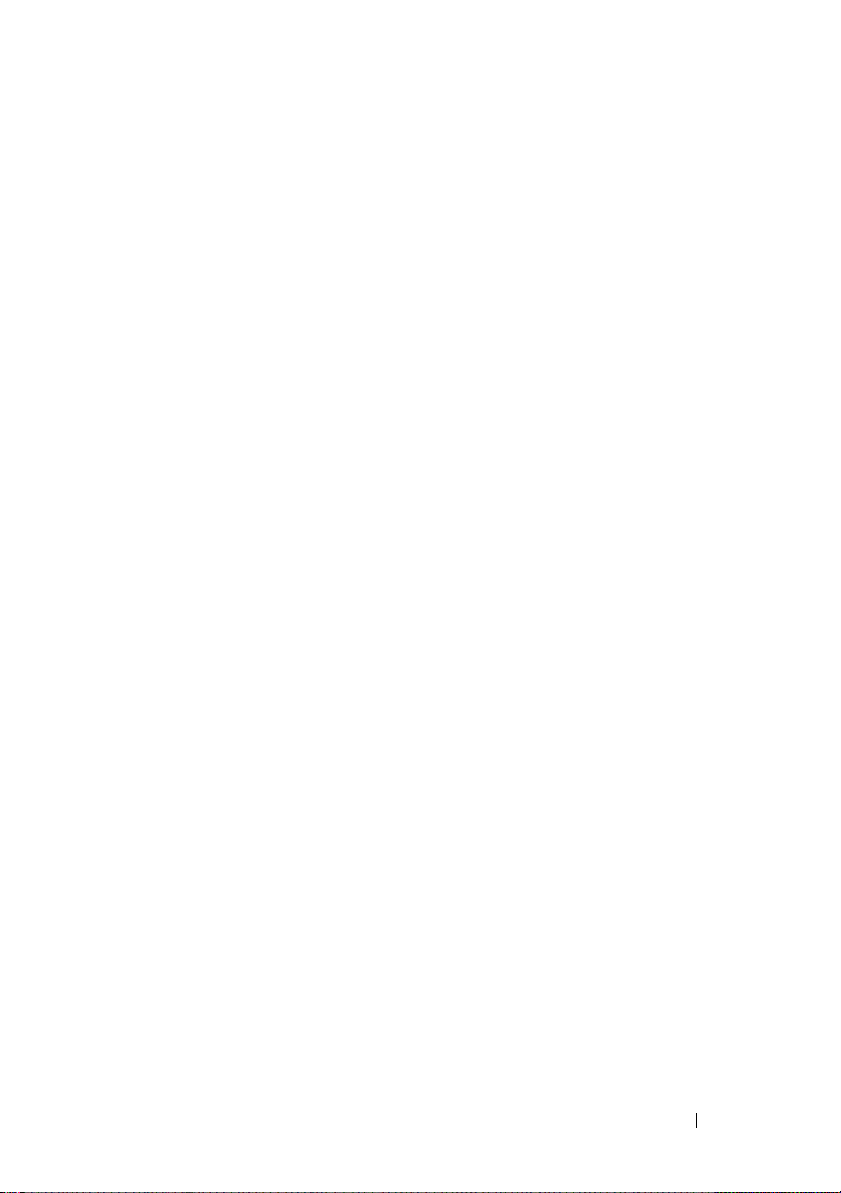
Inhalt
1 Einführung
Übersicht
Was ist neu bei Version 7.0
CLI-Befehle über Windows-Eingabeaufforderungen
verwenden
Primäre CLI-Befehle
CLI-Fehlerprüfung und -Fehlermeldungen
Skripting und Vergleiche mit der CLI
Überblick über die Befehlssyntax
. . . . . . . . . . . . . . . . . . . . . . . .
. . . . . . . . . . . . . . . . . . . . . . . .
. . . . . . . . . . . . . . .
System-, Betriebssystem- und
Browserunterstützung
Neue Funktionen
. . . . . . . . . . . . . . . . . . . . . . . .
Erfolgsmeldungen
Fehlermeldungen
. . . . . . . . . . . . . . .
. . . . . . . . . . . . . . . . . .
. . . . . . . . . . . . . . . . . . .
. . . . . . . . . . . . . . . . .
. . . . . . . . . . . . . . . . . .
. . . . . . . . . .
. . . . . . . . . . .
2 Den omhelp-Befehl verwenden
. . . . . . .
. . . . . . .
17
17
18
18
19
21
21
22
23
23
24
26
29
Beispiele für Hilfebefehle
. . . . . . . . . . . . . . . .
3 omreport: Systemstatus unter
Verwendung des Instrumentation
Service anzeigen
Konventionen für Parametertabellen
. . . . . . . . . . . . . . . . . . .
. . . . . . .
Inhalt
29
33
34
3
Page 4
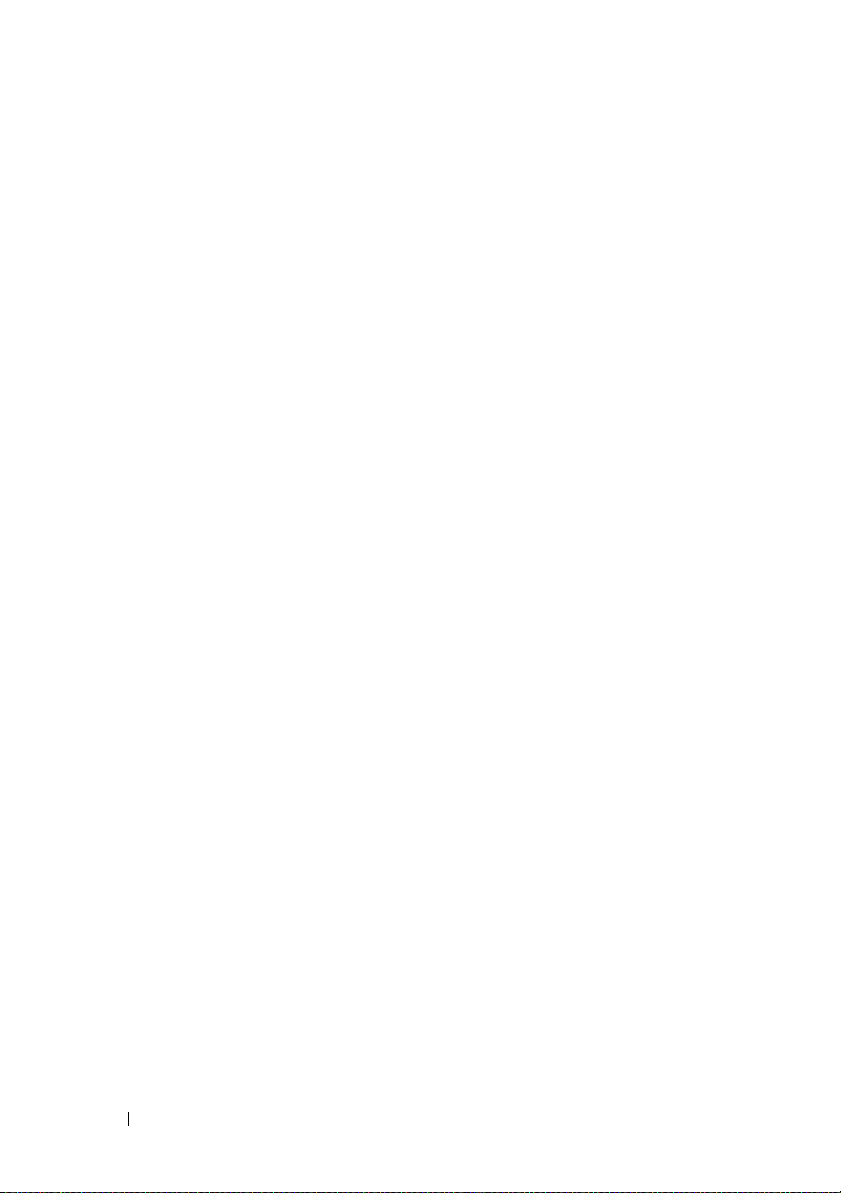
Zusammenfassung des omreport-Befehls
. . . . . . .
34
Hilfe zum Befehl omreport
omreport modularenclosure
omreport about
. . . . . . . . . . . . . . . . . . . . .
. . . . . . . . . . . . . . . .
. . . . . . . . . . . . . . .
Befehle omreport chassis oder
omreport mainsystem
. . . . . . . . . . . . . . . . . .
omreport chassis oder omreport mainsystem
omreport chassis acswitch oder omreport
mainsystem acswitch
. . . . . . . . . . . . . . .
omreport chassis batteries oder omreport
mainsystem batteries
. . . . . . . . . . . . . . . .
omreport chassis bios oder omreport
mainsystem bios
. . . . . . . . . . . . . . . . . .
omreport chassis biossetup oder omreport
mainsystem biossetup
. . . . . . . . . . . . . . .
omreport chassis currents oder omreport
mainsystem currents
. . . . . . . . . . . . . . . .
omreport chassis removableflashmedia oder
omreport mainsystem removableflashmedia
omreport chassis fans oder omreport
mainsystem fans
. . . . . . . . . . . . . . . . . .
omreport chassis firmware oder omreport
mainsystem firmware
. . . . . . . . . . . . . . . .
omreport chassis frontpanel oder omreport
mainsystem frontpanel
. . . . . . . . . . . . . . .
omreport chassis fru oder omreport mainsystem fru
omreport chassis hwperformance oder omreport
mainsystem hwperformance
. . . . . . . . . . . .
omreport chassis info oder omreport
mainsystem info
omreport chassis intrusion
. . . . . . . . . . . . . . . . . .
. . . . . . . . . . . . .
omreport chassis leds oder omreport
mainsystem leds
. . . . . . . . . . . . . . . . . .
. . .
. . .
39
40
41
42
42
43
44
44
45
50
51
52
52
53
53
54
55
56
56
4
Inhalt
Page 5

omreport chassis memory oder omreport
mainsystem memory
. . . . . . . . . . . . . . . .
omreport chassis nics oder omreport
mainsystem nics
. . . . . . . . . . . . . . . . . .
omreport chassis ports oder omreport
mainsystem ports
. . . . . . . . . . . . . . . . . .
omreport chassis processors oder
omreport mainsystem processors
. . . . . . . . .
omreport chassis pwrmanagement oder
omreport mainsystem pwrmanagement
omreport chassis pwrmonitoring oder omreport
mainsystem pwrmonitoring
. . . . . . . . . . . .
omreport chassis pwrsupplies oder
omreport mainsystem pwrsupplies
. . . . . . . .
omreport chassis remoteaccess oder omreport
mainsystem remoteaccess
. . . . . . . . . . . . .
omreport chassis slots oder omreport
mainsystem slots
. . . . . . . . . . . . . . . . . .
omreport chassis temps oder omreport
mainsystem temps
. . . . . . . . . . . . . . . . .
omreport chassis volts oder omreport
mainsystem volts
. . . . . . . . . . . . . . . . . .
omreport system Commands oder omreport
servermodule Commands
. . . . . . . . . . . . . . . .
omreport system oder omreport servermodule
Befehle zur Anzeige von Protokollen
omreport system alertaction oder omreport
servermodule alertaction
. . . . . . . . . . . . .
omreport system assetinfo oder omreport
servermodule assetinfo
. . . . . . . . . . . . . .
omreport system events oder omreport
servermodule events
. . . . . . . . . . . . . . . .
omreport system operatingsystem oder omreport
servermodule operatingsystem
. . . . . . . . . .
omreport system pedestinations oder omreport
servermodule pedestinations
. . . . . . . . . . .
. . . . . .
. .
. . . . . . .
57
58
60
61
64
65
68
69
70
71
71
72
72
73
74
76
76
79
79
Inhalt
5
Page 6
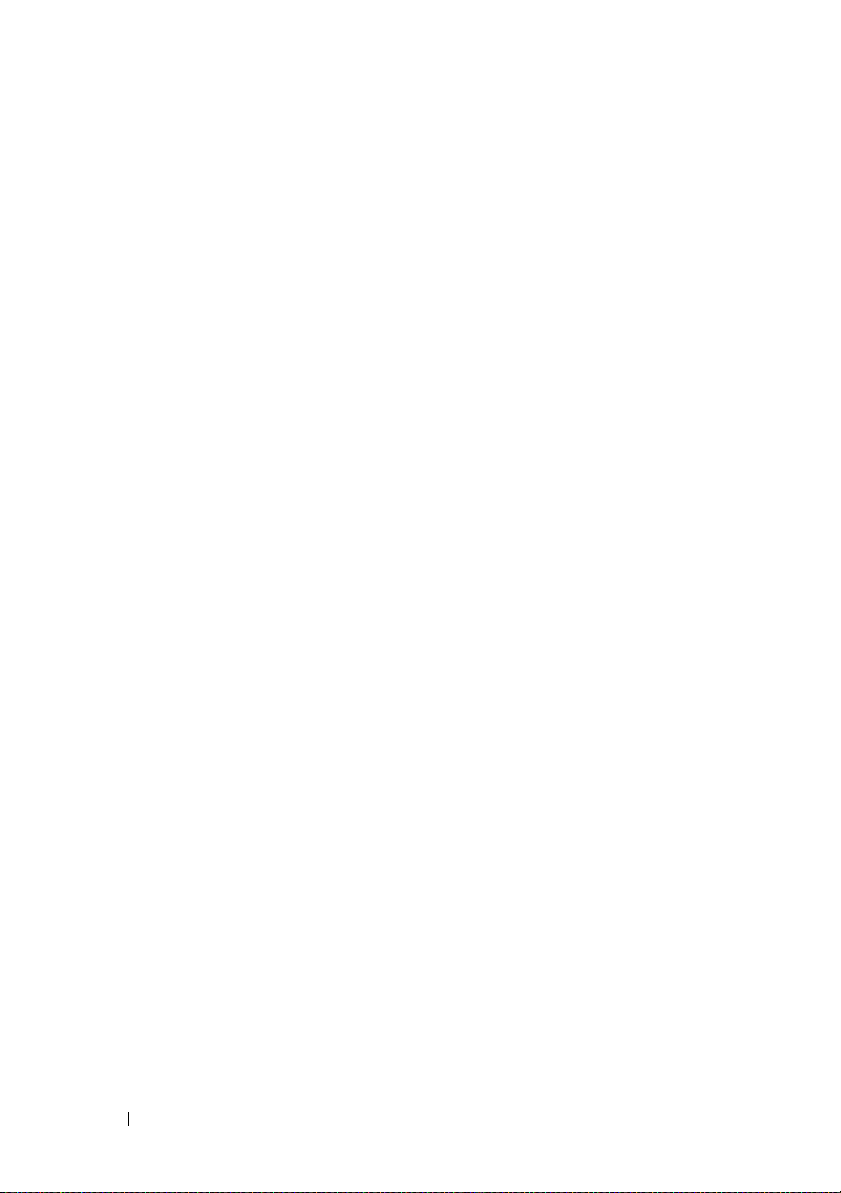
omreport system platformevents oder omreport
servermodule platformevents
. . . . . . . . . . .
omreport system recovery oder omreport
servermodule recovery
. . . . . . . . . . . . . . .
omreport system shutdown oder omreport
servermodule shutdown
. . . . . . . . . . . . . .
omreport system summaryoder omreport
servermodule summary
. . . . . . . . . . . . . .
omreport system thrmshutdownoder omreport
servermodule thrmshutdown
. . . . . . . . . . . .
omreport system version oder omreport
servermodule version
. . . . . . . . . . . . . . .
81
82
82
82
90
90
omreport preferences-Befehle
. . . . . . . . . . . . .
4 omconfig:Komponenten unter
Verwendung des Instrumentation
Service verwalten
Konventionen für Parametertabellen
omconfig-Befehlszusammenfassung
Hilfe zum omconfig-Befehl
omconfig about
omconfig chassis pwrmanagement oder
omconfig mainsystem
omconfig chassis biossetup oder omconfig
mainsystem biossetup
omconfig chassis currents oder omconfig
mainsystem currents
omconfig chassis fans oder omconfig
mainsystem fans
omconfig chassis frontpanel oder omconfig
mainsystem frontpanel
. . . . . . . . . . . . . . . . . .
. . . . . . . . . . . . . . .
. . . . . . . . . . . . . . . . . . . . .
. . . . . . . . . . . . . . . . . .
. . . . . . . . . . . . . . .
. . . . . . . . . . . . . . . .
. . . . . . . . . . . . . . . . . .
. . . . . . . . . . . . . . .
. . . . . . .
. . . . . . . . . .
92
93
94
94
99
101
102
102
126
127
128
6
Inhalt
Page 7
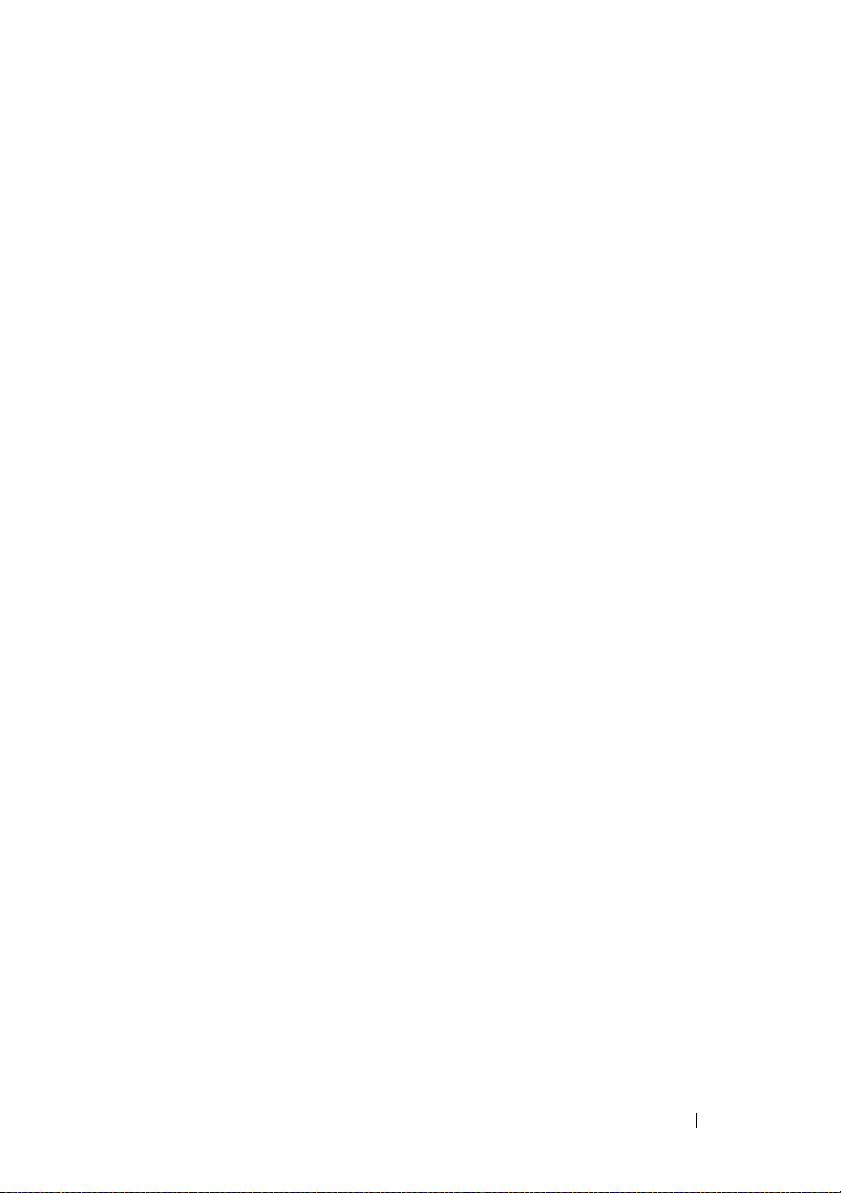
omconfig chassis info oder omconfig
mainsystem info
. . . . . . . . . . . . . . . . . .
omconfig chassis leds oder omconfig
mainsystem leds
. . . . . . . . . . . . . . . . . .
omconfig chassis memorymode oder omconfig
mainsystem memorymode
. . . . . . . . . . . . .
omconfig chassis pwrmanagement oder omconfig
mainsystem pwrmanagement
. . . . . . . . . . .
omconfig chassis pwrmonitoring oder omconfig
mainsystem pwrmonitoring
. . . . . . . . . . . .
omconfig chassis remoteaccess oder omconfig
mainsystem remoteaccess
. . . . . . . . . . . . .
omconfig chassis temps oder omconfig
mainsystem temps
. . . . . . . . . . . . . . . . .
omconfig chassis volts oder omconfig
mainsystem volts
. . . . . . . . . . . . . . . . . .
130
131
132
135
137
139
156
158
omconfig preferences
omconfig preferences cdvformat
omconfig preferences dirservice
omconfig preferences snmp
omconfig preferences useraccess
omconfig preferences webserver
. . . . . . . . . . . . . . . . . .
. . . . . . . . .
. . . . . . . . .
. . . . . . . . . . . .
. . . . . . . .
. . . . . . . . .
omconfig system oder omconfig servermodule
omconfig system alertaction oder omconfig
servermodule alertaction
. . . . . . . . . . . . .
Befehle für das Löschen von Protokollen
omconfig system pedestinations oder
omconfig servermodule pedestinations
omconfig system platformevents oder omconfig
servermodule platformevents
. . . . . . . . . . .
omconfig system events oder omconfig
servermodule events
. . . . . . . . . . . . . . . .
omconfig system webserver oder omconfig
servermodule webserver
. . . . . . . . . . . . .
. . . .
. . . . .
. . . . . .
Inhalt
159
159
160
161
163
164
165
165
171
172
173
178
181
7
Page 8
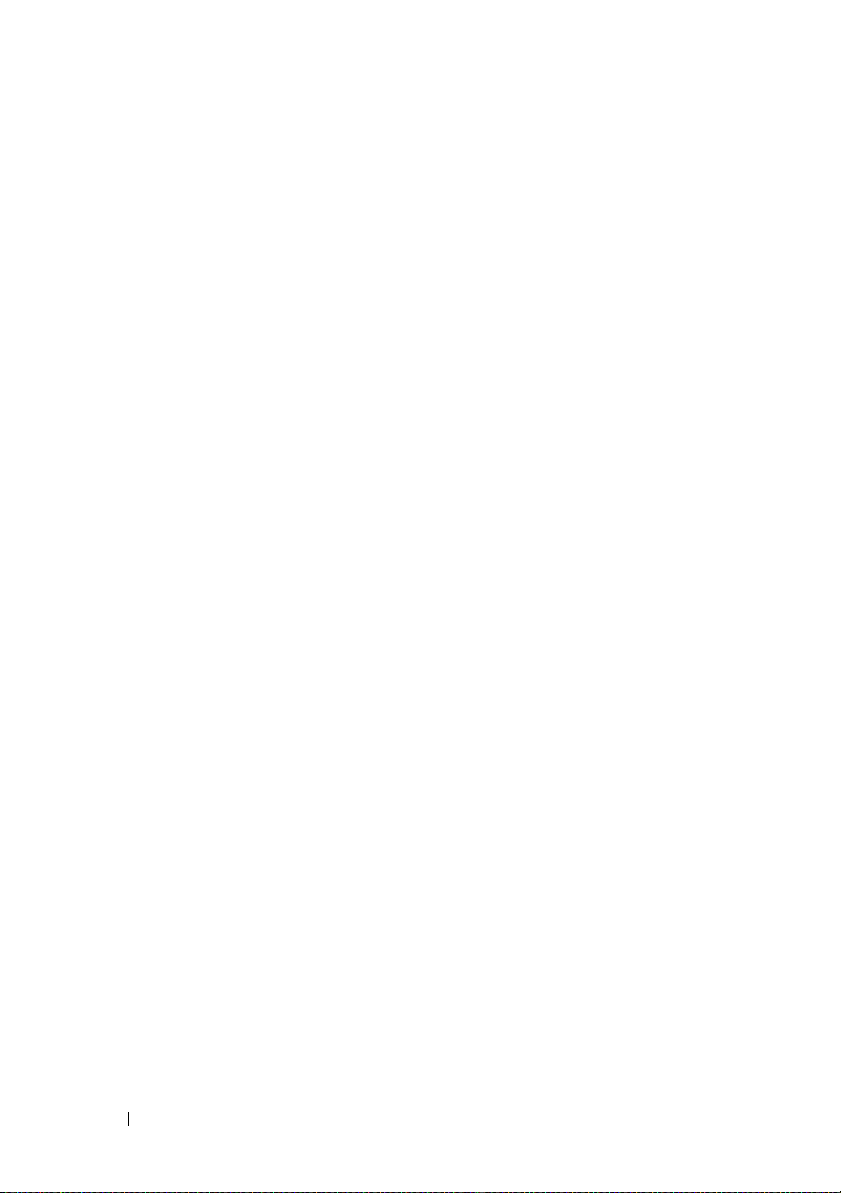
omconfig system recovery oder omconfig
servermodule recovery
. . . . . . . . . . . . . . .
omconfig system shutdown oder omconfig
servermodule shutdown
. . . . . . . . . . . . . .
omconfig system thrmshutdown oder omconfig
servermodule thrmshutdown
. . . . . . . . . . . .
5 omconfig system oder servermodule
assetinfo: Betriebskostenwerte
bearbeiten
. . . . . . . . . . . . . . . . . . . . . . .
Erforderliche Benutzerebene für das Hinzufügen
von Bestandsinformationen
. . . . . . . . . . . .
181
183
184
187
187
Erwerbsinformationen hinzufügen
. . . . . . . . . . .
Beispielsbefehle für das Hinzufügen von
Erwerbsinformationen
. . . . . . . . . . . . . . .
Abschreibungsinformationen hinzufügen
Beispielsbefehle für das Hinzufügen von
Abschreibungsinformationen
. . . . . . . . . . .
Informationen zur erweiterten
Garantie hinzufügen
. . . . . . . . . . . . . . . . . . .
Beispielsbefehl für das Hinzufügen von
Informationen zur erweiterten Garantie
Leasing-Informationen hinzufügen
. . . . . . . . . . .
Beispielsbefehl für das Hinzufügen von
Leasing-Informationen
Wartungsinformationen hinzufügen
. . . . . . . . . . . . . . .
. . . . . . . . . .
Beispielsbefehl für das Hinzufügen von
Wartungsinformationen
. . . . . . . . . . . . . .
Outsourcing-Informationen hinzufügen
Beispielsbefehl für das Hinzufügen von
Outsourcing-Informationen
. . . . . . . . . . . .
. . . . . . . .
. . . . . .
. . . . . . . . .
188
189
190
191
192
193
194
195
195
196
197
198
8
Inhalt
Page 9
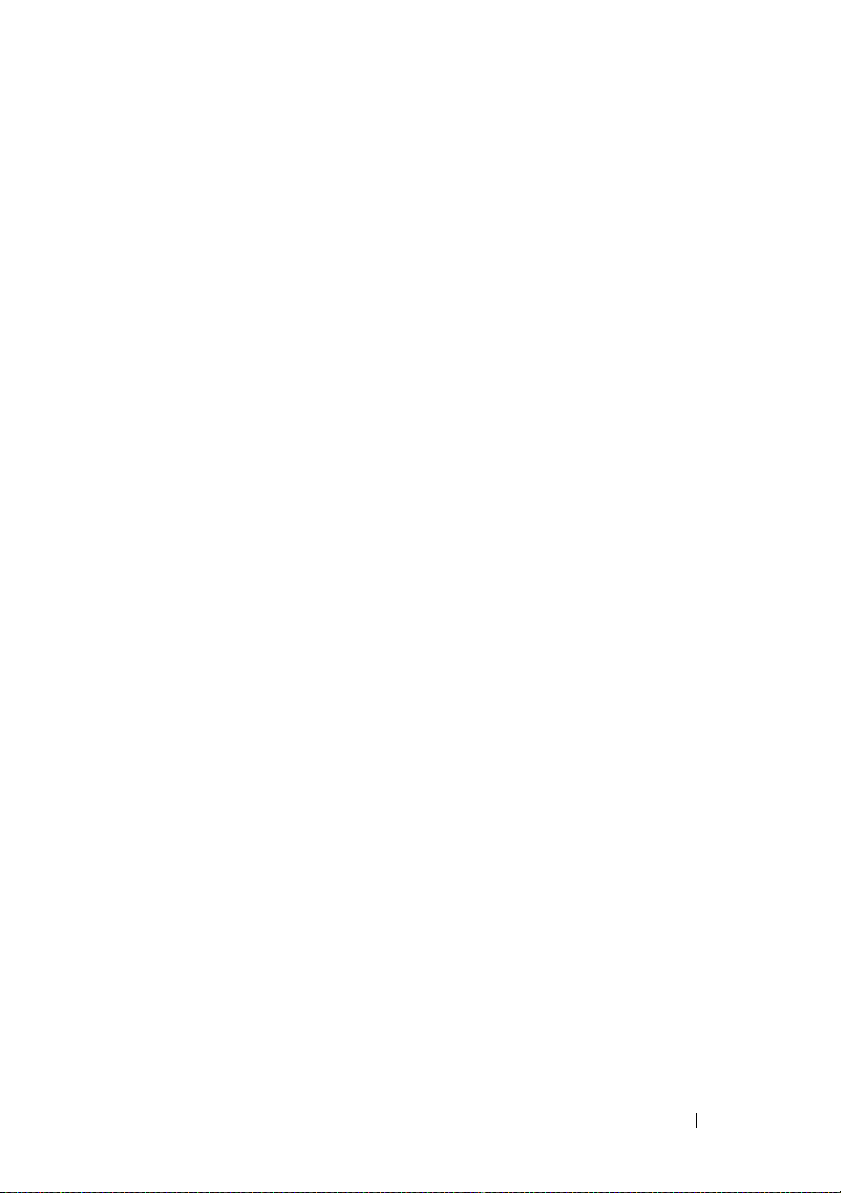
Eigentümerinformationen hinzufügen
Beispielsbefehl für das Hinzufügen von
Eigentümerinformationen
. . . . . . . . . . . . .
. . . . . . . . .
198
199
Wartungsvertragsinformationen hinzufügen
Beispielsbefehl für das Hinzufügen von
Wartungsvertragsinformationen
Support-Informationen hinzufügen
Beispielsbefehl für das Hinzufügen von
Support-Informationen
Systeminformationen hinzufügen
Beispielsbefehl für das Hinzufügen
von Systeminformationen
Garantie-Informationen hinzufügen
Beispielsbefehl für das Hinzufügen von
Garantie-Informationen
6 Storage Management-
Dienst verwenden
CLI-Befehlssyntax
Syntax für erforderliche, optionale und
variable Befehlselemente
. . . . . . . . . . . . . . . . . .
. . . . . . . . . . . . . . . . . . . .
. . . . . . . . . . . . . . . .
. . . . . .
. . . . . . . . . .
. . . . . . . . . . .
. . . . . . . . . . . . . . .
. . . . . . . . . . . .
. . . . . . . . . . . . .
. . . . . . . . . .
. . . . . . . . . . . . . .
200
200
201
202
203
203
204
205
207
207
208
Benutzerberechtigungen für omreport storage
und omconfig storage
. . . . . . . . . . . . . . . . . .
7 omreport storage-Befehle
omreport - Status physischer Festplatten
omreport - Status virtuelle Festplatte
. . . . . . . . . .
. . . . . . . .
. . . . . . . . . .
Inhalt
210
211
212
214
9
Page 10
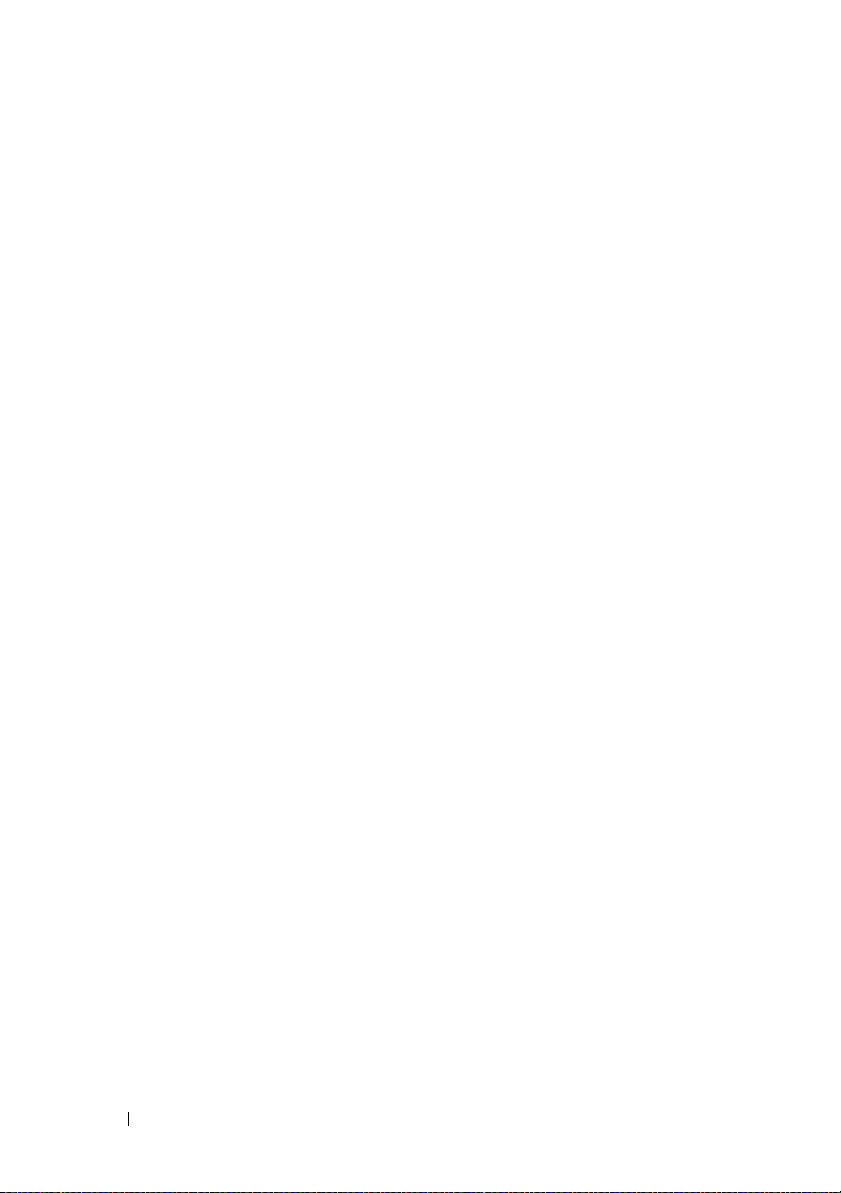
omreport - Controller-Status
. . . . . . . . . . . . . .
214
omreport - Gehäusestatus
. . . . . . . . . . . . . . . .
omreport - Temperatursondenstatus
omreport - Lüfterstatus
omreport - Netzteilstatus
omreport - EMM-Status
. . . . . . . . . . . . . . .
. . . . . . . . . . . . . .
. . . . . . . . . . . . . .
omreport Gehäuse-Steckplatzbelegungsreport
omreport - Batteriestatus
. . . . . . . . . . . . . . . .
omreport Globale Informationen (Status zum
Smart-temperaturbedingten Herunterfahren,
Hotspare-Schutzrichtlinie)
omreport - Anschlussstatus
omreport - Cachecade-Status
. . . . . . . . . . . . . . .
. . . . . . . . . . . . . . .
. . . . . . . . . . . . . .
8 omconfig storage-Befehle
omconfig-Befehle für physische Festplatten
omconfig - Blinken der physischen Festplatte
omconfig - Blinken einer physischen
Festplatte beenden
omconfig - Vorbereitung zur Entfernung der
physischen Festplatte
omconfig Sofortiges Löschen einer
gesicherten physischen Festplatte
omconfig - Physische Festplatte initialisieren
omconfig - Physische Festplatte Offline setzen
omconfig - Physische Festplatte online setzen
omconfig - Globalen Hotspare zuweisen
omconfig - Physische Festplatte neu erstellen
omconfig - Neuerstellung der physischen
Festplatte abbrechen
. . . . . . . . . . . . . . . . .
. . . . . . . . . . . . . . .
. . . . . . . . . . . . . . . .
. . . . . . . .
. .
. . . . . . . . . .
. . . . . .
. . .
. . . . . . . . .
. . .
. .
. .
. . . . .
. .
215
216
217
218
219
220
220
221
221
222
223
224
226
227
228
229
229
230
231
232
233
234
10
Inhalt
Page 11
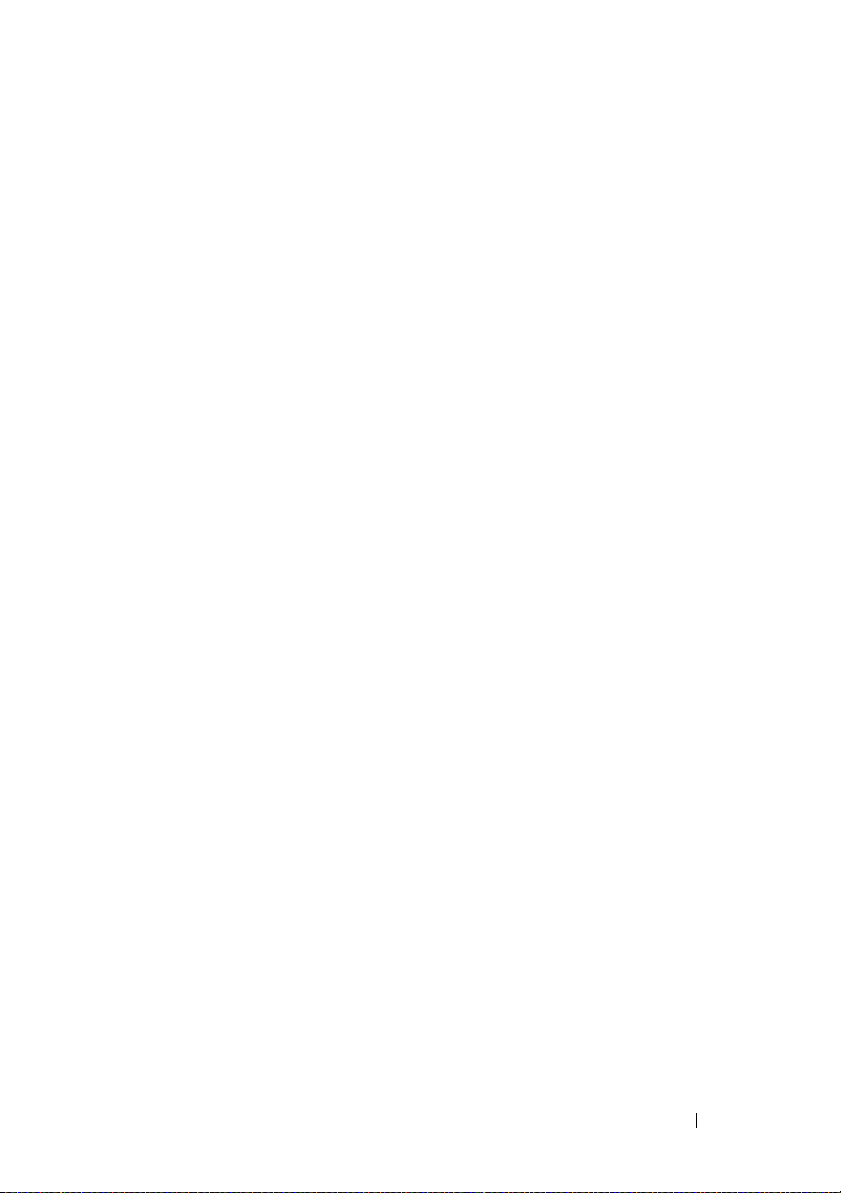
omconfig - Elementtauschvorgang abbrechen
omconfig - Physische Festplatte löschen
. . . . .
omconfig - Löschen der physischen
Festplatte abbrechen
. . . . . . . . . . . . . . .
omconfig Schreibcache des Geräts aktivieren
omconfig Schreibcache des Geräts deaktivieren
omconfig Zuverlässigkeitsprotokoll exportieren
omconfig RAID in Nicht-RAID umwandeln
omconfig Nicht-RAID in RAID umwandeln
. . . .
. . . .
. .
. .
. .
.
235
235
236
237
237
238
239
240
omconfig - Befehle für virtuelle Festplatte
omconfig - Übereinstimmungsüberprüfung
omconfig - Übereinstimmungsüberprüfung
abbrechen
. . . . . . . . . . . . . . . . . . . . .
omconfig - Übereinstimmungsüberprüfung
anhalten
. . . . . . . . . . . . . . . . . . . . . .
omconfig - Übereinstimmungsüberprüfung
wieder aufnehmen
. . . . . . . . . . . . . . . . .
omconfig - Virtuelle Festplatte blinken
omconfig - Virtuelle Festplatte -
Blinken beenden
. . . . . . . . . . . . . . . . . .
omconfig - Virtuelle Festplatte initialisieren
omconfig - Virtuelle Festplatte
schnell initialisieren
. . . . . . . . . . . . . . . .
omconfig - Virtuelles Laufwerk
langsam initialisieren
. . . . . . . . . . . . . . .
omconfig - Initialisierung einer virtuellen
Festplatte abbrechen
. . . . . . . . . . . . . . .
omconfig - Hintergrundinitialisierung abbrechen
omconfig - Dedizierten Hotspare zuweisen
omconfig - Virtuelle Festplatte löschen
omconfig - Virtuelle Festplatte formatieren
omconfig - Virtuelle Festplatte neu konfigurieren
omconfig Sichern einer virtuellen Festplatte
omconfig-Befehl zum Löschen ungültiger
Blöcke von dervirtuellen Festplatte
. . . . . . . .
. . . . . . .
. . . .
. . . . . .
. . . .
. .
. . . .
. . . . . .
. . . .
.
. . .
241
242
242
243
243
244
245
245
246
247
248
248
249
250
251
251
252
253
Inhalt
11
Page 12
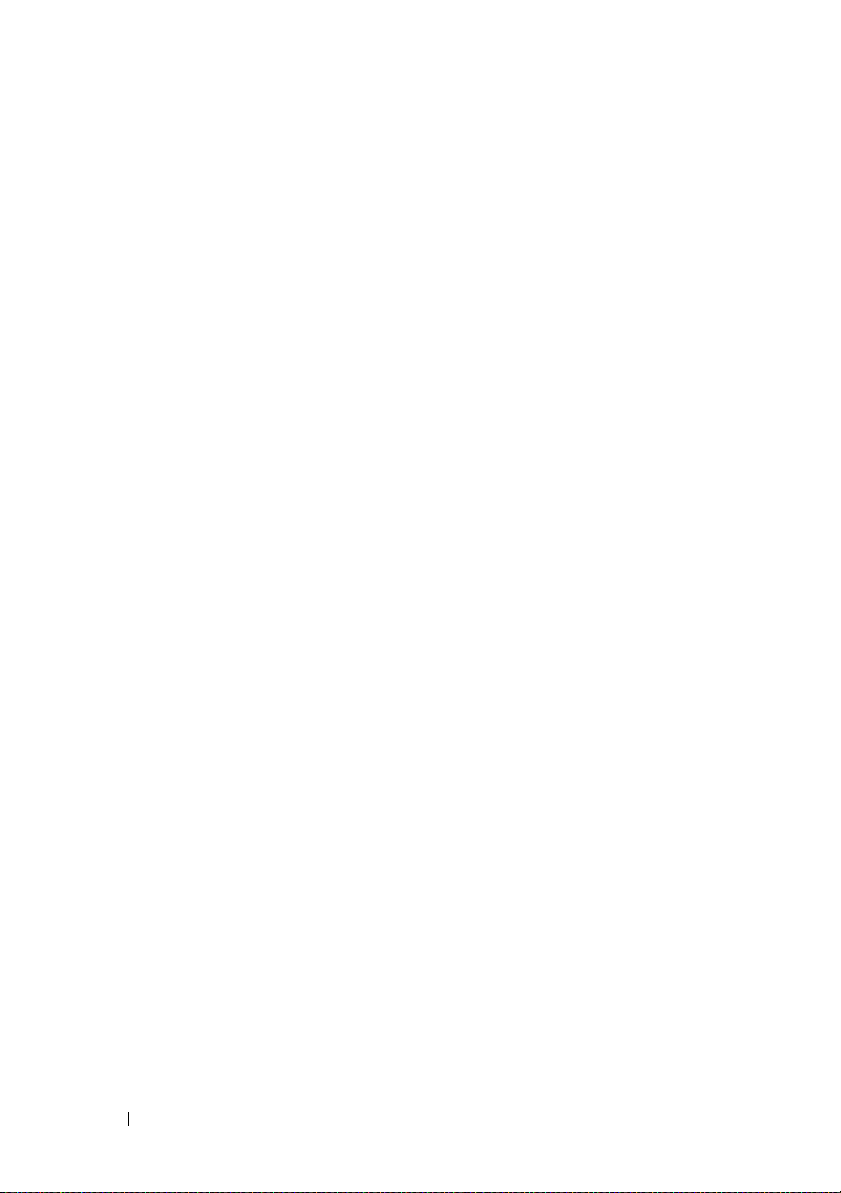
omconfig - Regeln für virtuelle
Festplatten ändern
. . . . . . . . . . . . . . . . .
omconfig - Ersetzen eines virtuellen
Mitgliedslaufwerks
. . . . . . . . . . . . . . . . .
omconfig - Virtuelle Festplatte umbenennen
. . .
254
255
256
omconfig - Controller-Befehle
. . . . . . . . . . . . .
omconfig - Erneuter Scan eines Controllers
omconfig - Controller-Alarm aktivieren
omconfig - Controller-Alarm deaktivieren
omconfig - Controller-Alarm abstellen
omconfig - Controller-Alarm testen
. . . . . . . .
omconfig - Controller-Konfiguration
zurücksetzen
. . . . . . . . . . . . . . . . . . . .
omconfig - Erstellung einer
virtuellen Festplatte
. . . . . . . . . . . . . . . .
omconfig - Controller-Neuerstellungsrate
einstellen
. . . . . . . . . . . . . . . . . . . . . .
omconfig - Controller-Eigenschaften ändern
omconfig - Verwerfen des
beibehaltenen Cache
. . . . . . . . . . . . . . . .
omconfig - Erstellen eines
Verschlüsselungsschlüssels
. . . . . . . . . . . .
omconfig - Ändern eines
Verschlüsselungsschlüssels
. . . . . . . . . . . .
omconfig - Löschen eines
Verschlüsselungsschlüssels
. . . . . . . . . . . .
omconfig - Hintergrundinitialisierungsrate
einstellen
. . . . . . . . . . . . . . . . . . . . . .
omconfig - Rekonstruktionsrate einstellen
omconfig - Übereinstimmungsüberprüfungsrate
einstellen
. . . . . . . . . . . . . . . . . . . . . .
omconfig - Controller-Protokoll exportieren
omconfig - Gesicherte
Fremdkonfigurationen importieren
. . . . . . . . .
omconfig - Fremdkonfiguration importieren
. . . .
. . . . . .
. . . . .
. . . . . . .
. . .
. . . .
. . . .
. . . .
256
259
260
260
261
261
262
263
269
269
270
271
272
272
273
273
274
274
275
276
12
Inhalt
Page 13
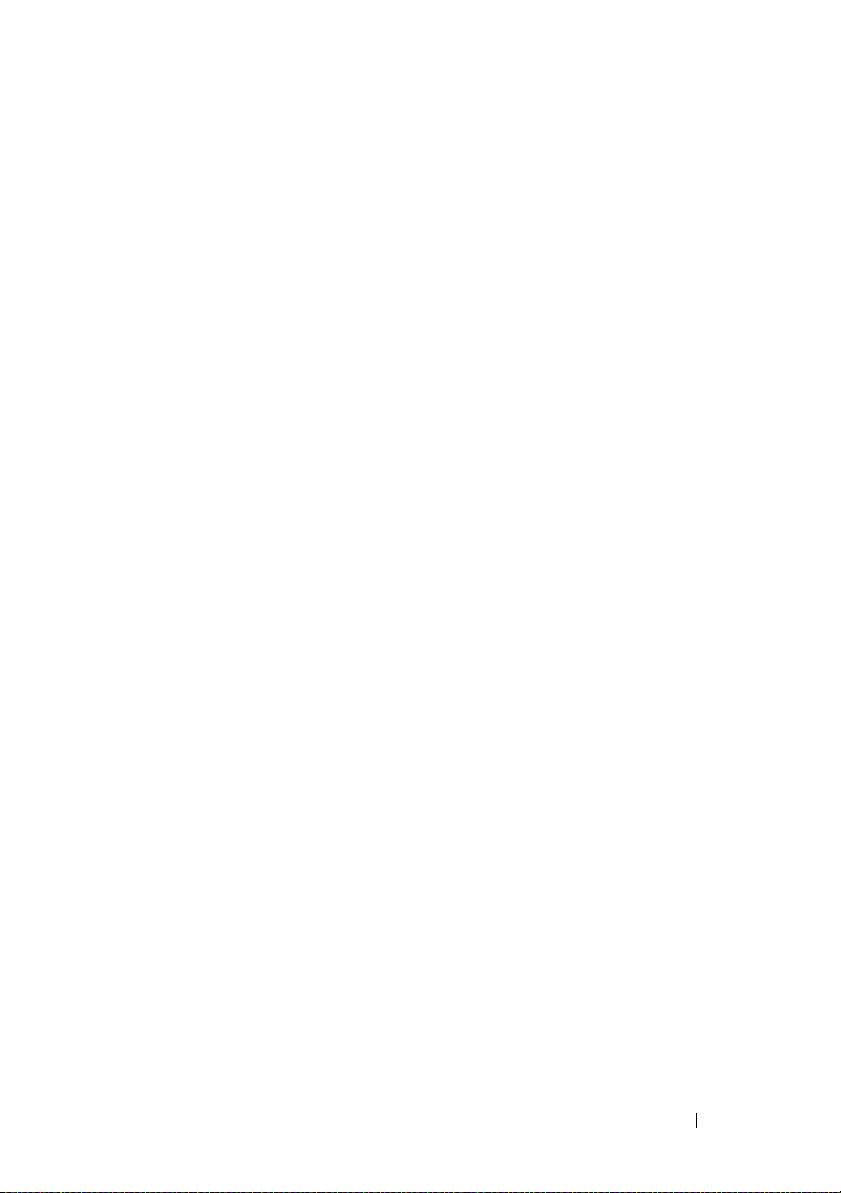
omconfig - Fremdkonfigurationen importieren
oder wiederherstellen
omconfig - Fremdkonfiguration löschen
. . . . . . . . . . . . . . .
. . . . . .
Stromverwaltung für physische
Festplatten – omconfig
omconfig Patrol Read-Modus einstellen
omconfig - Patrol Read starten
omconfig - Patrol Read stoppen
omconfig - Cachecade erstellen
omconfig - LKM-Controller aktivieren
. . . . . . . . . . . . . . .
. . . . .
. . . . . . . . . .
. . . . . . . . . .
. . . . . . . . . .
. . . . . . .
omconfig - Schlüssel für LKM-Controller
erneut eingeben
. . . . . . . . . . . . . . . . . .
omconfig Mehrfache RAID in
Nicht-RAID umwandeln
. . . . . . . . . . . . . .
omconfig Mehrfache Nicht-RAID
in RAID umwandeln
. . . . . . . . . . . . . . . .
276
277
277
278
279
279
280
280
281
281
282
Omconfig – Gehäusebefehle
. . . . . . . . . . . . . .
omconfig - Gehäusealarm aktivieren
omconfig - Gehäusealarm deaktivieren
omconfig - Gehäusesystemkennnummer
festlegen
. . . . . . . . . . . . . . . . . . . . . .
omconfig - Gehäusebestandsname festlegen
omconfig - Schwellenwerte für
Temperatursonden einstellen
. . . . . . . . . . .
omconfig - Schwellenwerte für
Temperatursonden zurücksetzen
omconfig - Alle Schwellenwerte für
Temperatursonden festlegen
. . . . . . . . . . .
omconfig - Schwellenwerte für alle
Temperatursonden zurücksetzen
omconfig - Blinken
omconfig - Batteriebefehle
. . . . . . . . . . . . . . . . .
. . . . . . . . . . . . . . .
omconfig Batterielernzyklus starten
omconfig Batterielernzyklus verzögern
. . . . . . .
. . . . . .
. . .
. . . . . . . . .
. . . . . . . . .
. . . . . . . .
. . . . . .
Inhalt
283
283
284
285
285
286
287
288
288
289
290
290
290
13
Page 14
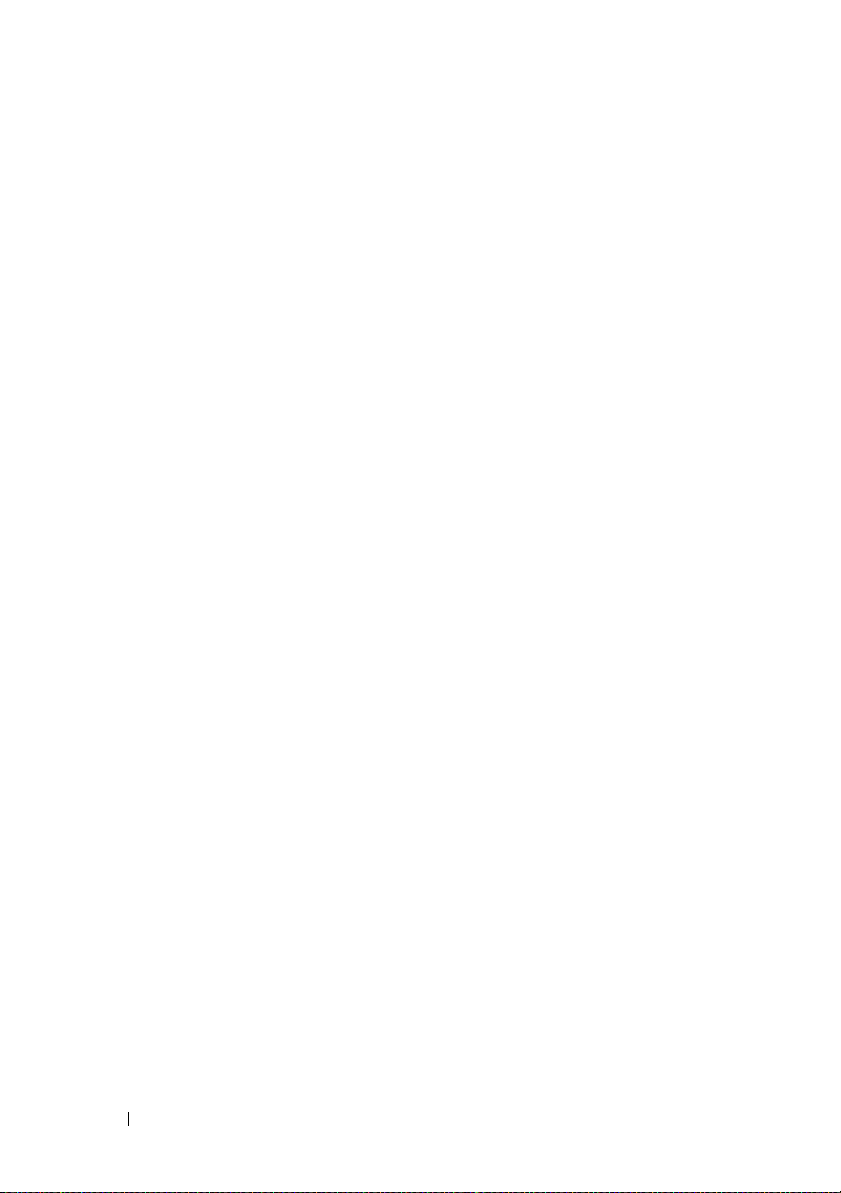
omconfig - Globale Befehle
. . . . . . . . . . . . . . .
omconfig - Globale Aktivierung des
Smart-temperaturbedingten Herunterfahrens
omconfig - Globale Deaktivierung des
Smart-temperaturbedingten Herunterfahrens
omconfig - Globaler erneuter Scan
von Controllern
. . . . . . . . . . . . . . . . . . .
omconfig Hotspare-Schutzrichtlinie festlegen
. . .
. . .
. . .
291
292
293
294
294
omconfig - Anschlussbefehle
omconfig - Anschluss erneut scannen
omconfig - Cachecade-Befehle
omconfig - Cachecade blinken lassen
omconfig - Cachecade-Blinken beenden
omconfig - Cachecade löschen
. . . . . . . . . . . . . .
. . . . . . .
. . . . . . . . . . . . .
. . . . . . .
. . . . .
. . . . . . . . . .
omconfig - Größe eines Cachecades ändern
omconfig - Cachecades umbenennen
. . . . . . .
9 Mit CLI-Befehlsergebnissen arbeiten
Ausgabeoptionen für Befehlsergebnisse
Anzeige der Befehlsausgabe steuern
Befehlsausgabe in eine Datei schreiben
Befehlsergebnisse in einer überschreibbaren
Datei speichern
. . . . . . . . . . . . . . . . . . .
Befehlsergebnisse an eine vorhandene
Datei anhängen
. . . . . . . . . . . . . . . . . . .
. . . . . . . .
. . . . . . . . . .
. . . . . . . .
. . .
. . .
295
295
296
297
297
298
299
300
301
301
302
302
302
304
14
Inhalt
Page 15
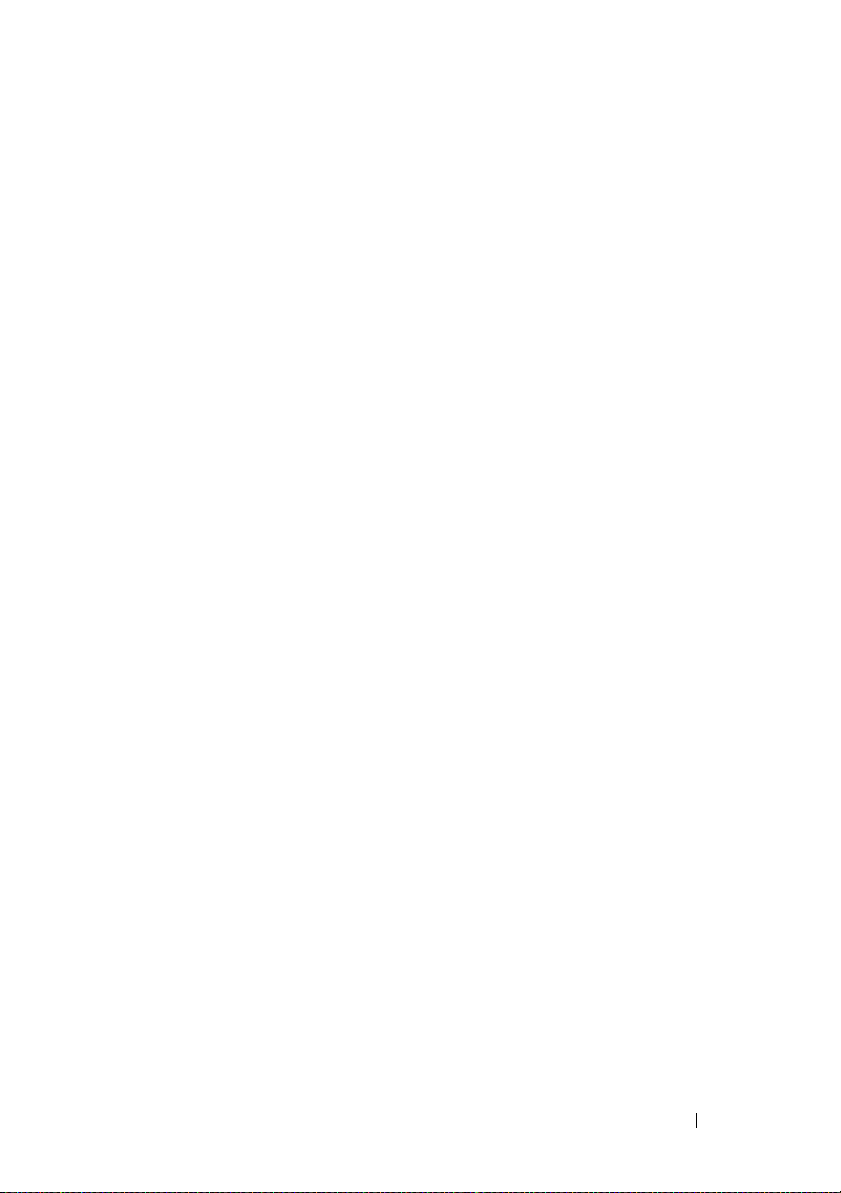
Format für die CLI-Befehlsausgabe auswählen
Liste (lst)
Tabelle (tbl)
. . . . . . . . . . . . . . . . . . . . . .
. . . . . . . . . . . . . . . . . . . . .
Durch Semikolon getrennte Werte (ssv)
Benutzerdefiniertes Format (cdv)
. . . . . . . . .
. . . .
. . . . . .
305
306
306
307
307
Stichwortverzeichnis
. . . . . . . . . . . . . . . . .
309
Inhalt
15
Page 16
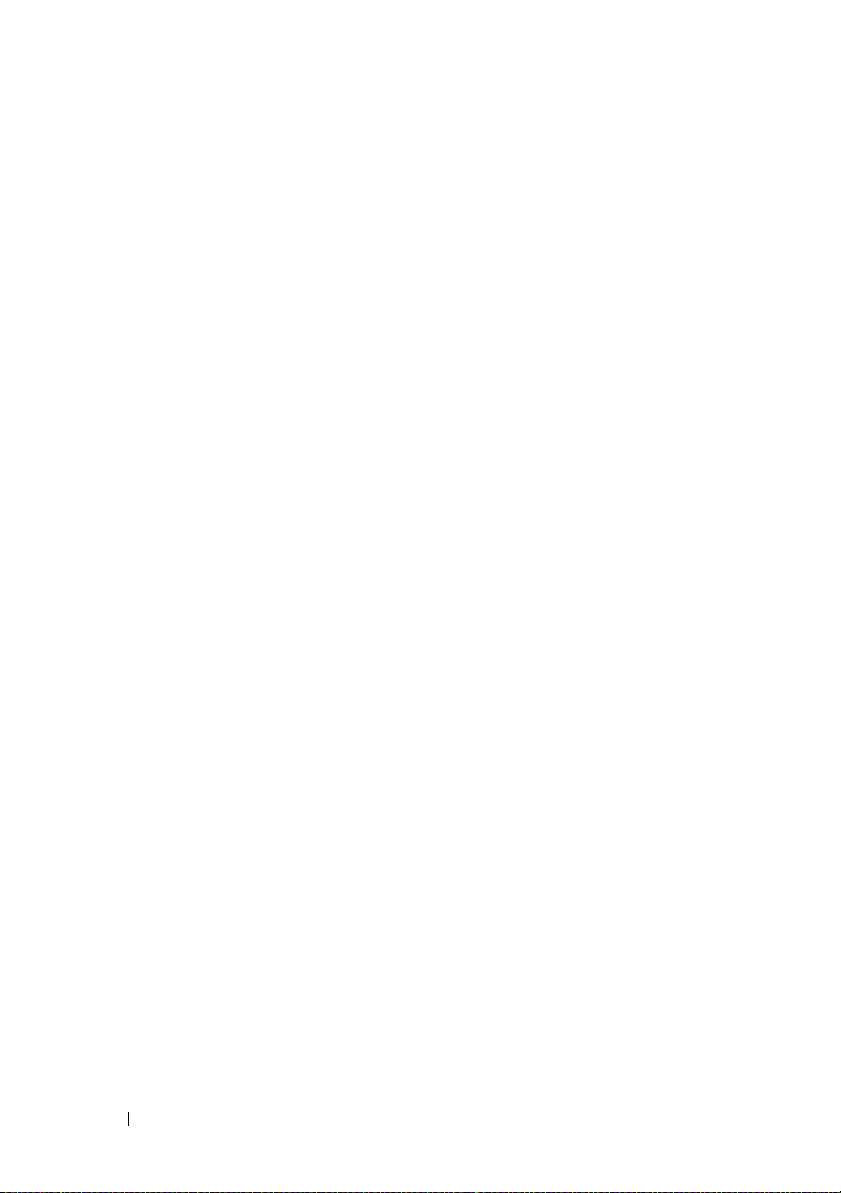
16
Inhalt
Page 17
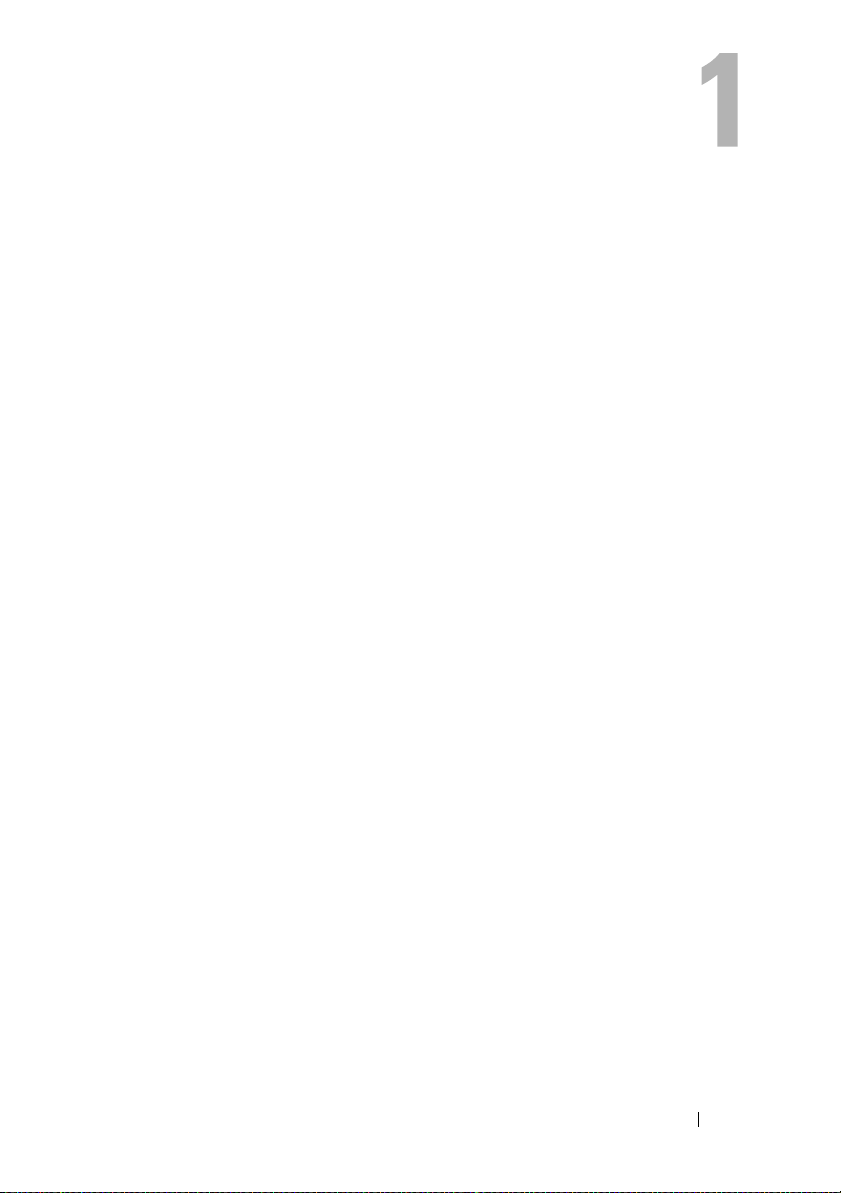
Einführung
Übersicht
Dell OpenManage Server Administrator (OMSA) bietet eine umfassende 1:1Systemverwaltungslösung in zwei Formen: über eine integrierte webbrowserbasierte grafische Benutzeroberfläche (GUI) und über eine Befehlszeilenschnittstelle (CLI) über das Betriebssystem. Server Administrator ist so
ausgelegt, dass Systemadministratoren Systeme sowohl lokal als auch extern in
einem Netzwerk verwalten können. Server Administrator ermöglicht es
Systemadministratoren, sich auf die Verwaltung des gesamten Netzwerks zu
konzentrieren. Dazu wird eine umfassende 1:1-Systemverwaltung zur
Verfügung gestellt.
Im Kontext von Server Administrator kann ein System ein Standalone-System,
ein System mit verbundenen Netzwerkspeichereinheiten in einem separaten
Gehäuse oder ein Blade-System sein, das aus einem oder mehreren Servermodulen in einem modularen Gehäuse besteht.
Server Administrator bietet benutzerfreundliche Verwaltung und Administration von lokalen Systemen und Remote-Systemen über eine umfassende Palette
von integrierten Verwaltungsdiensten. Server Administrator ist die einzige
Installation auf dem verwalteten System und ist sowohl lokal als auch im
Remote-Zugriff über die Startseite von Server Administrator zugänglich. Auf
Systeme, die im Remote-Zugriff überwacht werden, haben Sie über Einwähl-,
LAN- oder Wireless-Verbindungen Zugang.
Über bestimmter Konfigurationsfunktionen kann der Server Administrator
wesentliche, in den folgenden Abschnitten detailliert beschriebene Tasks
ausführen. Dieses CLI-Handbuch dokumentiert alle für Server Administrator
und Storage Management relevanten Befehle.
Einführung
17
Page 18
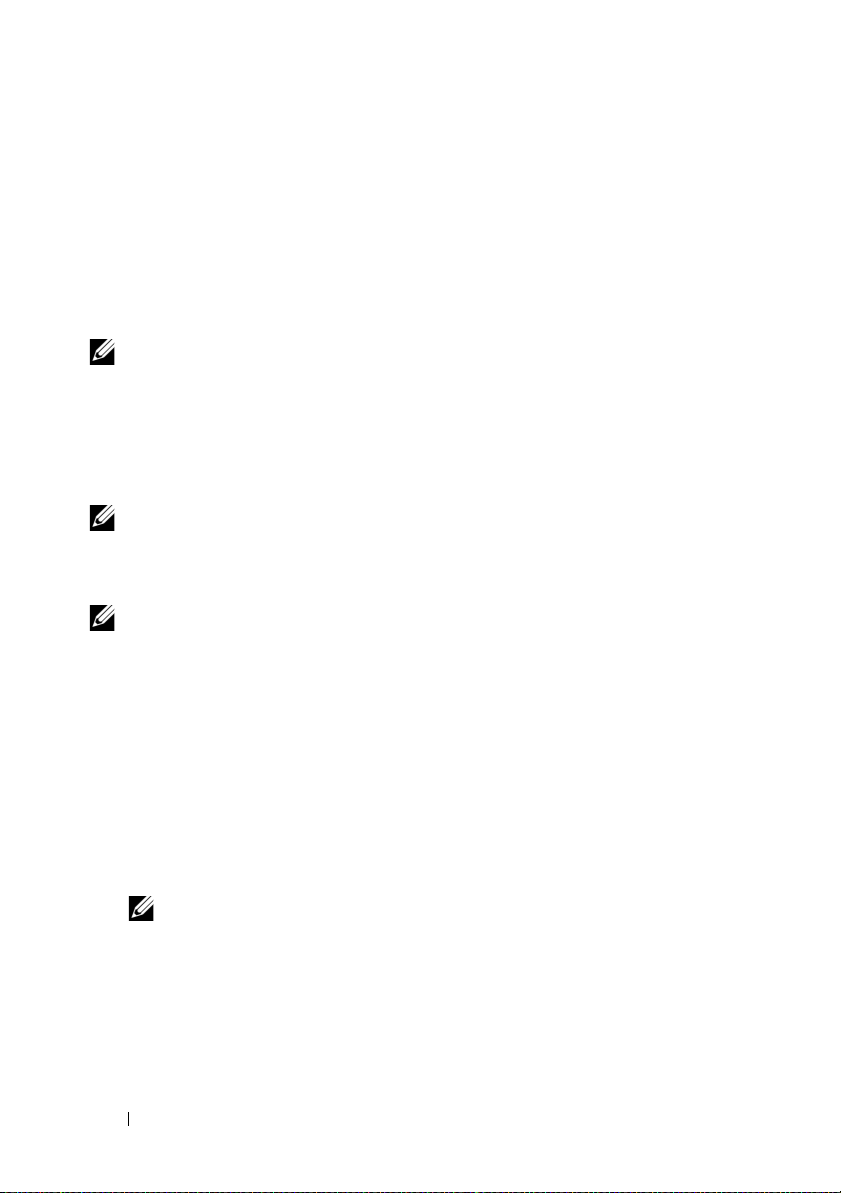
Über die Status- und Anzeigefunktionen kann der Gesamtfunktionszustand der
Systeme auf dem Netzwerk abgerufen werden. Auf der Komponentenebene
werden Informationen über Spannung, Temperatur, Umdrehungen pro Minute
(U/min) des Lüfters, Speicherfunktion und zahlreiche andere kritische Einzelheiten über Komponenten angezeigt. Sehen Sie in der zusammenfassenden
Darstellung eine detaillierte Aufstellung der Betriebskostenfakten (Cost of
Ownership COO) über das System. Rufen Sie Versionsinformationen für BIOS,
Firmware, Betriebssystem und alle installierten Softwareprogramme ab.
ANMERKUNG:
der Server Administrator-Startseite die CLI und deaktivieren Sie den Web Server des
Server Administrators. Die CLI verwendet den Web Server nicht. Verwenden Sie den
Befehl omconfig system webserver action=stop, um den Web Server zu deaktivieren.
Dieser Befehl muss bei jedem Systemstart ausgeführt werden, da der Web Server
automatisch nach einem Neustart startet. Weitere Informationen finden Sie unter
„omconfig system webserver oder omconfig servermodule webserver“ auf Seite 181.
ANMERKUNG:
Administrator darauf, dass Sie sich abmelden und anschließend wieder anmelden,
um den Pfad für den Zugriff auf die Dell OpenManage-CLI-Dienstprogramme
zurückzusetzen.
Wenn Sie Verschlüsselungsbedenken haben, verwenden Sie statt
Achten Sie nach der Installation des Dell OpenManage Server
ANMERKUNG:
stehen im Glossar support.dell.com zur Verfügung.
Informationen zu den in diesem Dokument verwendeten Begriffen
Was ist neu bei Version 7.0
Die wichtigsten Punkte dieser Version von OpenManage Server Administrator 7.0 sind:
System-, Betriebssystem- und Browserunterstützung
Zusätzliche Unterstützung von:
• System – Dell PowerEdge
ANMERKUNG:
x für Zahlen.
• Betriebssysteme:
– SUSE Enterprise Linux 11 SP2 (64-Bit)
– VMware ESXi 5,0 P1
• Browser:
18
Einführung
yx2x
-Systeme
Hier steht y für Buchstaben, z.B. M, R oder T und
Page 19
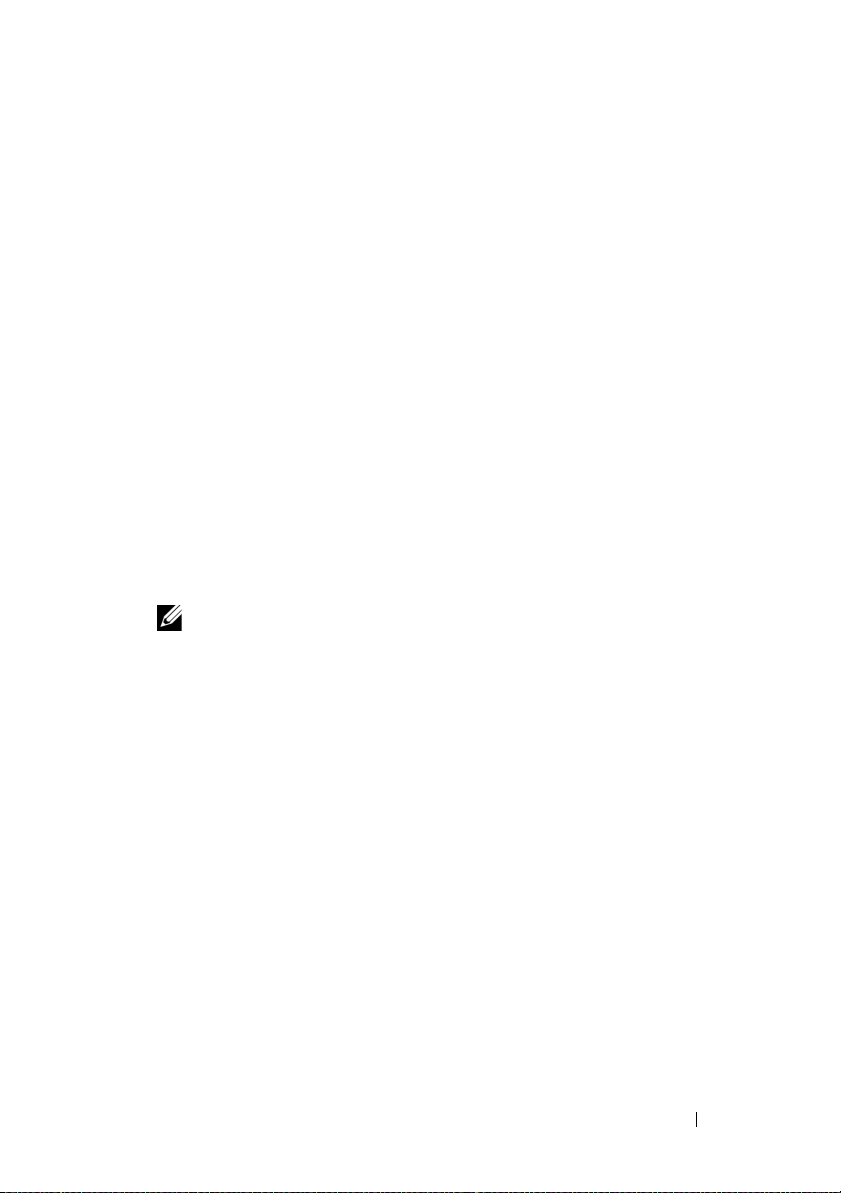
– Internet Explorer 9.0,
– Mozilla Firefox 7.0 und 6.0
Eingeschränkte Unterstützung von:
• System – Dell PowerEdge
xx8x
-Systeme
• Betriebssystem – Microsoft Windows Server 2003
• Browser – Mozilla Firefox 3.6
Neue Funktionen
Folgende Funktionen wurden neu hinzugefügt:
• Gruppierte BIOS-Attribute für Konfigurierung und Berichtsfunktionen
entsprechend System-BIOS auf PowerEdge
• System- und Setup-Kennwörter werden über OMSA festgelegt. Nach
Festlegung muss das Kennwert für jede Konfiguration von BIOSAttributen eingegeben werden.
• Lizenzierte BIOS-Attribute (IPv6, Power Budget, Dynamische DNS und
Dedizierte NICs), die nur bei korrekter installierter Lizenz verfügbar sind.
ANMERKUNG:
Startreihenfolge werden auf yx2x-Systemen nicht unterstützt.
Befehle zum Energieprofil, zum Speichermodus und zur
• Höheres Zeitlimit für „Automatic System Recovery (ASR) Watchdog“
(von 480 Sekunden auf 720 Sekunden erhöht).
• Vier weitere Plattformereignisse für das interne SD-Modul.
• Auswahl des Primär und Failover-Netzwerks für Remote-Zugriff-NIC
verfügbar (iDRAC7).
• Versionsangabe für Firmware der Stromversorgung (Power Supplies Unit
PSU).
• Kurznamen für einfacheres CLI-Parsing.
• Aktualisierte JRE-Version (Version1.6 Update 30).
• Energiespareinstellungen mit den weiteren Energiesparmodi in der
Controller-Aufgabe „Manage Physical Disk Power“ (Energieverwaltung
physicher Festplatten).
• Mehrere Backplanes und mehrere interne Controller auf PoweEdge
Systemen.
yx2x
-Systemen.
yx2x
-
Einführung
19
Page 20
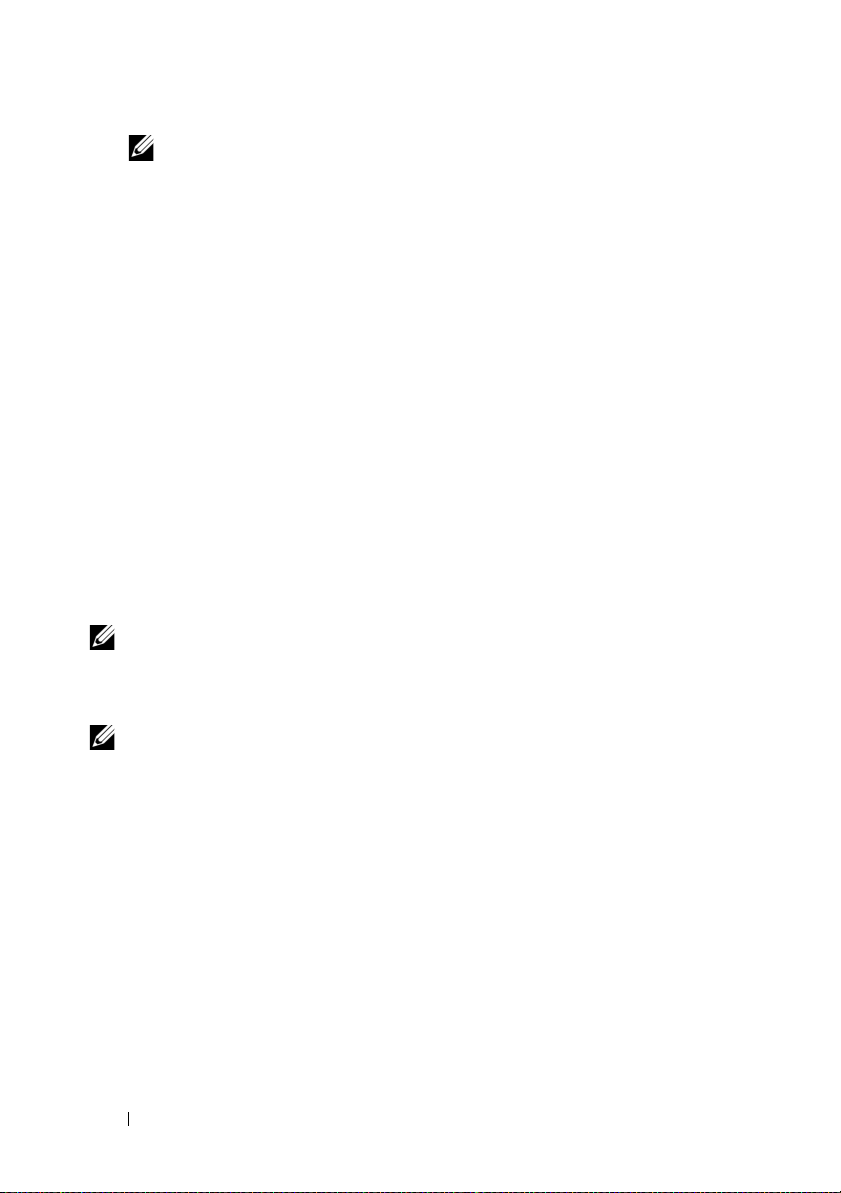
ANMERKUNG:
umfassen und über unterschiedliche Controller konfiguriert sind, wird nicht unterstützt.
Bei ausgewählten Dell PowerEdge yx2x -Systemen Verwendung von PERC H710
mini- und H710P-Adaptern als Sekundärcontroller für Konfigurationen mit mehreren
internen Controllern.
•Un
terstützung neuer Controller-Aufgaben, Möglichkeit der Konvertier-
Das Erstellen virtueller Laufwerke, die mehrere Backplanes
ung in Nicht-RAID-Laufwerke und in RAID-fähige Laufwerke, Konvertierung unkonfigurierter Ready-RAID-fähiger Laufwerke in Nicht-RAIDLaufwerke und umgekehrt auf der Dell PERC H310-Karte.
• Interner Bandadapter (Internal Tape Adapter ITA) für LSI PCI-e U320
SCSI Nicht-RAID-Controller.
• Geräteverwaltung für PCI Express Solid-State-Drive (PCIe SSD).
• Funktion „Physical Disk Power Management for Configured Drives“
(Energieverwaltung physischer Festplatten für konfigurierte Festplatten)
auf den Controllern PERC H710, PERC H710P und PERC H810.
• Entsprechend den Empfehlungen von Citrix wurde die Web-ServerUnterstützung auf durch Citrix XenServer 6.0 verwalteten Servern so
eingeschränkt, dass Domain 0 (dom0) nicht mit Ressourcenbeschränkung
geladen wird.
ANMERKUNG:
Systems Software Support Matrix. Sie können auf dieses Dokument zugreifen,
indem Sie support.dell.com/manuals aufrufen, auf Software klicken und das
entsprechende Produkt auswählen.
Für eine Liste der unterstützten Betriebssysteme, siehe die Dell
ANMERKUNG:
system nicht unterstützt.
20
Einführung
CLI-Befehle sind auf Systemen mit dem VMware ESXi-Betriebs-
Page 21
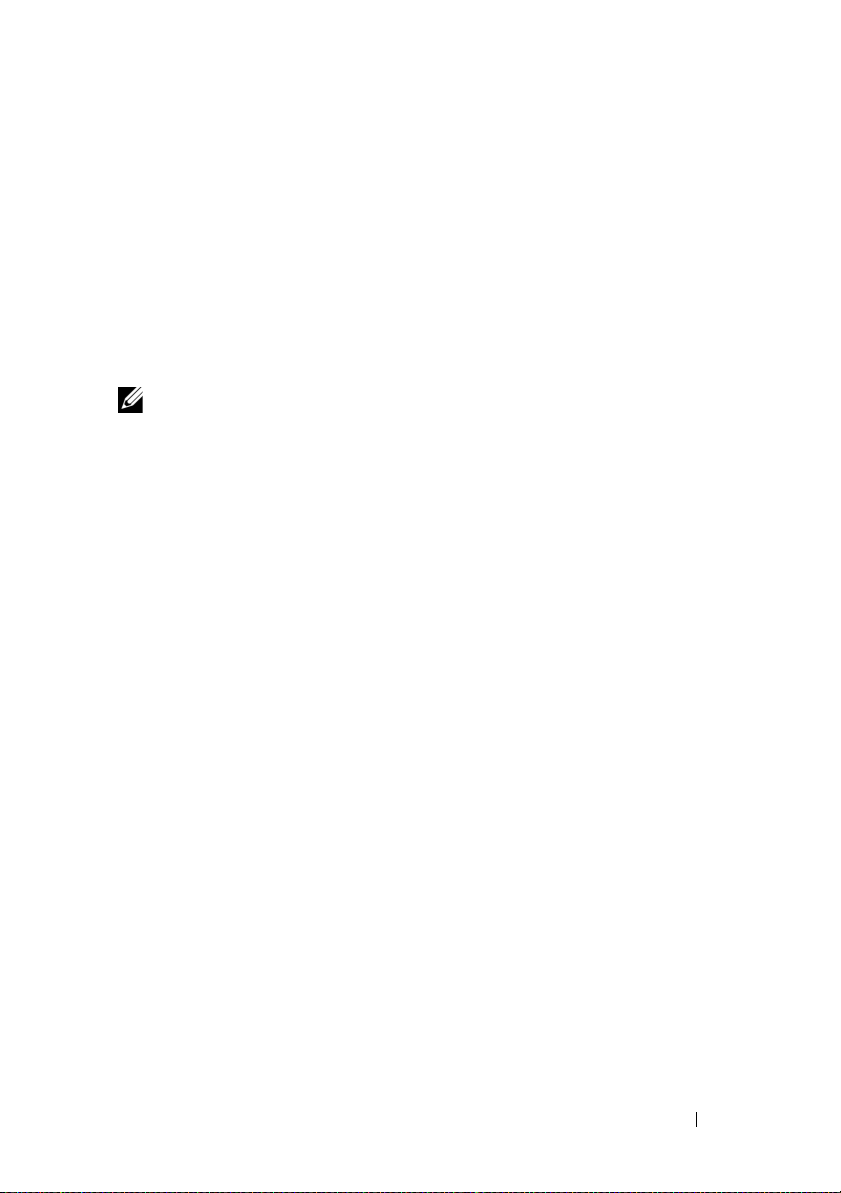
CLI-Befehle über WindowsEingabeaufforderungen verwenden
Wenn Sie das Microsoft Windows-Betriebssystem ausführen, verwenden Sie
die 32-Bit-Eingabeaufforderung, um einen Server Administrator-CLI-Befehl
auszugeben. Greifen Sie mittels eines der folgenden Verfahren auf die 32-BitEingabeaufforderung zu:
• Klicken Sie auf
• Klicken Sie auf
ANMERKUNG:
um ein Befehlszeilenfenster zu starten; hierdurch wird der MS-DOS-Emulator
command.com aktiviert, der durch Einschränkungen der Umgebungsvariablen
geringfügige Probleme bei der CLI verursachen kann.
Start→ Programme→ Zubehör→ Eingabeaufforderung
Start→
Geben Sie nicht command in das Dialogfeld Run (Ausführen) ein,
Ausführen
und geben Sie
cmd.exe
ein
Primäre CLI-Befehle
Die Befehle, mit denen die Funktionen des Server Administrators ausgeführt
werden, lauten:
•
omconfig
•
omhelp
•
omreport
Der Befehl omconfig schreibt Werte, die den Eigenschaften eines Objekts
zugewiesen wurden. Geben Sie Warnungsschwellenwerte für Komponenten
an oder schreiben Sie vor, welche Maßnahmen das System ergreifen muss,
wenn ein bestimmtes Warn- oder Fehlerereignis eintritt. Weisen Sie mit dem
Befehl omconfig den Bestandsinformationsparametern des Systems bestimmte Werte zu, wie z.B. den Kaufpreis des Systems, die Systemkennnummer
oder den Systemstandort.
Der Befehl omhelp zeigt kurze Texthilfen für CLI-Befehle an. Der omhelp
entsprechende Kurzbefehl ist der Befehl, für den Sie Hilfe benötigen, gefolgt
von -?. Um beispielsweise die Hilfe für den Befehl omreport anzuzeigen,
geben Sie einen der folgenden Befehle ein:
omhelp omreport
omreport -?
Einführung
21
Page 22
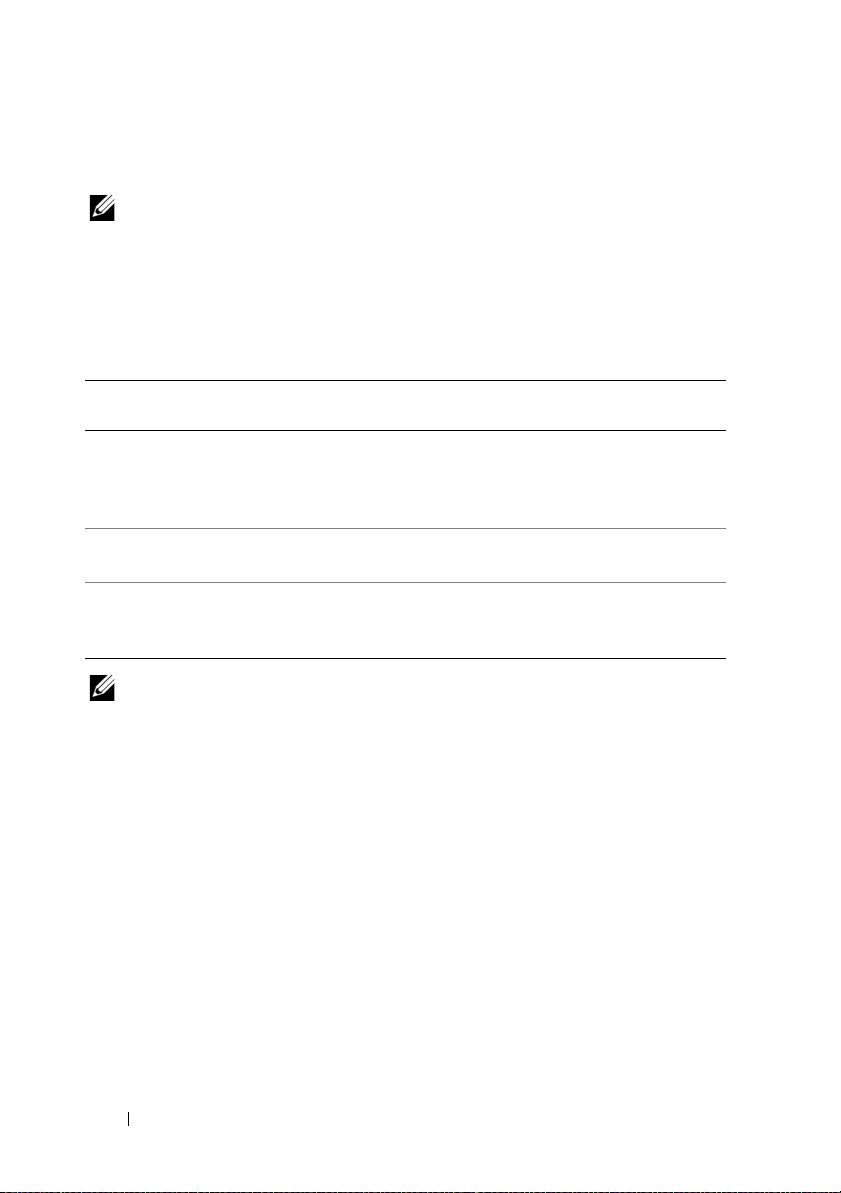
Mit dem Befehl omreport können Sie Berichte über die Verwaltungsinformationen des Systems anzeigen.
ANMERKUNG:
Eingabe von omhelp.
Eine Gesamtzusammenfassung der CLI-Befehle erhalten Sie durch
Tabelle 1-1 listet die vom Server Administrator hauptsächlich verwendeten
CLI-Befehle auf. Dieses Handbuch enthält einen Abschnitt für jeden
primären Befehl.
Tabelle 1-1. CLI-Befehle und Abschnitte in diesem Handbuch
Primärer CLIBefehl
omconfig „omconfig:Komponenten unter
omhelp „Den omhelp-Befehl verwenden“
omreport „omreport: Systemstatus unter
ANMERKUNG:
unterstützt und wurden durch Dell Update Package- oder Server Update UtilityBefehle ersetzt. Um die verschiedenen Komponenten zu aktualisieren, laden Sie das
Dell Update Package herunter und führen <Paketname> /s [/f] aus. Weitere
Informationen zur entsprechenden CLI-Syntax finden Sie im Benutzerhandbuch zu
den Dell Update Packages für Betriebssysteme oder im Benutzerhandbuch zum Dell
OpenManage Server Update Utility unter support.dell.com/manuals.
Titel des Abschnitts Verwandte Abschnitte
„omconfig system oder
Verwendung des Instrumentation
Service verwalten“ auf Seite 93
auf Seite 29
Verwendung des Instrumentation
Service anzeigen“ auf Seite 33
omupdate-Befehle werden von Server Administrator nicht mehr
servermodule assetinfo:
Betriebskostenwerte bearbeiten“
auf Seite 187
Weitere hilfreiche Themen zur CLI sind:
• „Mit CLI-Befehlsergebnissen arbeiten“ auf Seite 301
CLI-Fehlerprüfung und -Fehlermeldungen
Wenn Sie CLI-Befehle eingeben, werden diese Befehle von der CLI auf richtige
Syntax überprüft. Wenn ein Befehl eingegeben und dann erfolgreich ausgeführt wird, wird eine Meldung angezeigt, die über die erfolgreiche Ausführung des Befehls informiert.
22
Einführung
Page 23
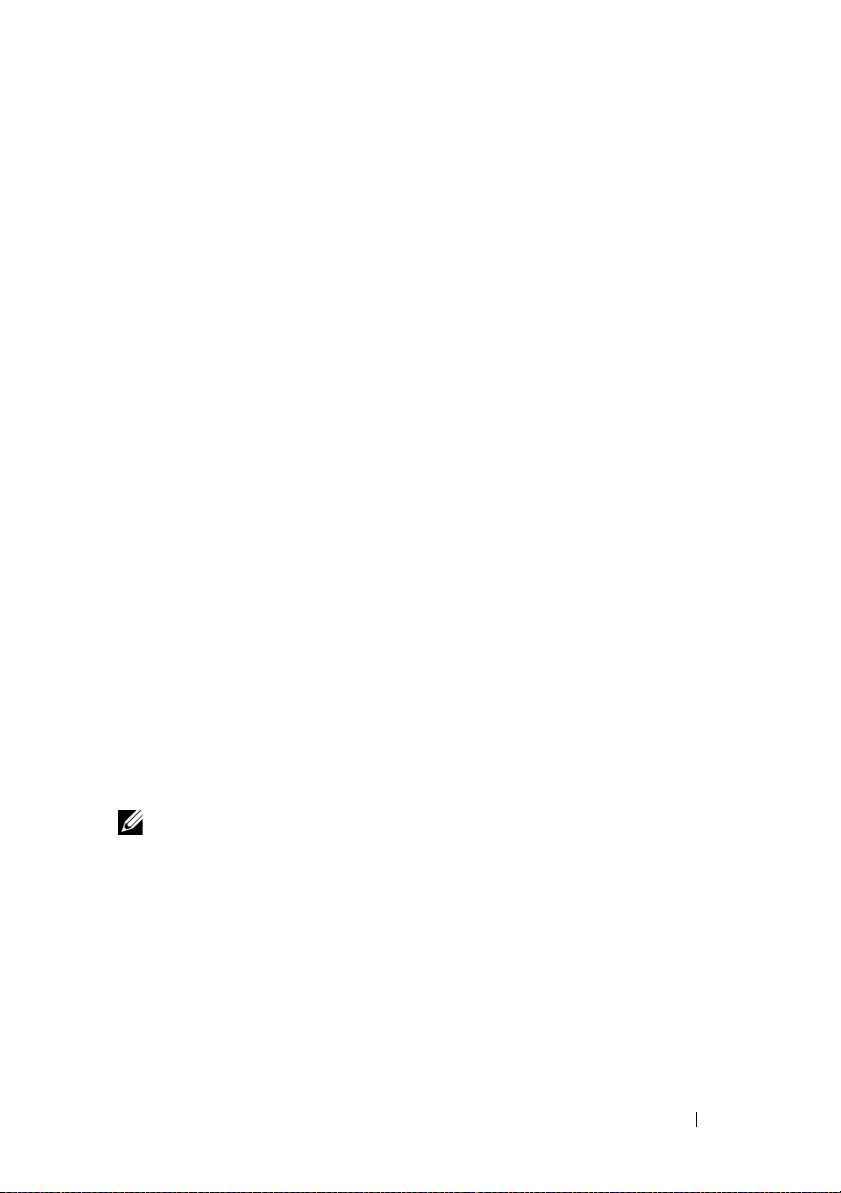
Erfolgsmeldungen
Wenn Sie erfolgreich einen omconfig-Befehl eingegeben haben, werden die
Daten für diese Komponente angezeigt.
In den folgenden Beispielen für den Befehl omconfig werden gültige CLIBefehle und deren Erfolgsmeldungen angezeigt:
Befehl:
omconfig chassis temps index=0 warnthresh=default
Meldung:
Temperatursonden-Warnungsschwellenwert[e]
wurde[n] erfolgreich eingestellt.
Befehl:
omconfig chassis biossetup attribute=numlock
setting=on
Meldung:
BIOS-Setup wurde erfolgreich konfiguriert.
Die Änderung tritt nach dem nächsten Neustart
in Kraft.
Befehl:
omconfig system assetinfo info=depreciation
duration=6
Meldung:
Bestandsinformationen erfolgreich eingestellt.
ANMERKUNG:
erfolgreicher Ausführung die Systemeinstellungen nicht. Dies ist ein erwartetes
Verhalten.
Aufgrund von Einschränkungen ändern einige Befehle auch bei
Fehlermeldungen
CLI-Fehlermeldungen erklären dem Benutzer, weshalb manche Befehle
fehlschlagen. Häufige Ursachen für das Scheitern von Befehlen sind u. a.
Syntaxfehler und nicht vorhandene Komponenten. Viele Fehlermeldungen
enthalten Syntaxinformationen, mit denen der Befehl erfolgreich ausgeführt
werden kann.
Einführung
23
Page 24
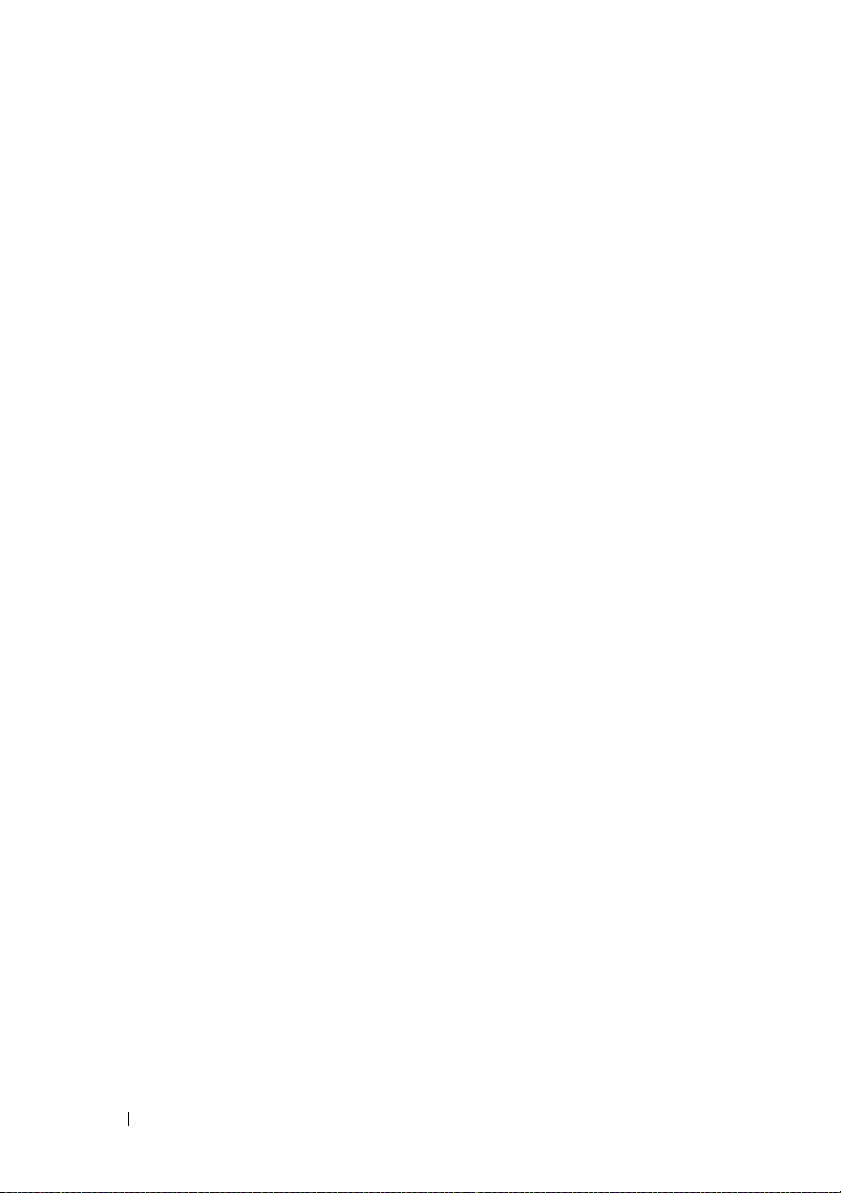
Wenn Sie einen Befehl für eine Komponente oder eine Funktion ausführen,
die in der Systemkonfiguration nicht vorhanden ist, verweist die Fehlermeldung
darauf, dass die betreffende Komponente fehlt.
Befehl:
omconfig chassis volts index=3
minwarnthresh=3.3000
Meldungsbeispiel:
Fehler! Zahl mit bis zu drei Stellen nach
Dezimalkomma erwartet, gelesen: 3,3000.
Der vom Befehl angegebene Wert gibt mehr als drei
Stellen nach dem Dezimalkomma an. Ein gültiger
minimaler Warnungsschwellenwert für Volt hat bis
zu drei Stellen nach dem Dezimalkomma.
Geben Sie Folgendes ein:
omconfig chassis volts index=3 minwarnthresh=3.300
Wenn der geänderte Befehl mit drei Dezimalstellen eingegeben wird, wird
eine weitere Fehlermeldung angezeigt:
Fehler! Der minimale Warnungsschwellenwert für
diese Spannungssonde muss zwischen 11,400 und
12,480 liegen.
Geänderter Befehl:
omconfig chassis volts index=3
minwarnthresh=11.500
Meldung:
Warnungsschwellenwert[e] für Spannungssonde
erfolgreich eingestellt.
Skripting und Vergleiche mit der CLI
Über die CLI des Server Administrators kann ein Administrator Stapelverarbeitungsprogramme für das Betriebssystem schreiben. Im Falle eines Unternehmens mit einer Vielzahl von Systemen kann ein Administrator ein
Konfigurationsskript schreiben, das die Warnungsschwellenwerte für jede
24
Einführung
Page 25
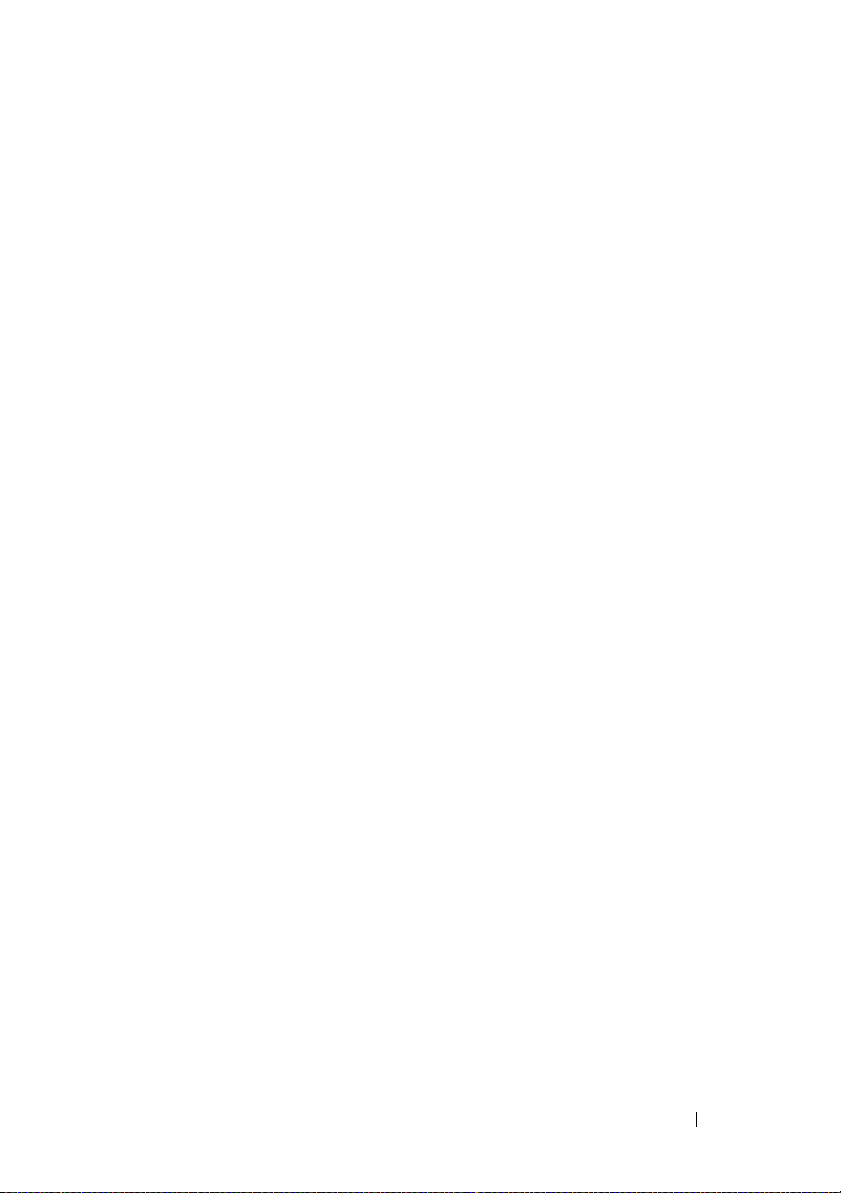
Hauptkomponente eines Systems sowie ein Maßnahmenpaket bestimmt, den
jedes System nach Anweisung des Administrators im Falle eines Warn- oder
Fehlerereignisses ausführen muss. In sehr kritischen Fällen könnte der
Administrator ein Skript schreiben, damit das System zur Schadensvermeidung heruntergefahren wird. Der Administrator könnte dieses Skript dann an
viele verwaltete Systeme gleichzeitig verteilen und ausführen. Ein Szenario
dieser Art erleichtert die Konfiguration einer beliebigen Anzahl neuer, von
einem Unternehmen erworbener Systeme, und vereinfacht die Implementierung neuer Systemverwaltungsrichtlinien über zahlreiche vorhandene Systeme
hinweg, die neu konfiguriert werden müssen.
Ein ähnliches Szenario wird zur Bestückung einer großen Anzahl neu erworbener Systeme mit detaillierten Bestandsinformationen benutzt. Viele der
Informationen sind gleich, wie etwa der Hersteller oder die Leasingfirma des
Systems, ob Support-Leistungen für das System durch Outsourcing zur
Verfügung gestellt werden, der Name der Versicherungsfirma des Systems, die
Abschreibungsmethode usw. Jede Variable, die bei allen Systemen gleich ist,
wird als Skript erstellt, an alle verwalteten Systeme verteilt und ausgeführt.
Bestandsinformationen, die nur für ein bestimmtes System zutreffen, werden
in Form eines Gruppenskripts erfasst und zur Ausführung an den betreffenden verwalteten Knoten gesendet. So könnte ein Skript z. B. Werte für alle
eindeutigen Variablen angeben, wie etwa Besitzer, Telefonnummer des
primären Benutzers, Systemkennnummer usw. Mit Skripts für das Befüllen
eindeutiger Werte könnten alle eindeutigen Variablen gleichzeitig eingestellt
werden und nicht der Reihe nach über die Befehlszeile des Systems.
In vielen Fällen kann der Benutzer, der einen genau definierten Task durchführen möchte, mit Hilfe der CLI Informationen über das System schnell
abrufen. Für einen Benutzer, der eine umfassende Zusammenfassung aller
Systemkomponenten durchsehen und diese zusammenfassenden Informationen in einer Datei speichern möchte, um sie mit späteren Systemzuständen
vergleichen zu können, stellt die CLI eine ideale Lösung dar.
Administratoren können mit Hilfe von CLI-Befehlen Stapelverarbeitungsprogramme oder Skripts schreiben, die zu bestimmten Zeiten ausgeführt
werden. Wenn diese Programme ausgeführt werden, können Berichte über
gewünschte Komponenten erfasst werden, z. B. über Lüfterdrehzahlen in
Zeiten hoher Systembelastung, die dann mit den gleichen Messungen in
Zeiten niedrigster Systemnutzung verglichen werden können. Ergebnisse von
Befehlen werden zur späteren Analyse an eine Datei weitergeleitet. Berichte
können Administratoren dabei unterstützen, Informationen zu sammeln, die
Einführung
25
Page 26
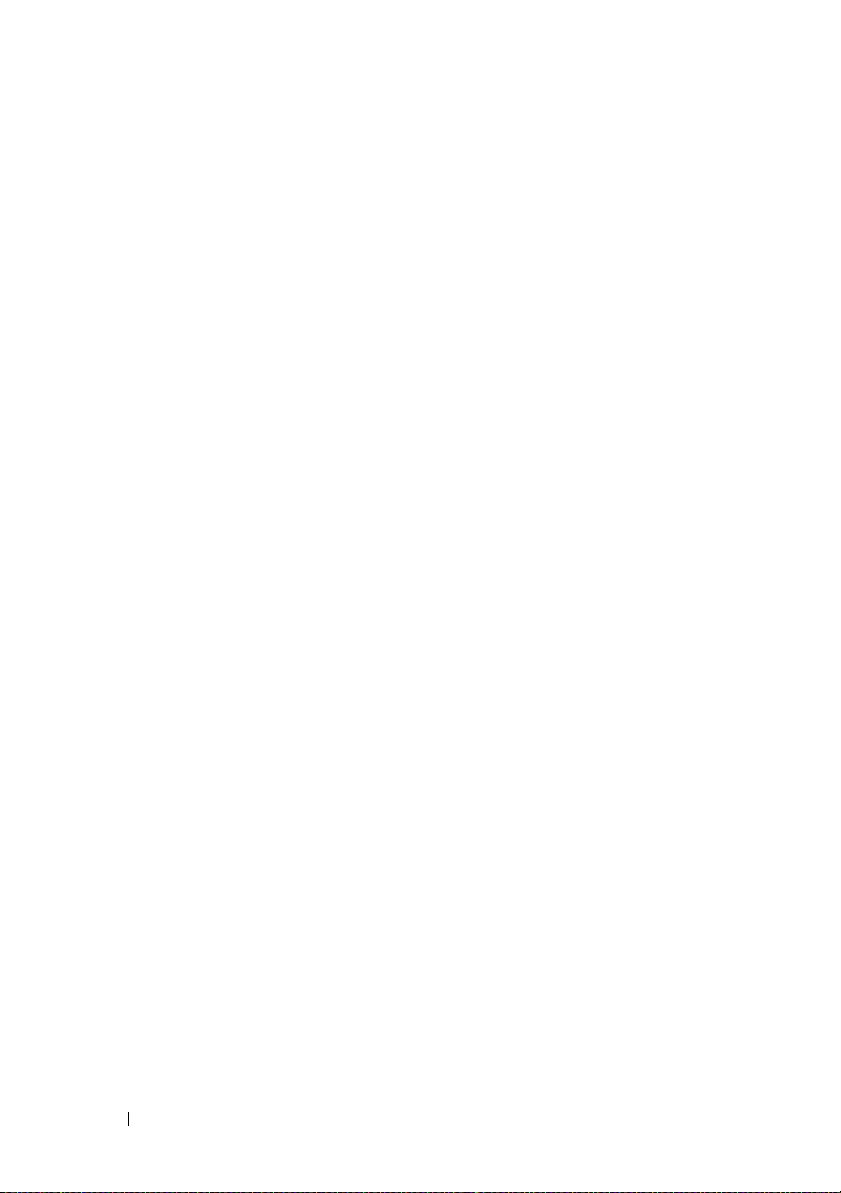
zur Anpassung von Nutzungsmustern, zur Rechtfertigung der Anschaffung
neuer Systemressourcen oder zum Lenken der Aufmerksamkeit auf den
Zustand einer problembehafteten Komponente benutzt werden.
Überblick über die Befehlssyntax
Befehle sind von unterschiedlicher Komplexität. Der einfachste Befehl
verfügt lediglich über Befehlsebene 1. Bei dem Befehl omhelp handelt es sich
um einen einfachen Befehl. Wenn Sie omhelp eingeben, wird eine Liste der
wichtigsten CLI-Befehle angezeigt.
Die nächste Komplexitätsstufe enthält Befehle mit den Befehlsebenen 1
und 2. Alle Info-Befehle sind Beispiele für Komplexität der Befehlsebene 2.
Die Befehle omconfig about und omreport about veranlassen die Anzeige
einer sehr kurzen Zusammenfassung. Diese Zusammenfassung enthält
Versionsinformationen zur System Management Software, die auf dem
System installiert ist, z. B. Server Administrator 1.x.
Einige Befehle besitzen die Befehlsebene 1 und die Befehlsebene 2 sowie ein
Name=Wertpaar. Ziehen Sie den folgenden Beispielsbefehl in Erwägung,
der Server Administrator um weitere Details über die Server AdministratorUmgebung anweist:
omreport about details=true
Befehlsstufe 1 ist omreport, Befehlsstufe 2 ist about, und das Paar Name=
Wert lautet details=true.
Viele Befehle verwenden die Befehlsebenen 1, 2 und 3, erfordern jedoch keine
Parameter (Name=Wertpaare). Zu diesem Typ gehören die meisten
omreport-Befehle. Beispiel:
omreport system alertaction
Der oben beschriebene Befehl zeigt eine Liste von Warnungsmaßnahmen an,
die für Komponenten im System konfiguriert sind.
Die komplexesten Befehle besitzen alle drei Befehlsebenen und können
mehrere Name=Wertpaare enthalten. Beispiel mit zwei Name=Wertpaaren:
omconfig system assetinfo info=depreciation
duration=3
Beispiel mit neun Name=Wertpaaren:
26
Einführung
Page 27
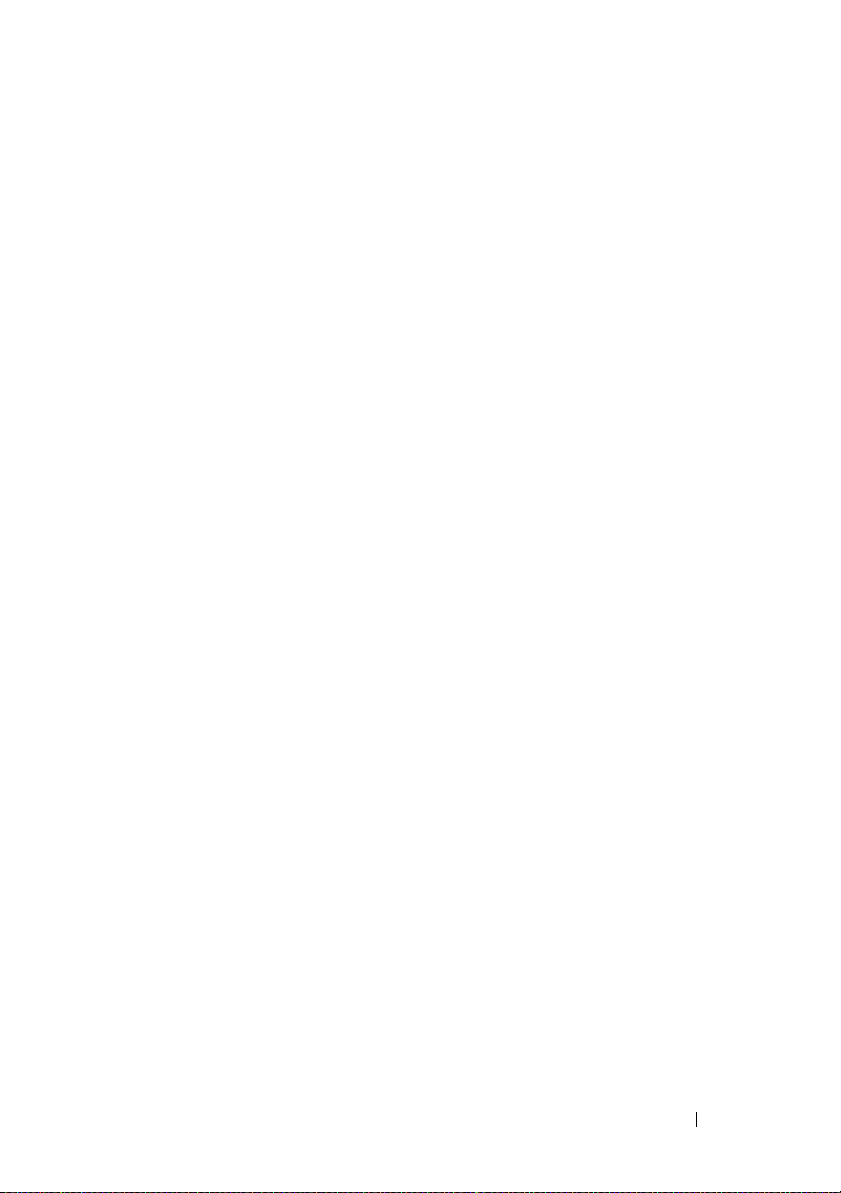
omconfig system assetinfo info=acquisition
purchasecost=
purchasedate=<TTMMJJ> ponum=
<n>
waybill=
<n>
installdate=<TTMMJJ>
<n>
signauth=<Text>
expensed=<ja | nein> costcenter=<Text>
In jedem Abschnitt sind die Befehlssyntax und weitere Informationen über
Befehle mit einem der folgenden Felder (soweit diese zutreffen) formatiert:
Befehls
ebene 1
Befehls
ebene 2
Befehls
ebene 3
Name=WertPaar 1
Name=WertPaar 2
Einführung
27
Page 28
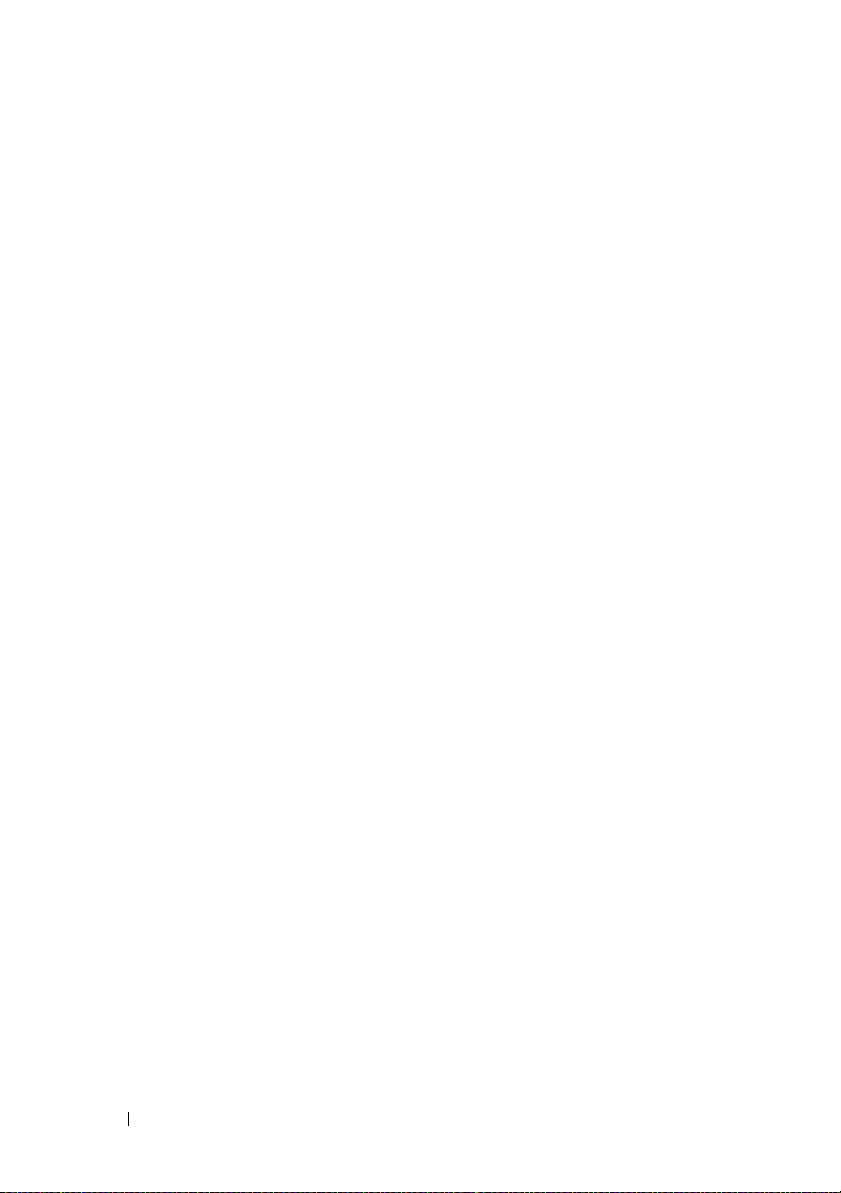
28
Einführung
Page 29
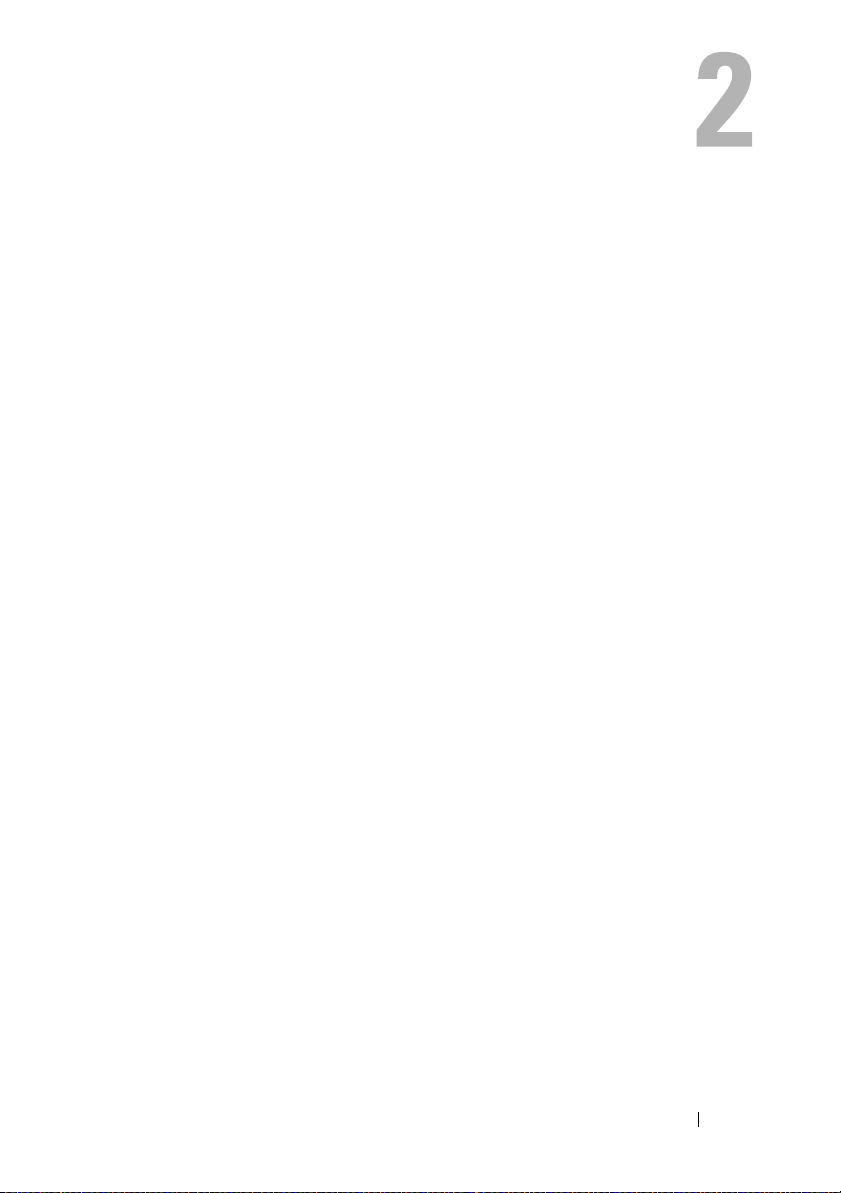
Den omhelp-Befehl verwenden
Der Befehl omhelp und sein Äquivalent, <Befehl> -?, rufen die detaillierten
Hilfetexte der Befehlszeilenoberfläche (CLI) auf. Die Hilfe kann auf
mehreren Detailebenen aufgerufen werden.
Jeder voll qualifizierte CLI-Befehl kann eine variable Anzahl unterschiedlicher Teile aufweisen: den Befehl (Befehlsebene 1), einen oder mehrere
Unterbefehle (Befehlsebene 2 und Befehlsebene 3, falls vorhanden) und ein
oder mehrere Name=Wertpaar(e).
Durch Anhängen von -? (Leerstelle-Bindestrich-Fragezeichen) an einen
beliebigen Befehl wird das Hilfethema zu diesem Befehl angezeigt.
Beispiele für Hilfebefehle
Wenn Sie omconfig -? eingeben, erhalten Sie allgemeine Hilfe zum
Befehl omconfig. In der Hilfe auf dieser Ebene werden die verfügbaren
Unterbefehle für omconfig aufgelistet:
•about
• preferences
•chassis
• system
Wenn Sie omconfig system -? eingeben, listet CLI alle Unterbefehle
auf, die für omconfig system zur Verfügung stehen:
• alertaction
• alertlog
• assetinfo
• cmdlog
•esmlog
• events
• platformevents
• pedestinations
Den omhelp-Befehl verwenden
29
Page 30
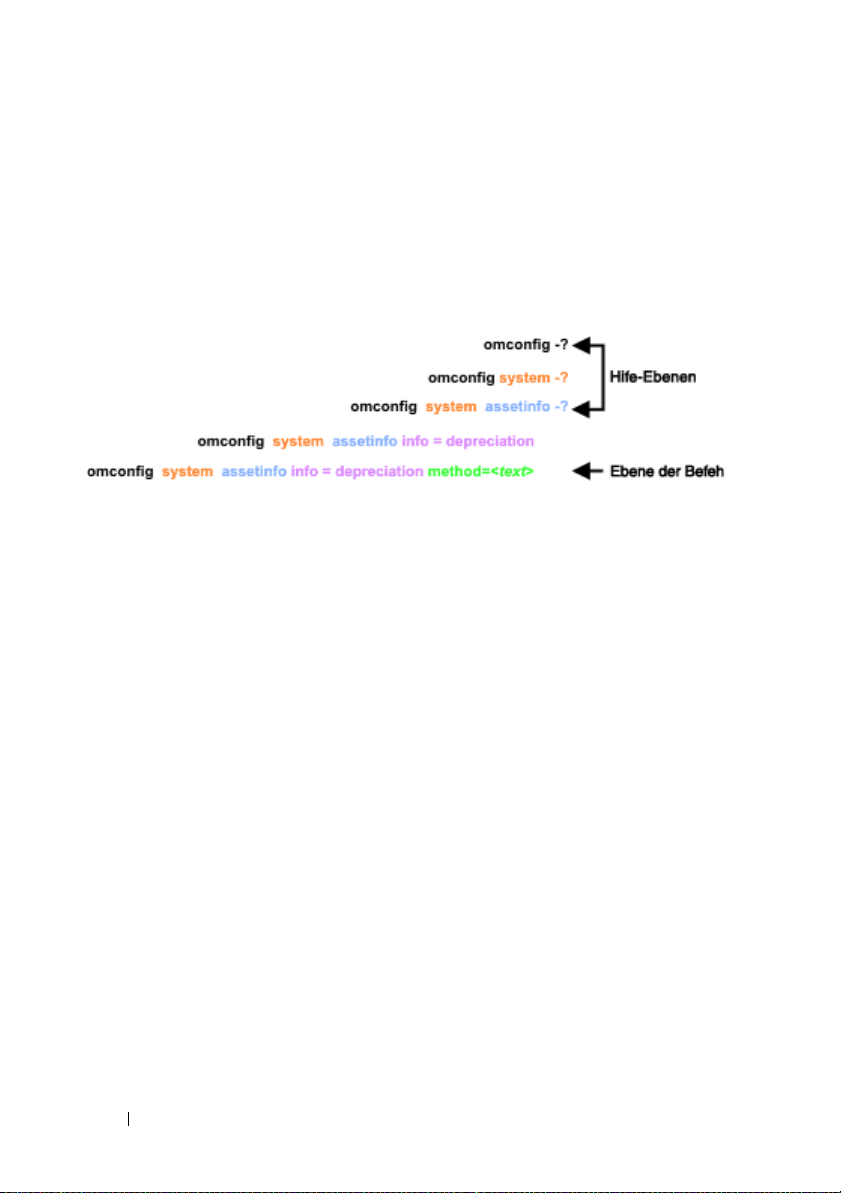
• recovery
•shutdown
• thrmshutdown
• webserver
Abbildung 2-1 zeigt die Hilfeebenen für einen Befehl an.
Abbildung 2-1. Verschiedene Ebenen der Hilfe für einen Befehl
Untergliedern Sie auch den Befehl omconfig system assetinfo wie folgt:
<Befehlsebene 1 Befehlsebene 2 Befehlsebene 3>
<Name=Wertpaar 1> [Name=Wertpaar 2]
wobei die Befehlsebenen 1, 2 und 3 durch omconfig system assetinfo,
Name=Wertpaar 1 durch info=depreciation und Name=Wertpaar 2 durch
method=straightline wiedergegeben werden.
Um die Abschreibungsmethode auf linear einzustellen, geben Sie Folgendes ein:
omconfig system assetinfo info=depreciation
method=straightline
Die CLI antwortet mit folgender Meldung:
Bestandsinformationen erfolgreich eingestellt.
Wenn Sie omconfig system assetinfo -? eingeben, bietet die
angezeigte Hilfe Informationen über die Zuweisung von Werten für die
Namens- und Optionsfelder. Die Teilergebnisse für die Anforderung
omconfig system assetinfo -? lauten:
assetinfo Bestandsinformationen einstellen.
30
Den omhelp-Befehl verwenden
Page 31

Legen Sie für einen Informationswert einen oder mehr optionale Parameter fest.
Tabelle 2-1 zeigt die optionalen Parameter für
Tabelle 2-1. Optionale Parameter
Informationswert Optionale Parameter
info=acquisition purchasecost=<Num>
waybill=<Num>
installdate=<TTMMJJ>
purchasedate=<TTMMJJ>
ponum=<Num>
signauth=<Text>
expensed=<ja|nein>
costcenter=<Text>
info=depreciation
method=<Text>
duration=<Num>
percent=<Prozent>
unit=<Monate|Jahre|unbekannt>
info=acquisition
an
:
Den omhelp-Befehl verwenden
31
Page 32

32
Den omhelp-Befehl verwenden
Page 33

omreport: Systemstatus unter Verwendung des Instrumentation Service anzeigen
Mit dem Befehl omreport können Sie detaillierte Informationen zu den
Systemkomponenten anzeigen. Rufen Sie Zusammenfassungen für viele
Systemkomponenten gleichzeitig ab oder erhalten Sie Details zu einer spezifischen Komponente. In diesem Kapitel erfahren Sie, wie Sie Berichte
mit der gewünschten Detaillierung erhalten können.
Die in diesem Kapitel beschriebenen Befehle unterscheiden sich darin, ob sie
die Felder definieren, die in den Ergebnissen eines bestimmten omreport-Befehls
angezeigt werden. Felder werden nur dann definiert, wenn sie über eine
besondere oder weniger bekannte Funktion verfügen.
Wie bei allen anderen Komponenten verwenden Sie omreport zur Anzeige
des Komponentenstatus und omconfig zur Verw altung einer Komponente.
Informationen über die Konfiguration von Komponenten für die Verwaltung
finden Sie unter „omconfig:Komponenten unter Verwendung des
Instrumentation Service verwalten“ auf Seite 93.
Unter Verwendung von
eines
omconfig
die Minimaltemperatur für ein Warnungsereignis auf einer Temperatursonde
zu bearbeiten, muss Ihnen der Index der zu konfigurierenden Sonde bekannt
sein. Zeigen Sie mit
Indizes an.
-Befehls benötigten Informationen erhalten. Um beispielsweise
omreport
omreport chassis temps
-Befehlen können Sie die zur Ausführung
eine Liste der Sonden und ihrer
Tabelle 3-1. Systemverfügbarkeit für den omreport-Befehl
Befehlsebene 1 Befehlsebene 2
omreport modularenclosure
servermodule
mainsystem
system
omreport: Systemstatus unter Verwendung des
Instrumentation Service anzeigen
Anwendbar auf
Blade-Systeme
Blade-Systeme
Blade-Systeme
Rack- und Tower-Systeme
33
Page 34

Tabelle 3-1. Systemverfügbarkeit für den omreport-Befehl (fortgesetzt)
Befehlsebene 1 Befehlsebene 2
chassis
preferences
Anwendbar auf
Rack- und Tower-Systeme
Blade- oder Rack- und Tower-Systeme
Konventionen für Parametertabellen
Die Auflistung der gültigen Parameter für einen Befehl erfolgt in alphabetischer Reihenfolge und nicht in der Reihenfolge, in der sie in der Befehlszeilenoberfläche angezeigt werden.
Das Symbol |, (häufig als Pipe-Symbol bezeichnet) ist der logische
Exklusiv-Oder-Operator. Zum Beispiel bedeutet aktivieren | deaktivieren,
dass Sie die Komponente oder Funktion aktivieren oder deaktivieren können.
Zusammenfassung des omreport-Befehls
Zwar sind in diesem Kapitel alle möglichen omreport-Befehle aufgelistet,
doch hängen die auf dem System tatsächlich verfügbaren Befehle von der
Systemkonfiguration ab. Die für den Befehl omreport angezeigten Ergebnisse
können je nach System unterschiedlich sein. Daten werden nur für
installierte Komponenten angezeigt.
ANMERKUNG:
angezeigten Ergebnisse je nach Betriebssystem unterschiedlich sein.
Auf den Systemen SUSE LINUX Enterprise Server und Red Hat
zeigen die Befehle omreport in einem separaten Abschnitt nach den Informationen
zum Hauptgehäuse Informationen zu externen Gehäusen an. Daten über das
externe Gehäuse werden auf Microsoft Windows-Systemen nicht in der
omreport-Ausgabe angezeigt.
Tabelle 3-2 enthält eine übersichtliche Zusammenfassung des Befehls
omreport. In der Spalte mit der Überschrift Befehlsebene 1 werden die
allgemeinen omreport-Befehle aufgelistet. Befehlsebene 2 zeigt die wichtigs-
ten Objekte oder Komponenten, die mit omreport angezeigt werden können
(Info, Gehäuse, Speicher und System). Befehlsebene 3 führt die spezifischen
Objekte und Komponenten auf, um Berichte anzuzeigen.
Benutzerberechtigung erforderlich bezieht sich auf die Art der Berechtigung, die zur Ausführung des Befehls erforderlich ist; wobei
B=Benutzer, H=Hauptbenutzer und A=Administrator ist. Der Begriff
Verwendung ist eine ganz allgemeine Aussage über die Maßnahmen, die mit
omreport ausgeführt werden. Weitere Details zur Syntax und zur Verwen-
dung des Befehls befinden sich weiter unten in diesem Abschnitt.
Wenn ein System ein externes Gehäuse einschliesst, können die
Enterprise Linux
34
omreport: Systemstatus unter Verwendung des
Instrumentation Service anzeigen
Page 35

Tabelle 3-2 zeigt die omreport-Befehle, die für Info, System und Hauptsystemgehäuse verfügbar sind. Informationen über die Anzeige von
Speicherkomponenten finden Sie unter „omreport: Systemstatus unter
Verwendung des Instrumentation Service anzeigen“ auf Seite 33.
Tabelle 3-2. Befehlsebene 1, Ebene 2 und Ebene 3 für omreport
Befehlsebene 1
omreport
Befehlsebene 2
modularenclosure
Befehlsebene 3
Erforderliche
Benutzerberechtigung
Verwendung
B, H, A Zeigt Informationen zu allen
modularen Gehäusen an.
about B, H, A Zeigt Versionsnummer und
Eigenschaften für den Server
Administrator an.
details=true B, H, A Zeigt Informationen für alle
installierten Server
Administrator-Programme an.
chassis oder
mainsystem
B, H, A Zeigt den allgemeinen Status
aller Hauptkomponenten an.
acswitch B, H, A Zeigt Failover-Einstellungen
an, wo redundante Netzstromleitungen in einem System
unterstützt sind.
batteries B, H, A Zeigt die für Batterien eingestel-
lten Eigenschaften an.
bios B, H, A
Zeigt BIOS-Informationen an,
z. B. Hersteller, Version und
Datum der letzten Aktualisierung.
biossetup A Zeigt während des Systemstarts
konfigurierten BIOS-SetupEigenschaften an.
fans B, H, A Zeigt den Status und die Schwel-
lenwerte für Systemlüfter an.
firmware B, H, A Zeigt den Namen und die Version
der Firmware an.
omreport: Systemstatus unter Verwendung des
Instrumentation Service anzeigen
35
Page 36

Tabelle 3-2. Befehlsebene 1, Ebene 2 und Ebene 3 für omreport (fortgesetzt)
Befehlsebene 1
Befehlsebene 2
Befehlsebene 3
Erforderliche
Benutzerberechtigung
Verwendung
frontpanel B, H, A Zeigt an, ob die Einstellungen
der Steuerelemente an der
Frontblende, wie z. B. der
Netzschalter
Schaltfläche
Interrupt
und/oder die
Nicht-maskierbarer
(NMI) (falls auf dem
System vorhanden), aktiviert
oder deaktiviert sind. Außerdem
werden Informationen für den
sicheren Zugriff auf die
Frontblende sowie FrontblendenLCD-Informationen angezeigt.
fru B, H, A Zeigt Informationen der
austauschbaren Funktionseinheit
(FRU) an.
hwperformance B, H, A Zeigt den Status und die Ursache
für die Verschlechterung der
Systemleistung an.
info B, H, A Zeigt eine Statuszusammen-
fassung für die Komponenten des
Hauptsystemgehäuses an.
intrusion B, H, A Zeigt den Status des/der
Eingriffssensoren des Systems an.
leds B, H, A Zeigt die für Leuchtdioden
eingestellten Eigenschaften an,
damit diese unter verschiedenen
Warnungsbedingungen blinken.
memory B, H, A Zeigt die Eigenschaften der
Speicher-Arrays des Systems an.
nics B, H, A Zeigt die Eigenschaften der NIC-
und Team-Schnittstelle an
36
omreport: Systemstatus unter Verwendung des
Instrumentation Service anzeigen
Page 37

Tabelle 3-2. Befehlsebene 1, Ebene 2 und Ebene 3 für omreport (fortgesetzt)
Befehlsebene 1
Befehlsebene 2
Befehlsebene 3
Erforderliche
Benutzerberechtigung
Verwendung
ports B, H, A Zeigt die Eigenschaften der
parallelen und seriellen Schnittstellen des Systems an,
z. B. E/A-Adresse, IRQ-Ebene,
Anschlusstyp und maximale
Geschwindigkeit.
processors B, H, A Zeigt die Eigenschaften der
Systemprozessoren an,
einschließlich Taktrate,
Hersteller und Prozessorfamilie.
pwrmanagement B, H, A Zeigt Stromdetails wie z. B. den
Strom des Systems im Leerlauf,
den maximalen potenziellen
Systemstrom und Strombudgetinformationen an.
pwrmonitoring B, H, A Zeigt die Eigenschaften des
Stromverbrauchs an.
pwrsupplies B, H, A Zeigt die Eigenschaften von
Netzteilen an.
remoteaccess B, H, A Zeigt allgemeine Informationen
über Remote-Zugriff an.
slots B, H, A Zeigt die Eigenschaften der
Erweiterungssteckplätze des
Systems und anderer
Steckplatztypen an.
temps B, H, A Zeigt den Status und die
Grenzwerte der Systemtemperatursensoren an.
volts B, H, A Zeigt den Status und die
Grenzwerte der Systemspannungssensoren an.
omreport: Systemstatus unter Verwendung des
Instrumentation Service anzeigen
37
Page 38

Tabelle 3-2. Befehlsebene 1, Ebene 2 und Ebene 3 für omreport (fortgesetzt)
Befehlsebene 1
Befehlsebene 2
Befehlsebene 3
removableflash
media
Erforderliche
Benutzerberechtigung
Verwendung
B, H, A Zeigt Details zum vFlash
(virtuellen Flash) und der SD
(Secure Digital)-Karte des
Systems an.
storage B, H, A Siehe „Storage Management-
Dienst verwenden“ auf Seite 207.
system or
servermodule
B, H, A Zeigt eine übersichtliche
Zusammenfassung der
Systemkomponenten an.
alertaction B, H, A Zeigt Warnungs- und
Fehlerschwellenwerte an
sowie bereits konfigurierte
Maßnahmen für den Fall, dass
eine wesentliche Komponente
einen Warnungs- oder
Fehlerzustand feststellt.
alertlog B, H, A Ermöglicht dem Administrator
das Anzeigen des
Warnungsprotokolls.
assetinfo B, H, A Zeigt die
Betriebskosteninformationen für
das System an.
cmdlog B, H, A Ermöglicht dem Administrator
das Anzeigen des Befehlsprotokolls.
esmlog B, H, A Ermöglicht dem Administrator
das Anzeigen des Hardwareprotokolls.
events B, H, A Zeigt die Ereigniseinstellungen
des einfachen Netzwerkverwaltungsprotokolls (SNMP).
operatingsystem B, H, A Zeigt den Namen und die Version
des Betriebssystems an.
38
omreport: Systemstatus unter Verwendung des
Instrumentation Service anzeigen
Page 39

Tabelle 3-2. Befehlsebene 1, Ebene 2 und Ebene 3 für omreport (fortgesetzt)
Befehlsebene 1
Befehlsebene 2
preferences webserver B, H, A Zeigt die URL-Informationen
Befehlsebene 3
pedestinations B, H, A Zeigt Ziele an, an die konfigu-
platformevents B, H, A Zeigt die Reaktion des Systems
recovery H, A Zeigt an, wie das System
shutdown H, A Zeigt an, wie das Herunterfahren
summary B, H, A Zeigt die Schlüsselfaktoren für
thrmshutdown H, A Zeigt an, wie die Maßnahme zum
version B, H, A Zeigt eine Zusammenfassung
Erforderliche
Benutzerberechtigung
Verwendung
rierte Warnungen für Plattformereignisse gesendet werden.
für jedes aufgelistete Plattformereignis an.
konfiguriert ist, um auf ein
gesperrtes Betriebssystem
zu reagieren.
durchgeführt werden soll.
alle Systemkomponenten an,
einschließlich des Hauptsystemgehäuses, der Software und des
Speichers.
Herunterfahren des Systems ggf.
ausgeführt wird, wenn eine
Temperaturwarnung oder ein
Fehlerzustand festgestellt wird.
aller aktualisierungsfähigen bzw.
aufrüstbaren Systemkomponenten an.
Ihres Server Administrator-Web
Server an.
Hilfe zum Befehl omreport
Verwenden Sie den Befehl omreport -?, um eine Liste der für omreport
verfügbaren Befehle aufzurufen.
omreport: Systemstatus unter Verwendung des
Instrumentation Service anzeigen
39
Page 40

Verwenden Sie omreport <Befehlsebene 2> -?, um Hilfe zu den Befehlen der
Ebene 2 Info, Gehäuse und System aufzurufen. Die folgenden Informationen
über omreport system -? gelten gleichermaßen für das Aufrufen der Hilfe zum
Befehl omreport chassis.
Geben Sie Folgendes ein, um eine Liste aller gültigen Befehle für omreport
system anzuzeigen:
omreport system -? | more
omreport modularenclosure
Verwenden Sie den Befehl omreport modularenclosure, um Details zum
Blade-System anzuzeigen. Geben Sie Folgendes ein:
omreport modularenclosure
ANMERKUNG:
Administrator auf einem Blade-System von Dell installiert ist.
Vom Server Administrator werden Informationen über das modulare Gehäuse
und den Chassis Management Controller CMC (falls verfügbar) angezeigt:
ANMERKUNG:
Konfiguration des Systems.
Informationen des modularen Gehäuses
Gehäuseinformationen
Attribut : Modell
Wert : Modulares Servergehäuse
Attribut : Schloss
Wert : true
Attribut : Service-Tag-Nummer
Wert : 8RLNB1S
Attribut : Express Service Code
Wert : 18955029124
Dieser CLI-Befehl ist verfügbar, wenn Dell OpenManage Server
Die angezeigten Informationen richten sich nach der
CMC-Informationen
Attribut : Produkt
Wert : Chassis Management Controller (CMC)
40
omreport: Systemstatus unter Verwendung des
Instrumentation Service anzeigen
Page 41

Attribut : Beschreibung
Wert
Attribut : Version
Wert : 3.20
Attribut : IP-Adresse
Wert : 101.102.103.104
Attribut : IP-Adressenquelle
Wert : Dynamische Quelle
Attribut : IP-Adressentyp
Wert : IPv4
Attribut : Remote-Verbindungsschnittstelle
Wert : CMC-Web-Interface starten
: Die Systemkomponente gibt einen
vollständigen Satz an RemoteVerwaltungsfunktionen für Dell-Systeme.
omreport about
Verwenden Sie den Befehl omreport about, um den Produktnamen und
die Versionsnummer der auf dem System installierten
Systemverwaltungsanwendung anzuzeigen. Es folgt als Beispiel eine
vom Befehl omreport about bewirkte Ausgabe:
Produktname :Dell OpenManage Server Administrator
Version :x.x.x
Copyright :Copyright (C) Dell Inc. xxxx-xxxx.
Alle Rechte vorbehalten.
Firma :Dell Inc.
omreport: Systemstatus unter Verwendung des
Instrumentation Service anzeigen
41
Page 42

Um Details über die Server Administrator-Umgebung zu erhalten, geben Sie
Folgendes ein:
omreport about details=true
Der Server Administrator bietet eine Reihe von Diensten, von denen jeder
seine eigene Versionsnummer hat. Das Feld Enthält zeigt Versionsnummern
für diese Dienste sowie andere hilfreiche Details an. Die folgende Ausgabe ist
nur als Beispiel gedacht, das je nach Konfiguration und der im System
installierten Version des Server Administrators auch anders ausfallen kann:
Enthält: Instrumentation Service 7.x.x
Storage Management 4.x.x
Sun Java Runtime Environment 1.x.x_xx
Secure Port Server 7.x.x
Server Administrator Core Files 7.x.x
Instrumentation Service Integration Layer
7.x.x
Server Administrator Common Framework 7.x.x
Common Storage Module 4.x.x
Data Engine 7.x.x
Instrumentation Service 7.x.x
Befehle omreport chassis oder omreport mainsystem
Verwenden Sie die Befehle omreport chassis oder omreport mainsystem,
um Details zum gesamten Gehäuse oder zu einer bestimmten
Komponente anzuzeigen.
omreport chassis oder omreport mainsystem
Geben Sie Folgendes ein:
omreport chassis
oder
omreport mainsystem
42
omreport: Systemstatus unter Verwendung des
Instrumentation Service anzeigen
Page 43

Der Server Administrator zeigt einen allgemeinen Status des
Hauptsystemgehäuses bzw. der Komponenten des Hauptsystems an.
Funktionszustand
Hauptsystemgehäuse
SCHWEREGRAD : KOMPONENTE
OK : Lüfter
Kritisch : Eingriff
OK : Speicher
OK : Netzteile
OK : Temperaturen
OK : Spannungen
omreport chassis acswitch oder omreport mainsystem acswitch
Verwenden Sie den Befehl
acswitch
, wenn das System über redundante Wechselstromleitungen verfügt,
die in einer Failover-Anordnung konfiguriert wurden. Geben Sie Folgendes ein:
omreport chassis acswitch
oder
omreport mainsystem acswitch
Der Server Administrator zeigt die folgende Ausgabe an:
WechselstromFailover-Schalter
Wechselstromschalterredundanz
Redundanzstatus : Vollständig
Anzahl der für
komplette Redundanz
erforderlichen Geräte
Redundanzmodus :
Redundanz-
konfiguration
omreport chassis acswitch
oder
:2
: Eingabequelle Leitung 1,
nach Wiederherstellung der
Redundanz, auf Leitung 1
omreport mainsystem
omreport: Systemstatus unter Verwendung des
Instrumentation Service anzeigen
43
Page 44

Wechselstromleitungen
Status : OK
Standort : Wechselstromleitung 1
Wechselstrom vorhanden : Strom liegt an
Aktive Quelle : Aktiv
Status : OK
Standort : Wechselstromleitung 2
Wechselstrom vorhanden : Strom liegt an
Aktive Quelle : Nicht aktiv
Der Server Administrator meldet Werte für die Felder Redundanzstatus
und Redundanzmodus.
omreport chassis batteries oder omreport mainsystem batteries
Verwenden Sie den Befehl omreport chassis batteries oder omreport
mainsystem batteries, um die Batterieeigenschaften anzuzeigen. Geben Sie
Folgendes ein:
omreport chassis batteries
oder
omreport mainsystem batteries
Der Server Administrator zeigt die Zusammenfassung der Batterieinformationen
zum System an.
omreport chassis bios oder omreport mainsystem bios
Verwenden Sie den Befehl omreport chassis bios oder omreport
mainsystem bios, um die aktuellen BIOS-Informationen anzuzeigen.
Geben Sie Folgendes ein:
omreport chassis bios
oder
omreport mainsystem bios
Server Administrator zeigt die Zusammenfassung der BIOS-Informationen
zum System an.
44
omreport: Systemstatus unter Verwendung des
Instrumentation Service anzeigen
Page 45

omreport chassis biossetup oder omreport mainsystem biossetup
Verwenden Sie den Befehl omreport chassis biossetup oder omreport
mainsystem biossetup, um BIOS-Setup-Parameter anzuzeigen, die
normalerweise nur während des Systemstarts angezeigt werden. Geben Sie
Folgendes ein:
omreport chassis biossetup
oder
omreport mainsystem biossetup
ANMERKUNG:
das Ausgabeformat dieses Befehls geändert. Ändern Sie gegebenenfalls
die Benutzerskripts.
Um die BIOS-Setup-Parameter in Kurzform anzuzeigen, geben Sie
Folgendes ein:
omreport chassis biossetup display=shortnames
Tabelle 3-3 zeigt die verfügbaren BIOS-Setup-Parameter für Systeme an,
die vor PowerEdge yx2x -Systemen hergestellt werden.
ANMERKUNG:
die während des Systemstarts konfigurierten BIOS-Setup-Eigenschaften,
werden angezeigt.
Tabelle 3-3. BIOS-Setup-Parameter für Systeme, die vor Dell PowerEdge yx2x-
Systemen hergestellt werden
Um die Konsistenz zwischen den Befehlen zu wahren, wurde
Es werden nicht alle BIOS-Setup-Parameter angezeigt. Nur die
Parameter Beschreibung
Attribut
Startsequenz Zeigt das Gerät an, das zum Systemstart verwendet wird.
Num-Taste Zeigt an, ob die Tastatur als Zahlenschlüssel verwendet
wird.
Integrierter
Grafikcontroller
Startmodus Zeigt an, ob der Startmodus für BIOS oder UEFI
Prozessor C1-E Zeigt den Prozessor C1-E-Status an.
CPU Deaktivieren
ausführen
Zeigt an, ob die Option Integrierter Video-Controller
aktiviert oder deaktiviert ist.
(Unified Extensible Firmware Interface) konfiguriert ist.
Zeigt an, ob die Option Deaktivieren ausführen (XD)
aktiviert oder deaktiviert ist.
omreport: Systemstatus unter Verwendung des
Instrumentation Service anzeigen
45
Page 46

Tabelle 3-3. BIOS-Setup-Parameter für Systeme, die vor Dell PowerEdge yx2x-
Systemen hergestellt werden (fortgesetzt)
Parameter Beschreibung
Prozessor CZustandsteuerung
Prozessor CMP Zeigt die Anzahl der pro Prozessor aktivierten Kerne an.
Für den Benutzer
zugreifbare
USB-Schnittstellen
CPU Virtualization
Technology
We ch se ls tr o mwiederherstellungsModus
Eingebetteter SATAController
SATA-Anschluss 0 Zeigt den Zustand der SATA-Schnittstelle 0 an.
SATA-Anschluss 1 Zeigt den Zustand der SATA-Schnittstelle 1 an.
Dual-NIC (1/2) Zeigt an, ob NIC 1 und NIC 2 mit PXE/iSCSI aktiviert oder
Dual NIC (3/4) Zeigt an, ob NIC 3 und NIC 4 mit PXE/iSCSI aktiviert oder
NIC 1 Zeigt an, ob die erste NIC (mit oder ohne PXE/iSCSI)
NIC 2 Zeigt an, ob die zweite NIC (mit oder ohne PXE/iSCSI)
NIC 3 Zeigt an, ob die dritte NIC (mit oder ohne PXE/iSCSI)
NIC 4 Zeigt an, ob die vierte NIC (mit oder ohne PXE/iSCSI)
Modul
Vertrauenswürdige
Plattform (TCM)
Zeigt an, ob die Option Prozessor C-Zustandsteuerung
aktiviert oder deaktiviert ist.
Zeigt an, ob die für den Benutzer zugreifbare USBSchnittstelle aktiviert oder deaktiviert ist.
Zeigt die durch die Virtualization Technology bereitgestellte zusätzliche Hardwarekapazität an.
Zeigt den Systemzustand an, wenn nach einem Stromausfall der Eingangsstrom wiederhergestellt wird.
Zeigt an, ob der eingebettete SATA-Controller auf ATAModus oder RAID-Modus eingestellt oder deaktiviert ist.
deaktiviert ist.
deaktiviert ist.
während des Systemstarts aktiviert oder deaktiviert ist.
während des Systemstarts aktiviert oder deaktiviert ist.
während des Systemstarts aktiviert oder deaktiviert ist.
während des Systemstarts aktiviert oder deaktiviert ist.
Zeigt an, ob das TCM ein- oder ausgeschaltet ist.
46
omreport: Systemstatus unter Verwendung des
Instrumentation Service anzeigen
Page 47

Tabelle 3-3. BIOS-Setup-Parameter für Systeme, die vor Dell PowerEdge yx2x-
Systemen hergestellt werden (fortgesetzt)
Parameter Beschreibung
Modul
Vertrauenswürdige
Plattform (TPM)Sicherheit
Interne USBSchnittstelle
(Nummer)
Watchdog-Zeitgeber
des Betriebssystems
HT Assist Zeigt den Status der Sondenfilter-Chipsatz-Option an.
Interne SD-Karte Zeigt an, ob die interne SD-Karte aktiviert oder
Blende Zeigt an, ob die Blendeneingriffsüberprüfung während des
Konsolenumleitung Zeigt an, wenn der BIOS-Bildschirm über eine bestimmte
Diskette Zeigt an, ob die Diskette deaktiviert, automatisch aktiviert
Bedarfsorientierte
Stromverwaltung
(DBS)
Integrierter Hypervisor Zeigt an, ob der integrierte Hypervisor aktiviert oder
IDE Zeigt an, ob das Laufwerk aktiviert oder deaktiviert ist.
IDE Hauptlaufwerk 0 Zeigt an, ob das Gerät automatisch ermittelt und aktiviert
IDE Hauptlaufwerk 1 Zeigt an, ob das Gerät automatisch ermittelt und aktiviert
Zeigt an, ob das TPM deaktiviert, mit Pre-Boot
Measurements aktiviert oder ohne Pre-Boot
Measurements aktiviert ist.
Zeigt an, ob die interne USB-Schnittstelle aktiviert oder
deaktiviert ist.
ANMERKUNG:
aufweist, wird die USB-Reihenfolgenummer möglicherweise
vom Server Administrator nicht angezeigt.
Zeigt an, ob der Watchdog-Zeitgeber des Betriebssystems
aktiviert oder deaktiviert ist.
deaktiviert ist.
Systemneustarts aktiviert oder deaktiviert ist.
serielle Schnittstelle umgeleitet wird oder ob er
ausgeschaltet ist.
oder schreibgeschützt ist.
Zeigt an, ob die bedarfsorientierte Stromverwaltung auf
dem System aktiviert oder deaktiviert ist.
deaktiviert ist.
wird oder ob das Gerät deaktiviert ist.
wird oder ob das Gerät deaktiviert ist.
Wenn das System nur eine USB-Schnittstelle
omreport: Systemstatus unter Verwendung des
Instrumentation Service anzeigen
47
Page 48

Tabelle 3-3. BIOS-Setup-Parameter für Systeme, die vor Dell PowerEdge yx2x-
Systemen hergestellt werden (fortgesetzt)
Parameter Beschreibung
Eingriff Zeigt an, ob die Eingriffsüberprüfung während des
Systemstarts aktiviert oder deaktiviert ist.
Maus Zeigt an, ob die Maus aktiviert oder deaktiviert ist.
Controller für optisches
Laufwerk
Adresse parallele
Schnittstelle
Modus parallele
Schnittstelle
Primäre SCSI Zeigt an, ob das Gerät ein- oder ausgeschaltet ist.
RAID on motherboard Zeigt an, ob das auf der Hauptplatine integrierte RAID als
RAID Kanal A Zeigt an, ob das auf der Hauptplatine integrierte
RAID Kanal B Zeigt an, ob das auf der Hauptplatine integrierte
SATA
Serielle Schnittstelle 1 Zeigt an, ob die serielle Schnittstelle 1 einer
Serielle Schnittstelle 2 Zeigt an, ob die serielle Schnittstelle 2 einer
Lautsprecher Zeigt an, ob der Lautsprecher ein- oder ausgeschaltet ist.
USB oder USBB Zeigt an, ob die USB-Schnittstelle aktiviert oder
Zeigt an, ob der Controller für das optische Laufwerk
aktiviert oder deaktiviert ist.
Zeigt an, ob sich die Adresse auf LPT1, LPT2 und LPT3
befindet oder ob sie deaktiviert ist.
Zeigt die mit der parallelen Schnittstelle in Zusammenhang
stehende Einstellung.
ein RAID-Gerät oder ein SCSI-Gerät erkannt wird oder ob
das Gerät während des Systemstarts deaktiviert wird.
RAID Kanal A als ein RAID-Gerät oder ein SCSI-Gerät
ermittelt wird.
RAID Kanal B als ein RAID-Gerät oder ein SCSI-Gerät
ermittelt wird.
COM-Schnittstelle, einer COM-Schnittstelle 1,
einer COM-Schnittstelle 3, einem Com1-BMC,
einer seriellen BMC-Schnittstelle, einem BMC-NIC oder
einem BMC-RAC zugeordnet ist oder ob sie deaktiviert ist.
COM-Schnittstelle, einer COM-Schnittstelle 2 oder einer
COM-Schnittstelle 4 zugeordnet oder deaktiviert ist.
deaktiviert ist.
48
omreport: Systemstatus unter Verwendung des
Instrumentation Service anzeigen
Page 49

Tabelle 3-3. BIOS-Setup-Parameter für Systeme, die vor Dell PowerEdge yx2x-
Systemen hergestellt werden (fortgesetzt)
Parameter Beschreibung
Sekundäre SCSI Zeigt an, ob das Gerät aktiviert oder deaktiviert ist.
Serielle
Kommunikation
Konsolenumleitung
nach dem Start
Externer serieller
Anschluss
Failsafe-BAUD-Rate
der Konsolenumleitung
Auswahl serielle
Schnittstelle
Zeigt an, ob die COM-Schnittstelle 1 und
COM-Schnittstelle 2 mit oder ohne Konsolenumleitung
aktiviert oder deaktiviert sind.
Zeigt an, ob die Konsolenumleitung nach dem
Systemneustart aktiviert oder deaktiviert ist.
Zeigt an, ob der externe serielle Anschluss dem seriellen
Gerät 1, dem seriellen Gerät 2 oder einem RemoteZugriffsgerät zugeordnet ist.
Zeigt die Einstellung für die Failsafe-BAUD-Rate
der Konsolenumleitung an.
Zeigt die Schnittstellenadresse für die seriellen Geräte an.
Tabelle 3-4 zeigt die verfügbaren Gruppen der BIOS-Setup-Parameter an
PowerEdge yx2x-Systemen an.
ANMERKUNG:
bestimmten Gruppe unterschiedlich sein.
Je nach Hardware-Konfiguration können ggf. Attribute in einer
Tabelle 3-4. BIOS-Setup-Gruppen auf PowerEdge yx2x-Systemen
Gruppe Beschreibung
BIOSStarteinstellungen
Starteinstellungen Steuert die Systemstarteinstellungen, wenn bootmode auf
Integrierte
Serververwaltung
Integrierte Geräte Steuert die auf der Systemplatine integrierten Geräte.
Speichereinstellungen Steuert die Speichereinstellungen des Systems.
Ve rs ch i ed en e
Einstellungen
Steuert die Systemstarteinstellungen, wenn bootmode auf
bios eingestellt ist.
bios eingestellt ist.
Stellt die integrierten Serververwaltungsoptionen ein.
Steuert verschiedene Systemeinstellungen.
omreport: Systemstatus unter Verwendung des
Instrumentation Service anzeigen
49
Page 50

Tabelle 3-4. BIOS-Setup-Gruppen auf PowerEdge yx2x-Systemen (fortgesetzt)
Gruppe Beschreibung
Einmalige Startsequenz Unterstützt einmalige Startsequenz auf einem
bestimmten Gerät.
Prozessoreinstellungen Steuert die Prozessoreinstellungen des Systems.
SATA-Einstellungen Steuert die eingebettete SATA-Ports-Einstellungen.
Serielle
Kommunikation
Steckplatz-
Deaktivierung
Systeminformationen Zeigt die Informationen an, die das System
Systemprofileinstellungen
Systemsicherheit Steuert die Sicherheitsfunktionen des Systems.
UEFI-
Starteinstellungen
Steuert die Optionen für serielle Kommunikation.
Steuert die auf dem System vorhandenen Steckplätze
eindeutig identifizieren.
Steuert die Energieverwaltungseinstellungen
Steuert die Systemstarteinstellungen, wenn Startmodus
auf uefi eingestellt ist.
Um alle verfügbaren Startgeräte, Aliasnamen und Startreihenfolgen
anzuzeigen, geben Sie Folgendes ein:
omreport chassis biossetup attribute=bootorder
ANMERKUNG:
die auf Administrator oder Administratorgruppen erweitert wurden,
die Startreihenfolge nicht anzeigen.
Auf Linux-Systemen können Benutzer oder Benutzergruppen,
omreport chassis currents oder omreport mainsystem currents
Dieser Befehl steht mit dem Server Administrator nicht mehr zur Verfügung.
50
omreport: Systemstatus unter Verwendung des
Instrumentation Service anzeigen
Page 51

omreport chassis removableflashmedia oder omreport mainsystem removableflashmedia
Verwenden Sie den Befehl omreport chassis removableflashmedia oder
omreport mainsystem removableflashmedia, um die Details zu den
wechselbaren Flash-Datenträgern mit ihrem Funktionszustand anzuzeigen.
Geben Sie Folgendes ein:
omreport chassis removableflashmedia
oder
omreport mainsystem removableflashmedia
Server Administrator zeigt eine Zusammenfassung der Informationen zu den
wechselbaren Flash-Datenträgern des Systems an.
ANMERKUNG:
Größe in MB angezeigt.
Je nach Konfiguration des Systems werden die folgenden Informationen
ausgegeben:
Informationen zum wechselbaren Flash-Datenträger
Funktionszustand: Kritisch
Redundanz internes Dual-SD-Modul:
Wenn die vFlash- oder SD-Karte kleiner als 1 GB ist, wird die
Kritisch
Attribut
Wert
: Redundanz
: Verloren
Status interne SD-Module
Status
Steckplatzname
Status
Speichergröße
: OK
: Systemplatine SD Status 1
: Vorhanden
: 512 MB
omreport: Systemstatus unter Verwendung des
51
Instrumentation Service anzeigen
Page 52

Status
: OK
Steckplatzname
Status
Speichergröße
Details VFlashDatenträger
Steckplatzname
Typ
Status
Verfügbare Größe
Speichergröße
: Systemplatine SD Status 2
: Vorhanden
: 512 MB
: Systemplatine SD Status 1
: vFlash-SD-Karte
: Vorhanden
: 472 MB
: 512 MB
omreport chassis fans oder omreport mainsystem fans
Verwenden Sie den Befehl omreport chassis fans oder omreport mainsystem
fans, um den Status und die Einstellungen der Lüftersonde anzuzeigen.
Geben Sie Folgendes ein:
omreport chassis fans index= n
oder
omreport mainsystem fans index=n
Der Parameter index ist optional. Wenn Sie den Index nicht angeben,
zeigt der Server Administrator eine Zusammenfassung des Status, der
Messwerte und der Schwellenwerte für alle Lüftersonden an, die im System
vorhanden sind. Wenn Sie den Index angeben, zeigt der Server Administrator
eine Zusammenfassung für eine bestimmte Lüftersonde an.
omreport chassis firmware oder omreport mainsystem firmware
Verwenden Sie den Befehl omreport chassis firmware oder omreport
mainsystem firmware, um die aktuellen Firmware-Eigenschaften anzuzeigen.
Geben Sie Folgendes ein:
omreport chassis firmware
oder
omreport mainsystem firmware
52
omreport: Systemstatus unter Verwendung des
Instrumentation Service anzeigen
Page 53

Der Server Administrator zeigt eine Zusammenfassung der FirmwareEigenschaften des Systems an.
ANMERKUNG:
Ausgabeformat dieses Befehls geändert. Ändern Sie gegebenenfalls die
Benutzerskripts.
ANMERKUNG:
Cycle Controller (LCC)-Version an. Falls BMC installiert ist, zeigt der Server
Administrator die Unified Server Configurator (USC)-Version an.
Um die Konsistenz zwischen den Befehlen zu wahren, wurde das
Falls iDRAC installiert ist, zeigt der Server Administrator die Life
omreport chassis frontpanel oder omreport mainsystem frontpanel
Verwenden Sie den Befehl omreport chassis frontpanel oder omreport
mainsystem frontpanel, um anzuzeigen, ob die Einstellungen für die
Schaltflächen auf der Vorderseite, wie z. B. der Netzschalter und/oder die
Schaltfläche Nicht-maskierbarer Interrupt (NMI), sofern auf dem System
vorhanden, aktiviert oder deaktiviert sind.
Wenn die Funktion zur Außerkraftsetzung des Netzschalters auf dem System
vorhanden ist, überprüfen Sie, ob die Außerkraftsetzung des Netzschalters
aktiviert ist oder nicht. Wenn aktiviert, schaltet der Netzschalter den Strom
für das System ein und aus.
Wenn die NMI-Schaltfläche auf dem System vorhanden ist, überprüfen Sie,
ob die NMI-Schaltfläche aktiviert ist oder nicht. Verwenden Sie die NMI-
Schaltfläche zur Problembehebung von Software- und Gerätefehlern,
sofern bestimmte Betriebssysteme verwendet werden.
Unter Front Panel LCD Security Access wird angezeigt, ob die Informatio-
nen für den sicheren Zugriff auf die Frontblende auf Anzeigen, Ändern oder
Deaktivieren eingestellt sind.
Unter Front Panel LCD Information werden Informationen wie Service-Tag-
Nummer, Remote-Anzeigestatus usw. angezeigt.
omreport chassis fru oder omreport mainsystem fru
Verwenden Sie den Befehl omreport chassis fru oder omreport mainsystem
fru, um die FRU-Eigenschaften anzuzeigen. Wenn Sie Folgendes eingeben:
omreport chassis fru
oder
omreport mainsystem fru
omreport: Systemstatus unter Verwendung des
Instrumentation Service anzeigen
53
Page 54

zeigt der Server Administrator eine Zusammenfassung der FRU-Informationen des Systems an. Diese Informationen sind über die graphische
Benutzeroberfläche des Server Administrator, SNMP und das gemeinsame
Informationsmodell verfügbar und werden vor allem zur Unterstützung von
Fehlerbehebungsmaßnahmen verwendet.
omreport chassis hwperformance oder omreport mainsystem hwperformance
Verwenden Sie den Befehl omreport chassis hwperformance oder
omreport mainsystem hwperformance, um den Status und die Ursache
für die Verschlechterung der Systemleistung anzuzeigen. Wenn Sie
Folgendes eingeben:
omreport chassis hwperformance
oder
omreport mainsystem hwperformance
zeigt der Server Administrator eine Zusammenfassung der Informationen zur
Verschlechterung der Systemhardwareleistung an.
ANMERKUNG:
die den PMBus unterstützen.
Je nach Systemkonfiguration gestaltet sich die Ausgabe folgendermaßen:
Hardwareleistung
Dieser Befehl gilt ausschließlich für bestimmte Dell yx0 -Systeme,
Stichwortverzeichnis
Sondenname
Status
Ursache
54
omreport: Systemstatus unter Verwendung des
Instrumentation Service anzeigen
: 0
: Systemplatinenstrom
optimiert
: Normal
: -
Page 55

omreport chassis info oder omreport mainsystem info
Verwenden Sie den Befehl omreport chassis info oder omreport
mainsystem info, um eine Zusammenfassung der installierten
Komponentenversionen anzuzeigen:
omreport chassis info index=n
oder
omreport mainsystem info index=n
Der Parameter index gibt eine Gehäusenummer an und ist optional.
Wenn Sie den Index nicht angeben, zeigt der Server Administrator eine
Zusammenfassung der Gehäuseinformationen für jedes Gehäuse an.
Wenn Sie den Index angeben, zeigt der Server Administrator
zusammenfassende Informationen für ein bestimmtes Gehäuse an.
ANMERKUNG:
LCC-Version an. Falls BMC installiert ist, zeigt der Server Administrator die
USC-Version an.
Je nach Systemkonfiguration gestaltet sich die Ausgabe folgendermaßen:
Stichwortverzeichnis : 0
Falls iDRAC installiert ist, zeigt der Server Administrator die
Gehäusename
: Hauptsystemgehäuse
Host-Name : WIN-27C02UQFV6L
iDRAC7-Version : 1.00
Gehäusemodell : PowerEdge R720
Gehäuseschloss : Vorhanden
Gehäuse-Service-Tag-Nummer : 7654321
Express-Servicecode : 15608862073
Gehäusesystemkennnummer : c
omreport: Systemstatus unter Verwendung des
Instrumentation Service anzeigen
55
Page 56

omreport chassis intrusion
Verwenden Sie den Befehl omreport chassis intrusion, um festzustellen,
ob die Systemabdeckung offen ist. Der Server Administrator überwacht die
Gehäuseeingriffsereignisse, da Eingriffe einen versuchten Diebstahl von
Systemkomponenten oder versuchte unbefugte Wartungsarbeiten am System
anzeigen können. Geben Sie Folgendes ein:
omreport chassis intrusion
Eine Meldung, die der folgenden ähnlich ist, zeigt an:
Eingriff-Informationen
Seite „Funktionszustand“
Stichwortverzeichnis
Status
Sondenname
Status
: OK
: 0
: OK
: Eingriff
: Gehäuse ist geschlossen
omreport chassis leds oder omreport mainsystem leds
Verwenden Sie den Befehl omreport chassis leds oder omreport mainsystem
leds, um herauszufinden, ob das Löschen von Festplattenfehlern unterstützt
wird und bei welchem Schweregrad die LED aufleuchtet. Geben Sie
Folgendes ein:
omreport chassis leds index=n
oder
omreport mainsystem leds index=n
Der Parameter
zeigt der Server Administrator eine Zusammenfassung der LED-Informationen
für Gehäuse 0 an. Wenn Sie den Index angeben, zeigt der Server Administrator
eine Zusammenfassung für ein bestimmtes Gehäuse an.
Es folgt ein Beispiel einer möglichen Ausgabe:
Hauptsystemgehäuse
index
ist optional. Wenn Sie den Index nicht angeben,
Blinkzustand der Gehäuseidentifizierungs-LED
Zeitüberschreitungswert des Blinkens der
Gehäuseidentifizierungs-LED
56
omreport: Systemstatus unter Verwendung des
Instrumentation Service anzeigen
: Aus
: 300
Page 57

omreport chassis memory oder omreport mainsystem memory
Verwenden Sie omreport chassis memory oder omreport mainsystem
memory, um Details zu den einzelnen Speichermodulsteckplätzen im System
anzuzeigen. Wenn das System einen redundanten Speicher unterstützt,
zeigt dieser Befehl auch Status, Zustand und Art der im System
implementierten Speicherredundanz an. Geben Sie Folgendes ein:
omreport chassis memory index=n
oder
omreport mainsystem index=n
Der Parameter index ist optional. Wenn Sie den Index nicht angeben, zeigt
der Server Administrator Informationen für alle Speichermodule im System
an. Wenn Sie den Index angeben, zeigt der Server Administrator eine
Zusammenfassung für ein bestimmtes Speichermodul an.
ANMERKUNG:
Ausgabeformat dieses Befehls und die nachfolgenden Befehlsebenen geändert.
Daher müssen Sie gegebenenfalls die Benutzerskripts entsprechend ändern.
Die Ausgabe für einen belegten Speichersteckplatz kann so ähnlich aussehen
wie diese:
Um die Konsistenz zwischen den Befehlen zu wahren, wurden das
Stichwortverzeichnis
Status
Steckplatzname
Geben Sie Folgendes ein
: 1
: OK
: DIMM_A1
: DDR3 - Synchron, nicht
..registriert <ungepuffert>
Größe
: 2048 MB
Auch ein unbelegter Speichersteckplatz hat einen Steckplatznamen.
Die Ausgabe für einen unbelegten Speichersteckplatz kann so ähnlich
aussehen wie diese:
Stichwortverzeichnis
Status
Steckplatzname
Typ
Größe
omreport: Systemstatus unter Verwendung des
:
: Unbekannt
: DIMM_A2
:
[Nicht erhalten]
:
Instrumentation Service anzeigen
57
Page 58

Wenn das System einen redundanten Speicher unterstützt, kann die
Redundanzausgabe in etwa so aussehen:
Speicherredundanz
Redundanzstatus
Failover-Zustand
Redundanzkonfiguration
: Voll
: Inaktiv
: DDDC
Attribute von
Speicher-Array(s)
Attribute
Speicher-Array 1
Attribute
Speicher-Array 1
Attribute
Speicher-Array 1
Attribute
Speicher-Array 1
Attribute
Speicher-Array 1
Attribute
Speicher-Array 1
Attribute
Speicher-Array 1
: Standort
: Systemplatine oder Hauptplatine
: Verwendung
: Systemspeicher
: Installierte Kapazität
: 131072 MB
: Maximale Kapazität
: 1048576 MB
: Verfügbare Steckplätze
: 32
: Verwendete Steckplätze
: 32
: Fehlerkorrektur
: Multibit-ECC
omreport chassis nics oder omreport mainsystem nics
Verwenden Sie den Befehl omreport chassis nics oder omreport mainsystem
nics, um Details zum NIC und zur Team-Schnittstelle anzuzeigen.
Auf XenServer zeigt der Befehl alle installierten NICs an, unabhängig von
der Treiberinstallation.
ANMERKUNG:
physikalischen Anordnung der Ports am Gerät entspricht, ist nicht gewährleistet.
Dass die Reihenfolge, in der Geräte erkannt werden, der
Geben Sie zum Anzeigen von NIC-Eigenschaften Folgendes ein:
omreport chassis nics index=n
oder
omreport mainsystem nics index=n
58
omreport: Systemstatus unter Verwendung des
Instrumentation Service anzeigen
Page 59

Der Parameter index ist optional. Wenn Sie den Index nicht angeben,
zeigt Server Administrator Eigenschaften sämtlicher NICs auf dem System
sowie die Werte für die folgenden Felder an: Index (Nummer der
NIC-Karte), Schnittstellenname, Hersteller, Beschreibung, Verbindungs-
status und Steckplatz.
Wenn Sie den Index angeben, zeigt Server Administrator Eigenschaften
für einen spezifischen NIC sowie die Werte für die folgenden Felder an:
Physische Schnittstelle, Schnittstellenname, IPv4-Adressen, IPv6-Adressen,
Empfangsstatistik der physischen Schnittstelle, Übertragungsstatistik
der physischen Schnittstelle, Empfangsstatistik der Schnittstelle und
Übertragungsstatistik der Schnittstelle.
ANMERKUNG:
(iSoE)-Funktionen der Converged Network Adapter (CNA)-Karten werden von
VMware ESX- und VMware ESXi-Systemen nicht unterstützt.
Die Fibre Channel over Ethernet (FCoE)- und iSCSI over Ethernet
Geben Sie zum Anzeigen von Eigenschaften der Team-Schnittstelle
Folgendes ein:
omreport chassis nics config=team index=n
oder
omreport mainsystem nics config=team index=n
ANMERKUNG:
im System konfiguriert ist. Die Team-Schnittstelle wird unter Verwendung von
Hilfsprogrammen von NIC-Herstellern, wie z. B. Broadcom, konfiguriert.
Der Parameter
Dieser Befehl ist nur dann zutreffend, wenn die Team-Schnittstelle
index
ist optional. Wenn Sie den Index nicht angeben,
zeigt Server Administrator Details zu sämtlichen Team-Schnittstellen auf dem
Index
System sowie die Werte für die folgenden Felder an:
Karte),
Schnittstellenname, Hersteller, Beschreibung
(Nummer der NIC-
und
Redundanzstatus
.
Wenn Sie den Index angeben, zeigt Server Administrator die Details der
Team-Schnittstelle für den spezifischen NIC sowie die Werte für die
folgenden Felder an: Team-Schnittstelle, Schnittstelle, IPv4-Adressen,
IPv6-Adressen, Empfangsstatistik der Team-Schnittstelle, Übertragungsstatistik der Team-Schnittstelle, Empfangsstatistik der Schnittstelle und
Übertragungsstatistik der Schnittstelle.
omreport: Systemstatus unter Verwendung des
Instrumentation Service anzeigen
59
Page 60

omreport chassis ports oder omreport mainsystem ports
Verwenden Sie den Befehl omreport chassis ports oder omreport mainsystem
ports, um die Eigenschaften der parallelen und seriellen Schnittstellen im
System anzuzeigen.
Es werden Werte für die folgenden Felder angezeigt: Schnittstellentyp,
Externer Name, E/A-Basisadresse, IRQ-Ebene, Anschlusstyp und
Maximale Geschwindigkeit.
Schnittstellentyp bezeichnet den genauen Typ der einzelnen Systemschnitt-
stellen, von den allgemeinen seriellen, parallelen und USB-Schnittstellen zu
den Schnittstellennamen nach angeschlossenem Gerätetyp, zum Beispiel
Zeigegerät oder Tastatur.
Der Externe Name ist der Name der Schnittstelle, z. B. seriell oder parallel,
USB, Maus, Tastatur usw.
E/A-Basisadresse
IRQ-Ebene
Interruptanforderung signalisiert der System-CPU, dass ein Ereignis in einer
Peripheriekomponente, z. B. einem Modem oder einem Drucker, begonnen hat
oder beendet wurde. Wenn die IRQ-Ebene über eine PCI-Karte kommuniziert
wird, stellt sie die Standardmethode zur Identifizierung der Art des Geräts dar,
das die Unterbrechungsaufforderung sendet.
Anschlusstyp bezieht sich auf den Typ des Steckers oder Kabels plus Stecker,
der zwei Geräte miteinander verbindet, in diesem Fall die Art des Anschlusses, der ein externes Gerät mit einem System verbindet. Es gibt zahlreiche
verschiedene Anschlusstypen, von denen jeder zum Verbinden eines anderen
Gerätetyps mit einem System vorgesehen ist. Beispiele sind DB-9-Stecker, AT,
Zugriffs-Bus, PS/2 usw.
Maximale Geschwindigkeit ist die Übertragungsgeschwindigkeit der
Schnittstelle. Die Schnittstellengeschwindigkeit bezieht sich auf die
Datenübertragungsrate eines Eingabe/Ausgabe-Kanals und wird in Bit pro
Sekunde gemessen. Serielle Schnittstellen verfügen in der Regel über eine
maximale Geschwindigkeit von 115 Kbps und USB-Version 1.x-Schnittstellen
über eine maximale Geschwindigkeit von 12 Kbps.
ist die in Hexadezimalformat ausgedrückte E/A-Startadresse.
ist eine Hardware-Interruptanforderung im System. Die Hardware-
60
omreport: Systemstatus unter Verwendung des
Instrumentation Service anzeigen
Page 61

omreport chassis processors oder omreport mainsystem processors
Verwenden Sie den Befehl omreport chassis processors oder omreport
mainsystem processors, um die Eigenschaften der Prozessoren im
System anzuzeigen.
Es werden Werte zu den folgenden Feldern angezeigt: Index, Status,
Connector Name (Steckplatzname), Processor Brand (Prozessormarke),
Processor Version (Prozessorversion), Current Speed (Aktuelle Taktrate),
State (Zustand) und Core Count (Kernzählung).
Index entspricht der Prozessornummer.
Status entspricht dem aktuellen Status des Prozessors.
Connector Name bezieht sich auf den Namen oder die Nummer des Geräts,
das den Prozessorsteckplatz im System belegt.
Processor Brand bezieht sich auf den Typ des Prozessors, der von einem
Hersteller wie Intel Itanium, Intel Pentium III, Intel Xeon oder AMD
Opteron gefertigt wurde.
Processor Version bezieht sich auf das Modell und die Versionsnummer
des Prozessors.
Current Speed ist die tatsächliche Prozessortaktrate in Megahertz zum
Zeitpunkt des Systemstarts.
State bezieht sich darauf, ob der Prozessorsteckplatz aktiviert oder
deaktiviert ist.
Core Count bezieht sich auf die Anzahl von Prozessoren, die auf einem Chip
integriert sind.
Kapazitäten und Cache-Eigenschaften eines bestimmten Prozessors
Um die Cache-Eigenschaften eines Prozessors an einem bestimmten
Anschluss anzuzeigen, geben Sie Folgendes ein:
omreport chassis processors index=n
oder
omreport mainsystem processors index=n
Der Parameter index ist optional. Wenn Sie den Index nicht angegeben,
zeigt der Server Administrator die Eigenschaften aller Prozessoren an.
Wenn Sie den Index nicht angegeben, zeigt der Server Administrator die
Eigenschaften für einen bestimmten Prozessor an.
omreport: Systemstatus unter Verwendung des
Instrumentation Service anzeigen
61
Page 62

Die folgenden Felder werden für die auf einem bestimmten Mikroprozessor
vorhandenen Fähigkeiten definiert.
Für Intel-Prozessor
• 64-Bit-Unterstützung
• Hyperthreading (HT)
• Virtualization Technology (VT)
• Bedarfsorientiertes Switching (DBS)
• Deaktivieren ausführen (XD)
• „Turbo Mode“ (Turbomodus)
Für AMD-Prozessor
• 64-Bit-Unterstützung
• AMD-V
• Die AMD PowerNow!
• No Execute (NX)
Die folgenden Felder werden für einen Cache auf einem bestimmten
Mikroprozessor definiert. Wenn der Cache im Prozessor integriert ist,
werden die Felder nicht im Cache-Bericht angezeigt:
• Taktrate
• Unterstützter Cache-Gerätetyp
• Aktueller Cache-Gerätetyp
• Externer Sockelname
ANMERKUNG:
(z. B. VMware ESXi) sind bestimmte Funktionen bei dieser Version von
OpenManage Server Administrator nicht verfügbar.
Felder, die für jeden Cache auf einem bestimmten Prozessor berichtet werden
Aufgrund der Einschränkungen bestimmter Betriebssysteme
Die folgenden Felder werden für jeden Cache auf einem bestimmten
Prozessor angezeigt:
Status berichtet, ob ein bestimmter Cache auf dem Prozessor aktiviert oder
deaktiviert ist.
62
omreport: Systemstatus unter Verwendung des
Instrumentation Service anzeigen
Page 63

Ebene bezieht sich auf einen primären oder sekundären Cache. Cache auf
primärer Ebene ist eine im Prozessor integrierte Speicherbank. Cache auf
sekundärer Ebene ist ein Arbeitsbereich, der den primären Cache versorgt.
Ein Cache auf sekundärer Ebene ist im Prozessor oder in einem Speicherchip
außerhalb des Prozessors integriert. Der interne Prozessor-Cache wird als
Level 1 (oder L1) bezeichnet. L2-Cache ist der externe Cache in einem
System mit einem Intel Pentium-Prozessor und der zweite Cache, auf den
zugegriffen wird. Die Bezeichnungen L1 und L2 geben keine Auskunft
darüber, an welchem physischen Ort sich der Cache befindet (intern oder
extern), beschreiben jedoch, auf welchen Cache zuerst zugegriffen wird
(L1, daher intern).
Taktrate bezieht sich auf die Rate, mit der der Cache Daten vom Hauptspeicher zum Prozessor weiterleiten kann.
Max. Größe ist die maximale Speichergröße in Kilobyte, die der Cache
aufnehmen kann.
Installierte Größe ist die tatsächliche Größe des Cache.
Ty p zeigt an, ob der Cache primär oder sekundär ist.
Standort ist der Ort des Cache auf dem Prozessor oder auf einem Chipsatz
außerhalb des Prozessors.
Eine Schreibregel beschreibt, wie der Cache mit einem Schreibzyklus
umgeht. Bei der Rückschreibregel arbeitet der Cache wie ein Puffer.
Wenn der Prozessor einen Schreibzyklus beginnt, empfängt der Cache die
Daten und hält den Zyklus an. Der Cache schreibt dann die Daten zurück in
den Hauptspeicher, sobald der Systembus verfügbar ist.
Bei der Durchschreibregel schreibt der Prozessor durch den Cache zum
Hauptspeicher. Der Schreibzyklus wird nicht beendet, bis die Daten im
Hauptspeicher gespeichert sind.
Assoziativität bezieht sich auf die Methode, mit der Hauptspeicherinhalte im
Cache gespeichert werden.
• Mit einem voll adressierten Cache kann jede beliebige Zeile im
Hauptspeicher an jedem beliebigen Ort im Cache gespeichert werden.
• Beim
Nr.
-fach Satz-assoziativen Cache werden
des Speichers denselben
Nr.
bestimmte Zeilen
Nr.
Zeilen des Caches direkt zugewiesen.
Zum Beispiel wird Zeile 0 einer beliebigen Seite im Speicher in der Zeile 0
des Cache-Speichers gespeichert.
omreport: Systemstatus unter Verwendung des
Instrumentation Service anzeigen
63
Page 64

Vom Cache-Gerät unterstützter Typ ist der Typ des statischen Speichers mit
wahlfreiem Zugriff (SRAM), den das Gerät unterstützen kann.
Aktueller Typ des Cache-Geräts ist der Typ des derzeit installierten SRAM,
das vom Cache unterstützt wird.
Aufgedruckter Externer Sockelname ist der Name, der auf der Systemplatine
neben dem Sockel aufgedruckt ist.
Fehlerkorrekturtyp identifiziert den Fehlerkorrekturcode (ECC)-Typ,
den dieser Speicher durchführen kann. Beispiele sind korrigierbarer ECC oder
unkorrigierbarer ECC.
Dieser Bericht zeigt die Cache-Informationen für jeden auf dem Mikroprozessor vorhandenen Cache an.
omreport chassis pwrmanagement oder omreport mainsystem pwrmanagement
Verwenden Sie den Befehl omreport chassis pwrmanagement oder omreport
mainsystem pwrmanagement, um die Obergrenze des Strombudgets und die
Stromverwaltungsprofile des Systems anzuzeigen. Die Werte werden je nach
Konfiguration in Watt oder in BTU/h angezeigt. Geben Sie Folgendes ein:
omreport chassis pwrmanagement
oder
omreport mainsystem pwrmanagement
ANMERKUNG:
Ausgabeformat dieses Befehls und die nachfolgenden Befehlsebenen geändert.
Daher müssen Sie gegebenenfalls die Benutzerskripts entsprechend ändern.
Um die Konsistenz zwischen den Befehlen zu wahren, wurden das
ANMERKUNG:
mainsystem pwrmanagement ist für Systeme ab Version PowerEdge yx1x
anwendbar, die den Stromverwaltungsbus (PMBus) unterstützen, und die
hot-swap-fähige Netzteile installiert haben, und nicht für Systeme mit
nicht-redundanten Fest-Netzteilen.
Der Befehl omreport chassis pwrmanagement oder omreport
Für jedes Stromverwaltungsprofil im System werden Werte für die folgenden
Felder angezeigt:
Maximale Leistung, Active Power Controller, BS-Steuerung und
Benutzerdefiniert.
64
omreport: Systemstatus unter Verwendung des
Instrumentation Service anzeigen
Page 65

Benutzerdefinierte Attribute sind:
CPU-Strom- und Leistungsverwaltung, Speicherstrom- und
Leistungsverwaltung und Lüfterstrom- und Leistungsverwaltung.
Strominventar und -Budget
Strominventar
Systemleerlaufleistung
:
0 W
Maximaler potenzieller
Systemstrom
:
0 W
:
Strombudget
Attribut
Werte
Attribut
Werte
ANMERKUNG:
Falls die entsprechende Lizenz nicht installiert wurde oder abgelaufen ist, zeigt das
System keine Strombudget-Einzelheiten an. Weitere Informationen finden Sie im
Dell Licensing Management Guide (Verwaltungshandbuch für die Lizenzierung
von Dell) unter support.dell.com.
Strombudget erfordert eine Lizenz, um die Details zu berichten.
:
Stromobergrenze aktivieren
:
Aktiviert
:
Stromobergrenze
:
400 W (56%)
omreport chassis pwrmonitoring oder omreport mainsystem pwrmonitoring
Verwenden Sie den Befehl omreport chassis pwrmonitoring oder omreport
mainsystem pwrmonitoring, um Eigenschaften des Stromverbrauchs des
Systems anzuzeigen. Die Werte werden je nach Konfiguration in Watt oder in
BTU/h angezeigt. Geben Sie Folgendes ein:
omreport chassis pwrmonitoring
oder
omreport mainsystem pwrmonitoring
omreport: Systemstatus unter Verwendung des
Instrumentation Service anzeigen
65
Page 66

Für jedes Stromüberwachungsprofil im System werden Werte für die
folgenden Felder angezeigt:
• Stromverbrauchsstatus
• Sondenname
• Messwert
• Warnungsschwellenwert
• Fehlerschwellenwert
• Stromstärke:Position und Messwert
• Stromüberwachungsstatistik
• Energieverbrauch
• Startzeit der Messung
• Beendigungszeit der Messung
• Messwert
• Spitzenstrom des Systems
• Spitzenstromstärke des Systems
ANMERKUNG:
mainsystem pwrmonitoring ist für Systeme ab Version PowerEdge yx0x anwendbar,
die den Stromverwaltungsbus (PMBus) unterstützen, und die hot-swap-fähige
Netzteile installiert haben, und nicht für Systeme mit nicht-redundanten
Fest-Netzteilen.
Der Befehl omreport chassis pwrmonitoring oder omreport
ANMERKUNG:
berichten. Falls die entsprechende Lizenz nicht installiert wurde oder abgelaufen
ist, zeigt das System keine Stromverbrauch-Einzelheiten des Systems an.
Weitere Informationen finden Sie im Dell Licensing Management Guide
(Verwaltungshandbuch für die Lizenzierung von Dell) unter support.dell.com.
ANMERKUNG:
Ausgabeformat dieses Befehls und die nachfolgenden Befehlsebenen geändert.
Daher müssen Sie gegebenenfalls die Benutzerskripts entsprechend ändern.
66
omreport: Systemstatus unter Verwendung des
Instrumentation Service anzeigen
Stromüberwachung erfordert eine Lizenz, um die Details zu
Um die Konsistenz zwischen den Befehlen zu wahren, wurden das
Page 67

Tabelle 3-5. omreport chassis pwrmonitoring oder omreport
mainsystem pwrmonitoring
Name=Wertpaar Beschreibung
config=stats Gibt die Stromstatistik in Watt an.
Informationen zum Stromverbrauch
Leistungsbedarf
Stichwortverzeichnis
Status
Sondenname
Messwert
Warnungsschwellenwert
Fehlerschwellenwert
Stromstärke (A)
PS1 Strom 1
StromAussteuerungsreserve
Unmittelbare SystemAussteuerungsreserve
SpitzenAussteuerungsreserve
des Systems
: 1
: OK
: Systemplatine Stromverbrauch
: 539W
: 994W
: 1400 W
: 1,2 A
: 300 W
:
: 340 W
omreport: Systemstatus unter Verwendung des
Instrumentation Service anzeigen
67
Page 68

Stromüberwachungsstatistik
Statistik
Startzeit der Messung
Beendigungszeit der
: Energieverbrauch
: Do, 28. Mai 11:03:20 2011
: Fr, 28 Mai 11:05:46 2011
Messung
Messwert
Statistiken
Startzeit der Messung
Spitzenzeit
Spitzenmesswert
Statistiken
Gemessen seit
Messzeit
Spitzenmesswert
ANMERKUNG:
Systeme zur Verfügung, die hot-swap-fähige Netzteile installiert haben, und nicht
für Systeme mit nicht-redundanten Fest-Netzteilen.
Energieverwaltungsfunktionen stehen nur für PowerEdge-
: 5,9 kWh
: Spitzenleistung des Systems
: Mo, 18 Mai 16:03:20 2011
: Mit, 27 Mai 00:23:46 2011
: 630 W
: Spitzenstromstärke des Systems
: Mo, 18 Mai 16:03:20 2011
: Di 19 Mai 04:06:32 2011
: 2,5 A
omreport chassis pwrsupplies oder omreport mainsystem pwrsupplies
Verwenden Sie den Befehl omreport chassis pwrsupplies oder omreport
mainsystem pwrsupplies, um die Eigenschaften der Netzteile des Systems
anzuzeigen. Geben Sie Folgendes ein:
omreport chassis pwrsupplies
oder
omreport mainsystem pwrsupplies
ANMERKUNG:
Ausgabeformat dieses Befehls geändert. Ändern Sie gegebenenfalls die
Benutzerskripts.
68
omreport: Systemstatus unter Verwendung des
Instrumentation Service anzeigen
Um die Konsistenz zwischen den Befehlen zu wahren, wurde das
Page 69

Für jedes Netzteilprofil im System werden Werte für die folgenden Felder
angezeigt:
• Status
•Standort
•Typ
• Nennwattleistung Eingabe (in Watt)
• Maximale Wattleistung Ausgabe
• Onlinestatus
• Stromüberwachungsfähig
omreport chassis remoteaccess oder omreport mainsystem remoteaccess
Verwenden Sie den Befehl omreport chassis remoteaccess oder omreport
mainsystem remoteaccess, um allgemeine Informationen zum Baseboard-
Verwaltungs-Controller oder integrierten Remote Access Controller von Dell
(BMC/iDRAC) und
installiert ist.
Geben Sie Folgendes ein:
omreport chassis remoteaccess
oder
omreport mainsystem remoteaccess
R
emote Access Controller anzuzeigen, wenn DRAC
ANMERKUNG:
Ausgabeformat dieses Befehls und die nachfolgenden Befehlsebenen geändert.
Daher müssen Sie gegebenenfalls die Benutzerskripts entsprechend ändern.
Um die Konsistenz zwischen den Befehlen zu wahren, wurden das
Die Ausgabe des Befehls omreport chassis remoteaccess oder omreport
mainsystem remoteaccess führt jeden einzelnen gültigen Parameter auf.
Tabelle 3-6 zeigt die verfügbaren Einstellungen an.
omreport: Systemstatus unter Verwendung des
Instrumentation Service anzeigen
69
Page 70

Tabelle 3-6. omreport chassis remoteaccess oder omreport mainsystem remoteaccess
Name=Wertpaar Beschreibung
config=additional Gibt den aktuellen Zustand von IPv4- und IPv6-Adressen auf
iDRAC an.
config=advsol Zeigt erweiterte Informationen für den seriellen BMC/iDRAC
oder Remote-Zugriff über die lokale Netzwerkverbindung
(LAN) an.
config=nic Gibt BMC/iDRAC oder Remote-Zugriffs-Informationen zum
LAN an.
config=serial Gibt serielle Schnittstelleninformationen für BMC oder den
Remote-Zugriff an.
config=serialoverlan Zeigt serielle BMC/iDRAC oder Remote-
Zugriffsinformationen über die LAN-Verbindung an.
config=
terminalmode
config=user Gibt Informationen zu BMC/iDRAC- oder Remote-Zugriffs-
Zeigt Terminalmoduseinstellungen für die serielle
Schnittstelle an.
Benutzern an.
omreport chassis slots oder omreport mainsystem slots
Verwenden Sie den Befehl omreport chassis slots oder omreport mainsystem
slots, um die Eigenschaften der Steckplätze im System anzuzeigen.
Geben Sie Folgendes ein:
omreport chassis slots index=n
oder
omreport mainsystem slots index=n
Der Parameter index ist optional. Wenn Sie den Index nicht angegeben,
zeigt der Server Administrator die Eigenschaften aller Steckplätze im System
an. Wenn Sie den Index nicht angegeben, zeigt der Server Administrator die
Eigenschaften für einen bestimmten Steckplatz an.
ANMERKUNG:
Ausgabeformat dieses Befehls geändert. Ändern Sie gegebenenfalls
die Benutzerskripts.
Um die Konsistenz zwischen den Befehlen zu wahren, wurde das
Es werden für jeden Steckplatz im System Werte für die folgenden Felder
angezeigt: Index, Steckplatzkennung, Adapter und Datenbusbreite.
Index ist die Nummer des Steckplatzes im System.
70
omreport: Systemstatus unter Verwendung des
Instrumentation Service anzeigen
Page 71

Steckplatz-ID ist der auf die Hauptplatine neben dem Steckplatz aufgedruckte Name. Jeder Steckplatz im System wird durch einen alphanumerischen Text eindeutig identifiziert.
Adapter bezieht sich auf Namen und/oder Typ der Karte, die in den
betreffenden Steckplatz passt, z. B. Speicher-Array-Controller, SCSI-Adapter,
iDRAC Enterprise oder HBA.
Datenbusbreite ist die in Bit gemessene Breite des Informationspfads
zwischen den Komponenten eines Systems. Der Bereich der Datenbusbreite
liegt zwischen 16 und 64 Bit.
omreport chassis temps oder omreport mainsystem temps
Verwenden Sie den Befehl omreport chassis temps oder omreport
mainsystem temps, um die Eigenschaften der Temperatursonden Ihres
Systems anzuzeigen. Geben Sie Folgendes ein:
omreport chassis temps index=n
oder
omreport mainsystem temps index=n
Der Parameter
zeigt der Server Administrator eine Zusammenfassung des Status, der Messwerte und der Schwellenwerte für alle Temperatursonden an, die im System
vorhanden sind. Wenn Sie den Index angeben, zeigt der Server Administrator
eine Zusammenfassung für eine bestimmte Temperatursonde an.
index
ist optional. Wenn Sie den Index nicht angeben,
omreport chassis volts oder omreport mainsystem volts
Verwenden Sie den Befehl omreport chassis volts oder omreport mainsystem
volts, um die Eigenschaften der Spannungssonden des Systems anzuzeigen.
Geben Sie Folgendes ein:
omreport chassis volts index=n
oder
omreport mainsystem volts index=n
Der Parameter index ist optional. Wenn Sie den Index nicht angeben, zeigt
der Server Administrator eine Zusammenfassung des Status, der Messwerte
und der Schwellenwerte für alle Spannungssonden an, die im System vorhanden sind. Wenn Sie den Index angeben, zeigt Server Administrator eine
Zusammenfassung für eine bestimmte Spannungssonde an.
omreport: Systemstatus unter Verwendung des
Instrumentation Service anzeigen
71
Page 72

omreport system Commands oder omreport servermodule Commands
Verwenden Sie die Befehle omreport system oder omreport servermodule,
um Protokolle, Schwellenwerte, Betriebskosteninformationen und
Informationen zur Konfiguration von Maßnahmen zum Herunterfahren und
Wiederherstellen des Systems anzuzeigen.
omreport system oder omreport servermodule
Verwenden Sie den Befehl omreport system oder omreport servermodule,
um einen allgemeinen Status der Komponenten des Systems anzuzeigen.
Wenn Sie einen Ebene-3-Befehl angeben, wie z. B. omreport system
shutdown oder omreport servermodule shutdown, erhalten Sie detaillierte
Informationen für eine Systemkomponente statt des ausführlichen Status
mit dem Befehl omreport system oder omreport servermodule.
Geben Sie Folgendes ein:
omreport system
oder
omreport servermodule
Wenn das System sowohl über ein Hauptsystemgehäuse oder Hauptsystem
als auch über mindestens ein direkt angeschlossenes Speichergerät verfügt,
kann Server Administrator eine Zusammenfassung anzeigen, die dem
folgenden Beispiel ähnlich ist.
SCHWEREGRAD : KOMPONENTE
OK : Hauptsystemgehäuse
Kritisch : Lagerung
72
omreport: Systemstatus unter Verwendung des
Instrumentation Service anzeigen
Page 73

Befehle zur Anzeige von Protokollen
Verwenden Sie den Befehl omreport system oder omreport servermodule zur
Anzeige der folgenden Protokolle: Warnungsprotokoll, Befehlsprotokoll sowie
Hardware- oder ESM-Protokoll.
ANMERKUNG:
XML-Daten anzeigt (wenn beispielsweise die entsprechend der Auswahl
generierten XML-Daten nicht wohlgeformt sind), verwenden Sie den Befehl
omconfig system alertlog action=clear oder „omconfig system
cmdlog action=clear“ um das Protokoll zu löschen und das Problem zu beheben.
Wenn Sie die Informationen in dem Protokoll zu einem späteren Zeitpunkt
benötigen, sollten Sie eine Kopie des Protokolls speichern, bevor Sie dieses
löschen. Weitere Informationen zum Löschen von Protokollen finden Sie unter
„Befehle für das Löschen von Protokollen“ auf Seite 171.
Um den Inhalt des Warnungsprotokolls anzuzeigen, geben Sie Folgendes ein:
omreport system alertlog
oder
omreport servermodule alertlog
Um den Inhalt des Befehlsprotokolls anzuzeigen, geben Sie Folgendes ein:
omreport system cmdlog
oder
omreport servermodule cmdlog
Um den Inhalt des ESM-Protokolls anzuzeigen, geben Sie Folgendes ein:
omreport system esmlog
oder
omreport servermodule esmlog
Wenn das Warnungsprotokoll oder Befehlsprotokoll ungültige
Gesamtfunktionszustand des ESM-Protokolls
Wenn Sie omreport system esmlog oder omreport servermodule esmlog
eingeben, wird das ESM-Protokoll angezeigt. In der ersten Zeile des Berichts
wird der Gesamtfunktionszustand der Systemhardware angezeigt. Zum
Beispiel bedeutet Funktionszustand: OK, dass weniger als 80 Prozent
des zugesicherten Speichers für das ESM-Protokoll mit Meldungen belegt ist.
Wenn 80 Prozent oder mehr des zugesicherten Speichers für das ESMProtokoll belegt sind, erscheint folgende Warnung:
Funktionszustand: Nicht kritisch
Wenn eine Warnung erscheint, klären Sie alle Warnungsbedingungen und
Bedingungen mit kritischem Schweregrad und löschen Sie dann das Protokoll.
omreport: Systemstatus unter Verwendung des
Instrumentation Service anzeigen
73
Page 74

omreport system alertaction oder omreport servermodule alertaction
Verwenden Sie den Befehl omreport system alertaction oder omreport
servermodule alertaction, um eine Zusammenfassung von
Warnungsmaßnahmen anzuzeigen, die für Warnungs- und Fehlerereignisse
von Systemkomponenten konfiguriert wurden. Warnungsmaßnahmen
bestimmen, wie der Server Administrator reagiert, wenn in einer Komponente
ein Warnungs- oder Fehlerereignis auftritt.
Der Befehl omreport system alertaction oder omreport servermodule
alertaction ist vor allem dann hilfreich, wenn man anzeigen möchte, welche
Warnungsmaßnahmen für Komponenten festgelegt wurden. Um eine
Warnungsmaßnahme für eine Komponente einzustellen, verwenden Sie den
Befehl omconfig system alertaction oder omconfig servermodule alertaction.
Weitere Informationen finden Sie unter„omconfig:Komponenten unter
Verwendung des Instrumentation Service verwalten“ auf Seite 93.
ANMERKUNG:
Ausgabeformat dieses Befehls geändert. Ändern Sie gegebenenfalls
die Benutzerskripts.
ANMERKUNG:
(z. B. VMware ESXi) sind bestimmte Funktionen bei dieser Version von
OpenManage Server Administrator nicht verfügbar.
Komponenten und Ereignisse, die über Warnungsmaßnahmenanzeige verfügen
Zeigen Sie Eigenschaften zu Warnungsmaßnahmen für die folgenden
Komponenten und Ereignisse an, wenn die Komponenten oder Ereignisse auf
dem System vorhanden sind:
Um die Konsistenz zwischen den Befehlen zu wahren, wurde das
Aufgrund der Einschränkungen bestimmter Betriebssysteme
• Batteriewarnung
• Batteriefehler
• Gehäuseeingriff
• Stromsondenwarnung
• Stromsondenfehler
• Lüfterwarnung
• Lüfterfehler
• Speichervorfehler
74
omreport: Systemstatus unter Verwendung des
Instrumentation Service anzeigen
Page 75

• Speicherfehler
• Systemstromsondenwarnung
• Systemstromsonde ermittelt einen Fehler
• Spitzenstrom des Systems
• Netzteilwarnung
• Netzteilfehler
• Herabgesetzte Redundanz
• Verlorene Redundanz
• Temperaturwarnung
• Temperaturfehler
• Spannungswarnung
• Spannungsfehler
• Prozessorwarnung
• Prozessorfehler
• Hardwareprotokollwarnung
• Hardwareprotokoll voll
• Watchdog-ASR
• Speichersystemwarnung
• Speichersystemfehler
• Speicher-Controller-Warnung
• Speicher-Controller-Fehler
• Warnung physische Festplatte
• Fehler physische Festplatte
• Warnung virtuelle Festplatte
• Fehler virtuelle Festplatte
• Gehäusewarnung
• Gehäusefehler
• Batteriewarnung des Speicher-Controllers
• Batteriefehler des Speicher-Controllers
• Wechselbarer Flash-Datenträger vorhanden
omreport: Systemstatus unter Verwendung des
Instrumentation Service anzeigen
75
Page 76

• Wechselbarer Flash-Datenträger entfernt
• Fehler wechselbarer Flash-Datenträger
ANMERKUNG:
Batteriefehler des Speicher-Controllers sind auf Blade-Systemen nicht verfügbar.
ANMERKUNG:
Ereignisse wie Batteriewarnung des Speicher-Controllers und
Warnung der Systemstromsonde gilt nicht für Blade-Systeme.
omreport system assetinfo oder omreport servermodule assetinfo
Verwenden Sie den Befehl omreport system assetinfo oder omreport
servermodule assetinfo, um Betriebskostendaten zum System, wie z. B.
Erwerb, Abschreibung und Garantieinformationen, anzuzeigen. Um eines
dieser Felder einzustellen, verwenden Sie den Befehl omconfig system
assetinfo oder omconfig servermodule assetinfo. Weitere Informationen
finden Sie unter„omconfig system oder servermodule assetinfo:
Betriebskostenwerte bearbeiten“ auf Seite 187.
omreport system events oder omreport servermodule events
Verwenden Sie den Befehl omreport system events oder omreport
servermodule events, um die aktuell aktivierten oder deaktivierten SNMP-
Traps anzuzeigen. Dieser Befehl zeigt eine Zusammenfassung der einzelnen
Komponenten im System an, für die Ereignisse erzeugt werden. Der Bericht
zeigt für jede Komponente an, welche Schweregrade im Bericht angezeigt
werden und welche Schweregrade nicht angezeigt werden. Im Folgenden wird
eine Beispielsausgabe für einige Komponenten gezeigt:
omreport system events
oder
omreport servermodule events
Aktuelle SNMP-Trap-Konfiguration
----------System
----------Einstellungen
Aktivieren: Informations-, Warnungs- und kritische
Ereignisse
Deaktivieren: Keine
76
omreport: Systemstatus unter Verwendung des
Instrumentation Service anzeigen
Page 77

--------------Netzteile
--------------Einstellungen
Aktivieren: Informations-, Warnungs- und kritische
Ereignisse
Deaktivieren: Keine
----------Lüfter
----------Einstellungen
Aktivieren: Kritische Ereignisse
Deaktivieren: Informations-, Warnungs- und
kritische Ereignisse
--------------------Wechselbarer Flash-Datenträger
--------------------Einstellungen
Aktivieren: Informations-, Warnungs- und kritische
Ereignisse
Deaktivieren: Keine
Der vollständige Bericht listet die Einstellungen für alle Komponenten
im System auf, für die Ereignisse erzeugt werden.
Um den Status für Komponenten eines bestimmten Typs anzuzeigen,
verwenden Sie den Befehl
oder
omreport servermodule event type=
omreport system events type=
<Komponentenname>. Dieser Befehl
<Komponentenname>
zeigt eine Zusammenfassung der einzelnen Komponenten im System an, für
die Ereignisse erzeugt werden. Tabelle 3-7 zeigt die Ereignisse für verschiedene
Komponententypen an.
ANMERKUNG:
(z. B. VMware ESXi) sind bestimmte Funktionen bei dieser Version von
OpenManage Server Administrator nicht verfügbar.
Aufgrund der Einschränkungen bestimmter Betriebssysteme
omreport: Systemstatus unter Verwendung des
Instrumentation Service anzeigen
77
Page 78

Tabelle 3-7. Systemereignisse nach Komponententyp
Name=Wertpaar Beschreibung
type=accords Zeigt Ereignisse für Netzstromkabel an.
type=battery Zeigt Ereignisse für Batterien an.
type=fanenclosures Zeigt Ereignisse für Lüftergehäuse an.
type=fans Zeigt Ereignisse für Lüfter an.
type=intrusion Zeigt Ereignisse für Gehäuseeingriff an.
type=log Zeigt Ereignisse für Protokolle an.
type=memory Zeigt Ereignisse für Speicher an.
type=powersupplies Zeigt Ereignisse für Netzteile an.
type=redundancy Zeigt Ereignisse für Redundanz an.
type=systempower Zeigt Ereignisse zum Systemstrom an.
type=temps Zeigt Ereignisse für Temperaturen an.
type=removableflashmedia
type=volts Zeigt Ereignisse für Spannungen an.
Zeigt Ereignisse für wechselbare Flash-Datenträger an.
Beispielsbefehl für einen Ereignistyp
Geben Sie Folgendes ein:
omreport system events type=fans
oder
omreport servermodule events type=fans
Es folgt ein Beispiel einer möglichen Ausgabe:
Aktuelle SNMP-Trap-Konfiguration
---------System
---------Einstellungen
Aktivieren: Informations-, Warnungs- und kritische Ereignisse
Deaktivieren: Keine
78
omreport: Systemstatus unter Verwendung des
Instrumentation Service anzeigen
Page 79

___________
Lüftergruppen
----------------Einstellungen
Aktivieren: Informations-, Warnungs- und kritische Ereignisse
Deaktivieren: Keine
----------Individuelle Objekte
----------Systemplatinenlüfter 1 U/Min. Einstellungen:
Stichwortverzeichnis:0
Aktivieren: Informations-,
Deaktivieren: Keine
Systemplatinenlüfter 2 U/Min. Einstellungen:
Stichwortverzeichnis:1
Aktivieren: Informations-,
Deaktivieren: Keine
Warnungs- und kritische Ereignisse
Warnungs- und kritische Ereignisse
omreport system operatingsystem oder omreport servermodule operatingsystem
Verwenden Sie den Befehl omreport system operatingsystem oder
omreport servermodule operatingsystem, um Informationen über das
Betriebssystem anzuzeigen.
omreport system pedestinations oder omreport servermodule pedestinations
Verwenden Sie den Befehl omreport system pedestinations oder
omreport servermodule pedestinations, um die Ziele anzuzeigen,
an die Warnungen für Plattformereignisse gesendet werden. Abhängig von
der Anzahl der angezeigten Ziele konfigurieren Sie eine separate IP-Adresse
für jede Zieladresse.
omreport: Systemstatus unter Verwendung des
Instrumentation Service anzeigen
79
Page 80

Geben Sie Folgendes ein:
omreport system pedestinations
oder
omreport servermodule pedestinations
Die Ausgabe des Befehls omreport system pedestinations oder
omreport servermodule pedestinations zeigt eine Liste der einzelnen
gültigen Parameter an.
ANMERKUNG:
Ausgabeformat dieses Befehls geändert. Ändern Sie gegebenenfalls
die Benutzerskripts.
ANMERKUNG:
konfiguriert werden können, kann hiervon abweichen. Tabelle 3-8 zeigt die
verfügbaren Einstellungen an.
Tabelle 3-8. Einstellungen für omreport system pedestinations oder omreport
servermodule pedestinations
Ausgabe Attribute Beschreibung
Zielliste
Um die Konsistenz zwischen den Befehlen zu wahren, wurde das
Die tatsächliche Anzahl der Ziele, die auf dem System
Zielnummer: Ziel1
Zielnummer: Ziel 2
Zielnummer: Ziel 3
Zielnummer: Ziel 4
Zielnummer: Ziel 5
Ziel 1
: Zeigt das erste Ziel an.
Beispiel:
101.102.103.104:
Ziel 2
: Zeigt das zweite Ziel an.
Beispiel:
110.120.130.140
Ziel 3
: Zeigt das dritte Ziel an.
Beispiel:
201:202:203:204:
Ziel 4
: Zeigt das vierte Ziel an.
Beispiel:
210.211.212.213
Ziel 5
: Zeigt das fünfte Ziel an.
Beispiel:
2001:0db8:85a3:0000:0000:8a2e:0370:7334
IPv6-Adresse des fünften Ziels.
IPv4-Adresse des ersten Ziels.
: IPv4-Adresse des zweiten Ziels.
IPv4-Adresse des dritten Ziels.
: IPv4-Adresse des vierten Ziels.
:
80
omreport: Systemstatus unter Verwendung des
Instrumentation Service anzeigen
Page 81

Tabelle 3-8. Einstellungen für omreport system pedestinations oder omreport
servermodule pedestinations (fortgesetzt)
Ausgabe Attribute Beschreibung
Zielnummer: Ziel 6
Zielnummer: Ziel 7
Zielnummer: Ziel 8
Zielkonfigurationseinstellungen
attribute=
communitystring
Ziel 6
: Zeigt das sechste Ziel an.
Beispiel:
2001:0db8:85a3:0000:0000:8a2e:0370:7334
IP-Adresse des sechsten Ziels.
Ziel 7
: Zeigt das siebte Ziel an.
Beispiel:
210.211.212.213
Ziel 8
: Zeigt das achte Ziel an.
210.211.212.213
communitystring
die als Kennwort dient und zur Authentifizierung
von SNMP-Meldungen verwendet wird,
die zwischen dem BMC und der ZielManagement Station gesendet werden.
: IP-Adresse des siebten Ziels.
: IP-Adresse des achten Ziels.
: Zeigt die Textzeichenkette an,
omreport system platformevents oder omreport servermodule platformevents
Verwenden Sie den Befehl omreport system platformevents oder omreport
servermodule platformevents, um anzuzeigen, wie das System auf die
einzelnen, aufgeführten Plattformereignisse reagiert.
:
ANMERKUNG:
Ausgabeformat dieses Befehls geändert. Ändern Sie gegebenenfalls
die Benutzerskripts.
Um die Konsistenz zwischen den Befehlen zu wahren, wurde das
omreport: Systemstatus unter Verwendung des
Instrumentation Service anzeigen
81
Page 82

omreport system recovery oder omreport servermodule recovery
Verwenden Sie den Befehl omreport system recovery oder omreport
servermodule recovery, um anzuzeigen, ob eine Maßnahmen für den Fall
konfiguriert ist, dass sich das Betriebssystem aufgehängt hat. Zeigen Sie auch
die Anzahl der Sekunden an, die vergehen müssen, bevor angenommen wird,
dass ein Betriebssystem nicht mehr reagiert.
omreport system shutdown oder omreport servermodule shutdown
Verwenden Sie den Befehl omreport system shutdown oder omreport
servermodule shutdown, um anstehende Maßnahmen zum Herunterfahren
des Systems anzuzeigen. Wenn Eigenschaften für das Herunterfahren des
Systems konfiguriert sind, werden diese Eigenschaften durch Ausführung
dieses Befehls angezeigt.
ANMERKUNG:
(z. B. VMware ESXi) sind bestimmte Funktionen bei dieser Version von
OpenManage Server Administrator nicht verfügbar.
Aufgrund der Einschränkungen bestimmter Betriebssysteme
omreport system summaryoder omreport servermodule summary
Verwenden Sie den Befehl omreport system summary oder omreport
servermodule summary, um eine ausführliche Zusammenfassung von den
derzeit auf dem System installierten Software- und Hardwarekomponenten
anzuzeigen.
Beispielbefehlsausgabe
Geben Sie Folgendes ein:
omreport system summary
oder
omreport servermodule summary
ANMERKUNG:
Größe in MB angezeigt.
ANMERKUNG:
LCC-Version an. Falls BMC installiert ist, zeigt der Server Administrator die
USC-Version an.
82
omreport: Systemstatus unter Verwendung des
Instrumentation Service anzeigen
Wenn die vFlash- oder SD-Karte kleiner als 1 GB ist, wird die
Falls iDRAC installiert ist, zeigt der Server Administrator die
Page 83

Die im CLI-Fenster angezeigte Ausgabe ist abhängig von der
Systemverwaltungssoftware, vom Betriebssystem sowie von den im System
installierten Hardwarekomponenten und Zusatzgeräten. Die folgenden
partiellen
Befehlsergebnisse stimmen möglicherweise nicht mit den
Ergebnissen für die Hardware- und Softwarekonfiguration des Systems überein:
Systemzusammenfassung
----------------Softwareprofil
----------------Systemverwaltung
Name : Dell OpenManage Server
Administrator
Version : x.x.x
Beschreibung : Systems Management Software
Enthält : Common Storage Module 4,x.x
: Data Engine 7,x.x
: Hardware Application
Programming Interface 7,x.x
: Instrumentation Service 7.x.x
: Instrumentation Service
Integration Layer 7.0.0
: OpenManage Inventory Collector
7,x.x
: Remote Access Controller Data
Populator 7,x.x
: Remote Access Controller
Managed Node 7,x.x
: Secure Port Server 7,x.x
: Server Administrator Common
Framework 7,x.x
omreport: Systemstatus unter Verwendung des
Instrumentation Service anzeigen
83
Page 84

: Server Administrator Core files
7,x.x
: Storage Management 4.x.x
: Sun Java Runtime Environment
1.x.x
Betriebssystem
Name : Microsoft Windows Server 2008
R2, Enterprise x64 Edition
Version : Version 6.1 <Build 7600> <x64>
Vollständige Installation
Systemzeit : Fr 20. Mai 18:02:52 2XXX
Systemstartzeit : Mit 18. Mai 18:37:58 2XXX
----------
System
--------------
System
Host-Name : WIN-27C02UQFV6L
Systemstandort : Bitte Wert festlegen
Life Cycle Controller : -
-----------Hauptsystemgehäuse
-----------
Gehäuseinformationen
Gehäusemodell : PowerEdge R720
Gehäuse-Service-Tag-
: 7654321
Nummer
Express-Servicecode: : 15608862073
Gehäuseschloss : Vorhanden
Gehäusesystemkennnummer : c
84
omreport: Systemstatus unter Verwendung des
Instrumentation Service anzeigen
Page 85

RemoteZugriffsinformationen
Remote-Zugriffsgerät : iDRAC7 Express
VFlash-Datenträger : Nicht vorhanden
Prozessor 1
Prozessormarke : Genuine Intel (R) CPU @ 1.60GHz
Prozessorversion : Modell 45 Stepping 2
Spannung : 1200 W
Speicher
Installierte
: 2048 MB
Gesamtkapazität
Gesamte installierte
: 2048 MB
Kapazität, die dem
Betriebssystem zur
Verfügung steht
Maximale
: 786432 MB
Gesamtkapazität
Speicher-Array-Anzahl : 1
Speicher-Array 1
Standort : Systemplatine oder Hauptplatine
Verwendung : Systemspeicher
Installierte Kapazität : 2048 MB
Maximale Kapazität : 786432 MB
Verfügbare Steckplätze : 24
Verwendete Steckplätze : 1
omreport: Systemstatus unter Verwendung des
Instrumentation Service anzeigen
85
Page 86

Steckplatz PCI1
Adapter : [Nicht erhalten]
Typ : PCI E Gen 3 X16
Datenbusbreite : 8x oder x8
Taktrate : [Nicht erhalten, siehe in der
Kartendokumentation]
Steckplatzlänge : Lang
Spannungsversorgung : 3,3 Volt
Steckplatz PCI2
Adapter :
[Nicht erhalten]
Typ : PCI E Gen 3 X16
Datenbusbreite : 8x oder x8
Taktrate :
[Nicht erhalten, siehe in der
Kartendokumentation]
Steckplatzlänge : Lang
Spannungsversorgung : 3,3 Volt
BIOS-Informationen
Hersteller : Dell Inc.
Version : 0.3.5
Freigabedatum : 16/05/2011
Firmware-Informationen
Name : iDRAC7
Version : 1.00
86
omreport: Systemstatus unter Verwendung des
Instrumentation Service anzeigen
Page 87

--------------Netzwerkdaten
---------------
Netzwerkschnittstelle 0
IP-Adresse : 10.94.22.111
Subnetzmaske : 255.255.254.0
Standard-Gateway : 10.94.22.1
MAC-Adresse : 14 FE-B5-FF-AF-D0
Netzwerkschnittstelle 1
IP-Adresse : [Kein Wert]
MAC-Adresse : 14 FE-B5-FF-AF-D1
Netzwerkschnittstelle 2
IP-Adresse : [Kein Wert]
MAC-Adresse : 14 FE-B5-FF-AF-D2
--------------Speichergehäuse
--------------
Speichergehäuse
Name : Rückwandplatine
Die zusammenfassenden Hardwareinformationen des Systems enthalten
Datenwerte für installierte Komponenten der folgenden Typen, die im
System vorhanden sind:
Systemattribute
• Host-Name
• Systemstandort
• Life Cycle Controller
omreport: Systemstatus unter Verwendung des
Instrumentation Service anzeigen
87
Page 88

Hauptsystemgehäuse oder Hauptsystem
Gehäuse
• Gehäusemodell
• Gehäuse-Service-Tag-Nummer
• Express-Servicecode
• Gehäuseschloss
• Gehäusesystemkennnummer
Remote-Zugriffsinformationen
• Remote-Zugriffsgerät
• VFlash-Datenträger
• vFlash-Datenträgergröße
Prozessor
Folgende Informationen werden für jeden Prozessor im System aufgelistet:
• Prozessormarke
• Prozessorfamilie
• Prozessorversion
• Aktuelle Taktrate
• Maximale Taktrate
• Externe Taktrate
• Spannung
Speicher
• Installierte Gesamtkapazität
• Gesamte installierte Kapazität, die dem Betriebssystem zur
Verfügung steht
• Maximale Gesamtkapazität
• Speicher-Array-Anzahl
88
omreport: Systemstatus unter Verwendung des
Instrumentation Service anzeigen
Page 89

Speicher-Array
Folgende Einzelheiten werden für jede Speicherplatine oder jedes Modul
im System aufgelistet (zum Beispiel für die Systemplatine oder für das
Speichermodul in einer vorgegebenen Steckplatznummer):
•Standort
• Verwendung
• Installierte Kapazität
• Maximale Kapazität
• Verfügbare Steckplätze
• Verwendete Steckplätze
•ECC-Typ
BIOS
• Hersteller
• BIOS-Version
• Freigabedatum
Firmware
•Name
•Version
Netzwerkdaten
Die folgenden Details werden für jede NIC- und Team-Schnittstelle
aufgeführt, wenn die Team-Schnittstelle im System konfiguriert ist:
• IP-Adresse
• Subnetzmaske
• Standard-Gateway
• MAC-Adresse
Speichergehäuse
Folgende Einzelheiten werden für jedes mit dem System verbundene
Speichergehäuse aufgelistet:
•Name
• Service-Tag-Nummer
omreport: Systemstatus unter Verwendung des
Instrumentation Service anzeigen
89
Page 90

omreport system thrmshutdownoder omreport servermodule thrmshutdown
Verwenden Sie den Befehl omreport system thrmshutdown oder omreport
servermodule thrmshutdown, um die für ein temperaturbedingtes
Herunterfahren konfigurierten Eigenschaften anzuzeigen.
Die drei für temperaturbedingtes Herunterfahren angezeigten Eigenschaften
sind Deaktiviert, Warnung oder Fehler. Wenn die CLI die folgende Meldung
anzeigt, wurde das temperaturbedingtes Herunterfahren deaktiviert:
Schweregrad für temperaturbedingtes
Herunterfahren: Deaktiviert
Wenn das System so konfiguriert wurde, dass es herunterfährt, wenn eine
Temperatursonde ein Warnungs- oder Fehlerereignis feststellt, wird eine der
folgenden Meldungen angezeigt:
Schweregrad für temperaturbedingtes
Herunterfahren: Warnung
Schweregrad für temperaturbedingtes
Herunterfahren: Fehler
omreport system version oder omreport servermodule version
Verwenden Sie den Befehl omreport system version oder omreport
servermodule version, um die Versionsnummern des im System installierten
BIOS, der Firmware, der Systems Management Software und des
Betriebssystems aufzulisten.
Beispielbefehlsausgabe
Geben Sie Folgendes ein:
omreport system version
oder
omreport servermodule version
ANMERKUNG:
LCC-Version an. Falls BMC installiert ist, zeigt der Server Administrator die
USC-Version an.
90
omreport: Systemstatus unter Verwendung des
Instrumentation Service anzeigen
Falls iDRAC installiert ist, zeigt der Server Administrator die
Page 91

Die im CLI-Fenster erscheinende Ausgabe ist abhängig von der Version des
im System installierten BIOS, des RAID-Controllers und der Firmware.
Die folgenden durch den Befehl ausgegebenen Teilinformationen gelten nur
für das in diesem Beispiel verwendete System und können sich je nach der
jeweiligen Konfiguration Ihres Systems unterscheiden:
Versionsbericht
--------------------Hauptsystemgehäuse
---------------------
Name : BIOS
Version : 0.3.5
Name : iDRAC7
Version : 1.00
--------------------Software
------------------
Name : Microsoft Windows Server 2008 R2,
Enterprise x64 edition
Version :
Version 6,1 (Build 7600) (x64) Server
vollständige Installation
Name : Dell Server Administrator
Version : 7.x.x
------------------------------Speicher-Controller-Firmware
-----------------------------------Name: PERC H310 Mini
Version: 20.10.1-0025
omreport: Systemstatus unter Verwendung des
Instrumentation Service anzeigen
91
Page 92

omreport preferences-Befehle
Verwenden Sie den Befehl omreport preferences, um die URL-Informationen
zu Ihrem Server Administrator-Web Server anzuzeigen.
Tabelle 3-9 zeigt die verfügbaren Attribute.
Tabelle 3-9. omreport preferences webserver
Name=Wertpaar Beschreibung
attribute=geturl Zeigt die URL-Informationen des Web Servers an.
attribute=getsignalgorithm Zeigt den aktuellen Schlüssel-
Signierungsalgorithmus an.
92
omreport: Systemstatus unter Verwendung des
Instrumentation Service anzeigen
Page 93

omconfig:Komponenten unter Verwendung des Instrumentation Service verwalten
Der Befehl omconfig erlaubt Ihnen Werte anzuzeigen, die Warnungsereig-
nisse definieren, Warnungsmaßnahmen konfigurieren, Protokolle löschen, das
Herunterfahren des Systems konfigurieren sowie andere Systemverwaltungsaufgaben durchführen.
Beispiele für omconfig-Funktionalität sind Folgende:
• Administratorrechte zum Löschen von Befehls-, Alarm- und Hardwareprotokollen
• Administratorrechte zum Konfigurieren des Abschaltvorgangs und zum
Herunterfahren des Systems
• Hauptnutzer- und Administratorrechte zum Zurücksetzen auf
Standardwerte oder zum Festlegen benutzerdefinierter Werte für
Warnungsereignisse bei Lüftern, Spannungs- und Temperatursonden
• Hauptnutzer- und Administratorrechte zum Festlegen von
Warnungsmaßnahmen bei einem Warnungs- oder Störungsereignis durch
einen Eingriff, bei Lüftern oder Spannungs- und Temperatursonden
Informationen zur Verwendung des Systembefehls omconfig zum Anzeigen und
Verwalten von Betriebskosteninformationen (assetinfo) finden Sie unter
„omconfig system oder servermodule assetinfo: Betriebskostenwerte
bearbeiten“ auf Seite 187.
Sie müssen in vielen Fällen omreport-Befehle verwenden, um die zum
Ausführen eines omconfig-Befehls benötigten Informationen zu erhalten.
Um beispielsweise die Minimaltemperatur für ein Warnungsereignis auf einer
Temperatursonde zu bearbeiten, muss Ihnen der Index der Sonde bekannt
sein. Verwenden Sie den Befehl omreport chassis temps oder omreport
mainsystem temp, um eine Liste der Sonden und deren Indizes anzuzeigen.
Weitere Informationen über die Verwendung des Befehls omreport finden Sie
unter „omreport: Systemstatus unter Verwendung des Instrumentation
Service anzeigen“ auf Seite 33.
omconfig: Komponenten unter Verwendung des
Instrumentation Service verwalten
93
Page 94

Tabelle 4-1. Systemverfügbarkeit für den omconfig-Befehl
Befehlsebene 1 Befehlsebene 2 Anwendbar auf
omconfig servermodule Blade-Systeme
mainsystem Blade-Systeme
system Rack- und Tower-Systeme
chassis Rack- und Tower-Systeme
Konventionen für Parametertabellen
Die Auflistung der gültigen Parameter für einen Befehl erfolgt in alphabetischer Reihenfolge und nicht in der Reihenfolge, in der sie in der Befehlszeilenoberfläche angezeigt werden.
Das Symbol |, (häufig als Pipe-Symbol bezeichnet) ist der logische
Exklusiv-Oder-Operator. Zum Beispiel bedeutet aktivieren | deaktivieren,
dass Sie die Komponente oder Funktion zwar aktivieren oder deaktivieren
können, aber Sie können die Komponente oder Funktion nicht gleichzeitig
aktivieren und deaktivieren.
omconfig-Befehlszusammenfassung
ANMERKUNG:
aufgelistet, doch hängen die auf dem System tatsächlich verfügbaren Befehle von
der Systemkonfiguration ab. Wenn Sie versuchen, einen Befehl für eine im System
nicht installierte Komponente auszuführen oder für diesen Befehl Hilfe zu erhalten,
gibt der Server Administrator die Meldung aus, dass die Komponente oder Funktion
auf dem System nicht gefunden wurde.
Tabelle 4-2 bietet eine übersichtliche Zusammenfassung des Befehls
omconfig. Die Spalten mit den Überschriften Befehlsebene 2 und
Befehlsebene 3 führen die wichtigsten Argumente auf, die mit omconfig
verwendet werden. Benutzerberechtigung erforderlich bezieht sich auf die
Art der Berechtigung, die zur Ausführung des Befehls erforderlich ist; wobei
B=Benutzer, H=Hauptbenutzer und A=Administrator ist. Der Begriff
Verwendun g ist eine ganz allgemeine Aussage über die Maßnahmen, die mit
omconfig durchgeführt werden. Weitere Details zur Syntax und zur
Verwendung des Befehls befinden sich weiter unten in diesem Abschnitt.
Zwar sind in diesem Kapitel alle möglichen omconfig-Befehle
94
omconfig: Komponenten unter Verwendung des
Instrumentation Service verwalten
Page 95

Tabelle 4-2. omconfig Befehlsebene 1, Ebene 2 und Ebene 3
Befehlsebene 1
omconfig
Befehlsebene 2
Befehlsebene 3
Benutzerberechtigung
erforderlich
Verwendung
info B, H, A Zeigt Versionsnummer und
Eigenschaften für das Server
Administrator-Programm an.
details=true B, H, A Zeigt Informationen für alle
installierten Server
Administrator-Programme an.
preferences
cdvformat A Gibt das Begrenzungszeichen
zum Trennen von Datenfeldern
an, die in benutzerdefiniertem
Format (cdv) angegeben sind.
dirservice A Konfiguriert den Microsoft
Active Directory-Dienst.
snmp A Stellt das root-Kennwort für
SNMP ein. Konfiguriert
SNMP-Satzvorgänge.
useraccess A Legt fest, ob Benutzer unterhalb
der Administratorebene den
Server Administrator verwenden
dürfen oder nicht.
webserver A Ermöglicht dem Administrator,
die Verschlüsselungsstufen des
Web?Servers einzustellen und
den URL-Startpunkt in der Web
Server-Umgebung des Server
Administrator zu konfigurieren.
system oder
servermodule
omconfig: Komponenten unter Verwendung des
Instrumentation Service verwalten
95
Page 96

Tabelle 4-2. omconfig Befehlsebene 1, Ebene 2 und Ebene 3 (fortgesetzt)
Befehlsebene 1
Befehlsebene 2
Befehlsebene 3
Benutzerberechtigung
erforderlich
Verwendung
alertaction H, A Bestimmt im Voraus,
welche Maßnahmen für
Warn- oder Fehlerereignisse in
Verbindung mit Eingriffen,
Lüftern, Temperatur, Spannung,
Netzteilen, Speicher und
Redundanz durchgeführt
werden müssen.
alertlog H, A Ermöglicht dem Administrator
das Löschen des
Warnungsprotokolls.
assetinfo H, A Gibt die
Betriebskosteninformationen
für das System ein und bearbeitet
diese, einschließlich der Werte
für Abschreibung, Leasing,
Wartung, Kundendienst
und Support.
cmdlog H, A Ermöglicht dem Administrator
das Löschen
des Befehlsprotokolls.
esmlog H, A Ermöglicht dem Administrator
das Löschen des ESM-Protokolls.
events H, A Aktiviert und deaktiviert
SNMP-Traps.
pedestinations H, A Stellt die IP-Adressen für
Warnungsziele ein.
96
omconfig: Komponenten unter Verwendung des
Instrumentation Service verwalten
Page 97

Tabelle 4-2. omconfig Befehlsebene 1, Ebene 2 und Ebene 3 (fortgesetzt)
Befehlsebene 1
Befehlsebene 2
chassis oder
mainsystem
Befehlsebene 3
Benutzerberechtigung
erforderlich
Verwendung
platformevents A Bestimmt die für ein bestimmtes
Plattformereignis
durchzuführende Maßnahme
für das Herunterfahren des
Systems (sofern zutreffend).
Aktiviert und deaktiviert die
Generierung von Warnungen
des Plattformereignisfilters.
recovery H, A Legt im Voraus fest, wie das
System auf ein abgestürztes
Betriebssystem reagiert.
shutdown A Ermöglicht dem Administrator
beim Herunterfahren des
Systems mehrere
Optionen auszuwählen.
thrmshutdown A Stellt den Schweregrad ein,
bei dem ein thermisches Ereignis
das Herunterfahren des
Systems auslöst.
webserver A Startet oder stoppt den
We b S er v er.
biossetup A Konfiguriert das Verhalten
bestimmter
Systemkomponenten, die von
BIOS gesteuert werden.
omconfig: Komponenten unter Verwendung des
Instrumentation Service verwalten
97
Page 98

Tabelle 4-2. omconfig Befehlsebene 1, Ebene 2 und Ebene 3 (fortgesetzt)
Befehlsebene 1
Befehlsebene 2
Befehlsebene 3
Benutzerberechtigung
erforderlich
Verwendung
fan H, A Konfiguriert
Warnungsschwellenwerte für
Lüftersonden per Vorgabe oder
angegebenem Wert.
ANMERKUNG:
Sie können
Schwellenwerte auf integrierten
Server-Management (ESM3)- und
x8xx-
Dell PowerEdge
Systemen
nicht ändern.
frontpanel A Konfiguriert den
die Schaltfläche
maskierbarer Interrupt
Netzschalter
Nicht-
(NMI),
,
den Verschlüsselungszugriff und
die LCD-Anzeige des Systems.
info H, A Ermöglicht Ihnen einen
Anfangswert für die
Systemkennnummer oder den
Gehäusenamen einzustellen bzw.
das Bearbeiten dieses Wertes.
leds H, A Spezifiziert, wann eine
Gehäusefehler-LED oder
Gehäuseidentifizierungs-LED
blinkt und ermöglicht das
Zurücksetzen der LED für das
Festplattenlaufwerk des Systems.
memorymode A Aktiviert oder deaktiviert die
Reservebank-, Spiegelungs-,
RAID-, und DDDC (Double
Device Data Correction)Speichermodi und gibt an,
welcher Modus zu verwenden ist.
pwrmanagement H, A Gibt Ihnen die Auswahl zwischen
maximaler Energieeinsparung
und optimierter Systemleistung.
98
omconfig: Komponenten unter Verwendung des
Instrumentation Service verwalten
Page 99

Tabelle 4-2. omconfig Befehlsebene 1, Ebene 2 und Ebene 3 (fortgesetzt)
Befehlsebene 1
Befehlsebene 2
storage Siehe „Storage Management-
Befehlsebene 3
pwrmonitoring H, A Konfiguriert Schwellenwerte
remoteaccess A Konfiguriert Remote-
temps H, A Stellt Warnungsschwellenwerte
volts H, A Stellt Warnungsschwellenwerte
Benutzerberechtigung
erforderlich
Verwendung
und Informationen
zum Stromverbrauch.
Zugriffsinformationen.
per Vorgabe oder angegebenem
Wert ei n .
ANMERKUNG:
Schwellenwerte auf ESM3- und
PowerEdge
nicht ändern.
per Vorgabe oder angegebenem
Wert ei n .
ANMERKUNG:
Schwellenwerte auf ESM3- und
PowerEdge
nicht ändern.
Dienst verwenden“ auf Seite 207.
x8xx
x8xx
Sie können
-Systemen
Sie können
-Systemen
Hilfe zum omconfig-Befehl
Verwenden Sie den Befehl omconfig -?, um eine Liste der verfügbaren
Befehle für omconfig aufzurufen.
Verwenden Sie omconfig <Befehlsebene 2> -?, um die Hilfe zu den Befehlen
der Ebene 2: about, chassis, preferences und system aufzurufen. Die
folgenden Informationen über omconfig system -? gelten gleichermaßen für
das Aufrufen der Hilfe zum Befehl omconfig chassis.
Verwenden Sie den Befehl omconfig system -?, um eine Liste der verfügbaren
Befehle für omconfig system aufzurufen.
omconfig: Komponenten unter Verwendung des
Instrumentation Service verwalten
99
Page 100

Verwenden Sie den Befehl omconfig preferences -?, um eine Liste der
verfügbaren Befehle für omconfig preferences aufzurufen, wie cdvformat, das
benutzerdefinierte Begrenzungszeichenformat (cdv). Geben Sie den
folgenden Befehl ein, um die Liste der Begrenzungszeichenwerte für cdv
anzuzeigen:
omconfig preferences cdvformat -?
Verwenden Sie einen Befehl der Form omconfig system <Befehlsebene 3> -?,
um eine Liste der Parameter aufzurufen, die Sie zur Ausführung eines
bestimmten omconfig system-Befehls verwenden müssen. Mit den folgenden
Befehlen erhalten Sie beispielsweise eine Liste mit gültigen Parametern für
omconfig system alertaction und omconfig system shutdown:
omconfig system alertaction -?
omconfig system shutdown -?
Im Falle des Befehls omconfig system alertaction können Sie verschiedene
Optionen verwenden um zu verhindern, dass die ganze Hilfe der
Befehlszeilenoberfläche (CLI) auf dem Bildschirm abrollt, bevor Sie diese
lesen konnten.
Um eine Befehlsausgabe bildschirmweise abzurollen, geben Sie Folgendes ein:
omconfig system alertaction -? | more
wobei | more dafür sorgt, dass durch Betätigung der Leertaste der nächste
Bildschirm der CLI-Hilfeausgabe angezeigt wird.
Um eine Datei anzufertigen, welche die gesamte Hilfe für den Befehl omconfig
system alertaction -? enthält, geben Sie Folgendes ein:
omconfig system alertaction -? -outa alert.txt
wobei -outa bewirkt, dass die Ausgabe des Befehls in eine Datei mit der
Bezeichnung alert.txt geschrieben wird.
Um die Hilfe zum Befehl alertaction auf einem der Betriebssysteme
Microsoft Windows, Red Hat Enterprise Linux oder SUSE LINUX Enterprise
Server zu lesen, geben Sie Folgendes ein:
more alert.txt
100
omconfig: Komponenten unter Verwendung des
Instrumentation Service verwalten
